Page 1

SOLAR 300
Betriebsanleitung
Page 2
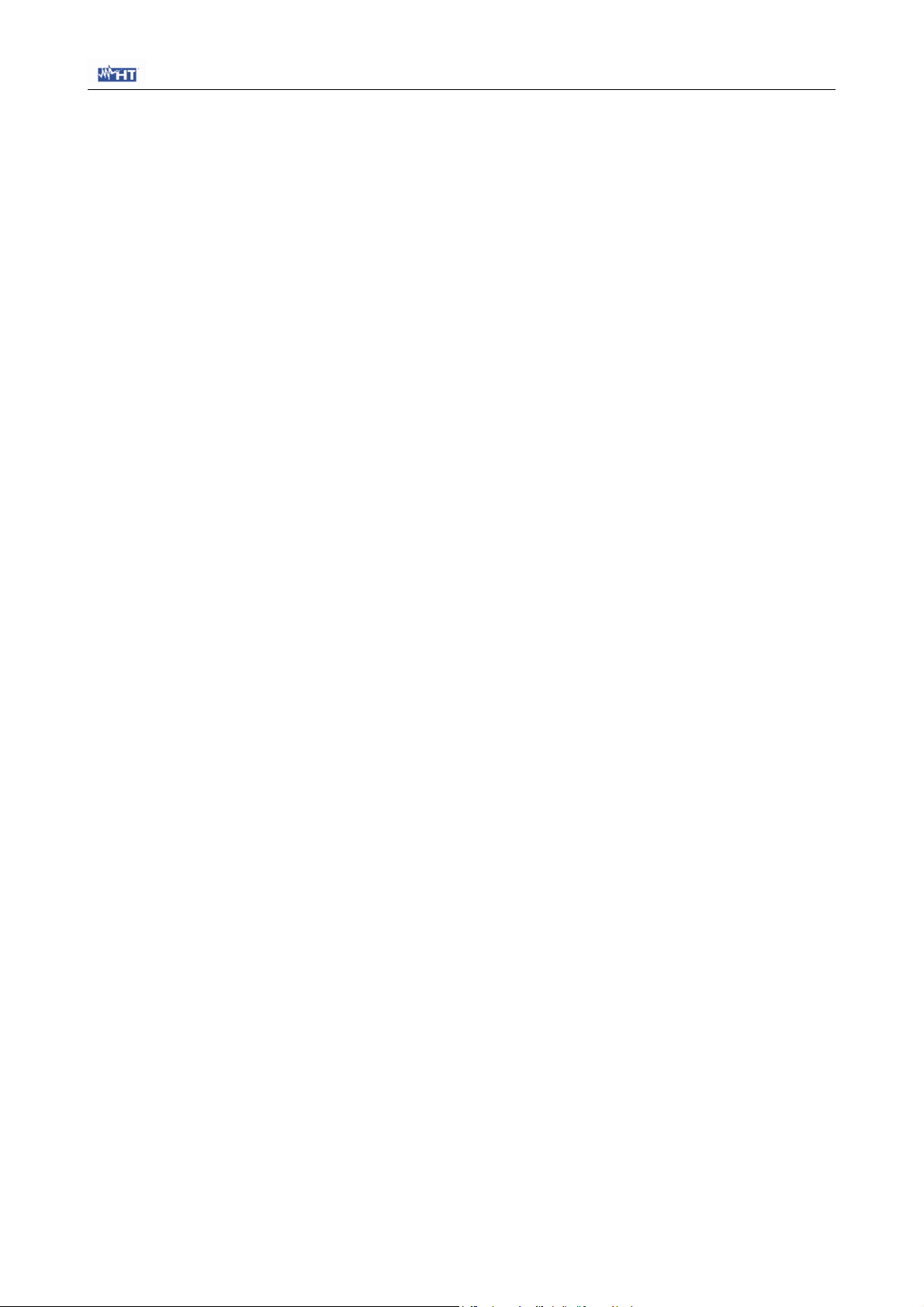
SOLAR 300
Copyright HT 2008
Page 3
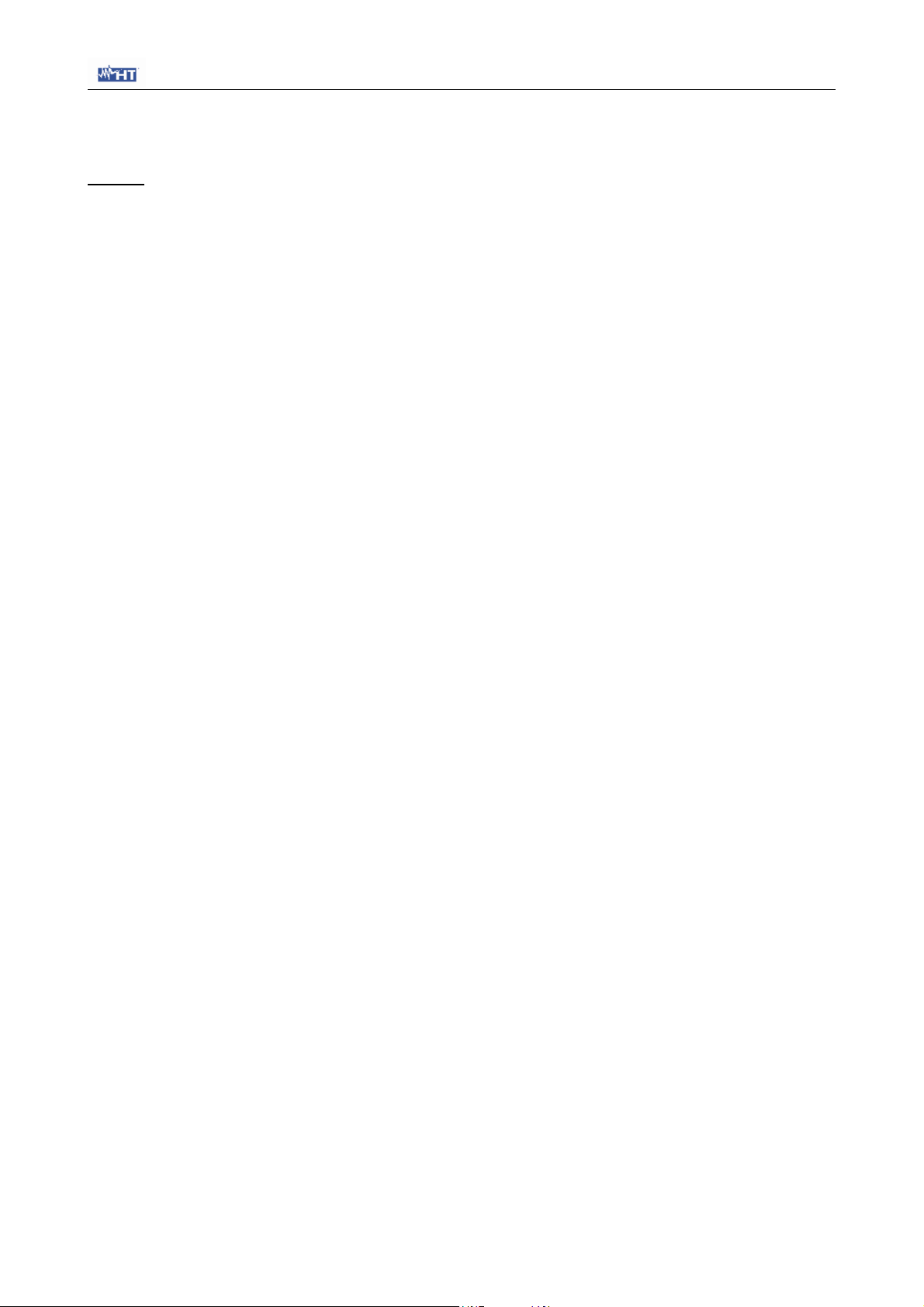
SOLAR 300
Inhalt:
1. VORSICHTSMASSNAHMEN UND SICHERHEIT...................................................... 7
1.1. Allgemeines ................................................................................................................... 7
1.2. Vor dem ersten Einsatz.................................................................................................. 8
1.3. Im Gebrauch .................................................................................................................. 9
1.4. Nach Gebrauch.............................................................................................................. 9
2. ALLGEMEINE BESCHREIBUNG ............................................................................ 10
2.1. Einleitung..................................................................................................................... 10
2.2. Funktionen ................................................................................................................... 10
2.3. Ansicht des Anfangsbildschirms................................................................................... 11
3. VORBEREITUNG DES GERÄTS............................................................................. 12
3.1. Erst-Überprüfung ......................................................................................................... 12
3.2. Geräte-Stromversorgung ............................................................................................. 12
3.3. Kalibrierung.................................................................................................................. 12
3.4. Lagerung...................................................................................................................... 12
4. BETRIEB DES GERÄTES........................................................................................ 13
4.1. Gerätebeschreibung .................................................................................................... 13
4.2. Beschreibung der Tasten............................................................................................. 14
4.3. Beschreibung des Displays.......................................................................................... 15
4.4. Reset (Zurücksetzen) des Messgerätes....................................................................... 15
5. HAUPTMENÜ........................................................................................................... 16
5.1. ALLGEMEINE EINSTELLUNGEN (GENERAL SETTINGS) ........................................ 17
5.1.1. Auswahl der Sprache ............................................................................................... 18
5.1.2. Einstellung von Datum und Uhrzeit .......................................................................... 18
5.1.3. Regelung der Display-Helligkeit................................................................................ 19
5.1.4. Einstellung des Passwortes...................................................................................... 19
5.1.5. Einstellung des Tastentons ...................................................................................... 21
5.1.6. Einstellung der Automatischen Stromabschaltung.................................................... 21
5.1.7. Einstellung des Speichertyps ................................................................................... 22
5.2. Echtzeitwerte (Real Time Values)................................................................................ 23
5.2.1. Bildschirmdarstellung 1 Phase Photovoltaik ............................................................. 24
5.2.2. Bildschirmdarstellung 3 Phasen Photovoltaik ........................................................... 24
5.2.3. Bildschirmdarstellungen der gemessenen Echt-Effektivwerte................................... 25
5.2.4. Bildschirmdarstellung der Oszilloskop-Funktion ....................................................... 32
5.2.5. Bildschirmdarstellungen der Oberschwingungsanalysen (HARM analysis) .............. 36
Copyright HT 2008
Page 4
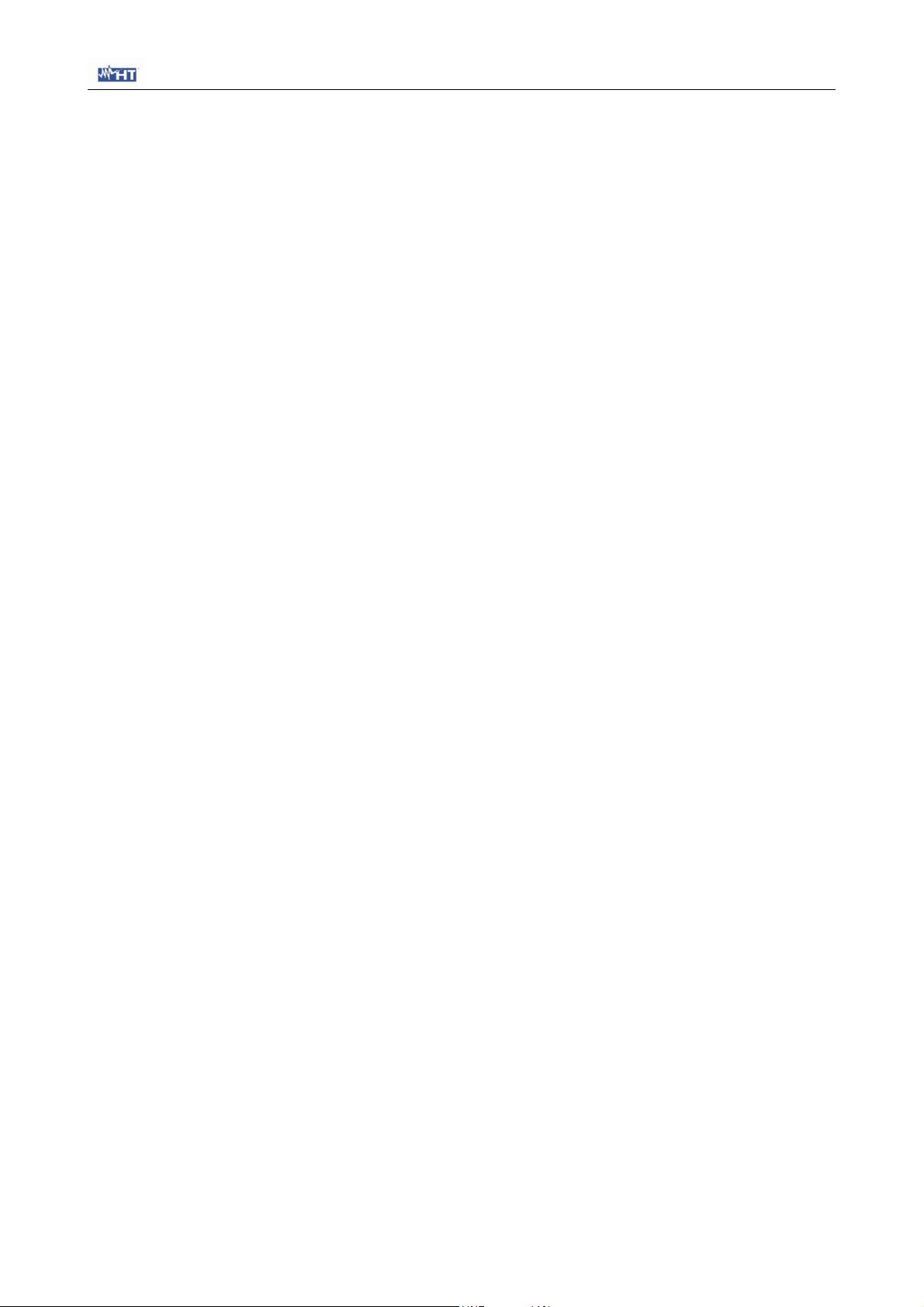
SOLAR 300
5.2.6. Bildschirmdarstellungen von Vektordiagrammen...................................................... 42
5.3. AnalysE-Einstellungen (Analyzer Settings) .................................................................. 47
5.3.1. Bildschirmdarstellung der Analyse-Konfiguration...................................................... 48
5.3.1.1. Einstellung der Netzfrequenz......................................................................................50
5.3.1.2. Einstellung des Zangenmesswandlertyps ..................................................................50
5.3.1.3. Einstellung des Messbereichs der Zangenmesswandler...........................................51
5.3.1.4. Einstellung des Übersetzungsverhältnis des Spannungswandlers............................51
5.3.2. Prametereinstellungen PV Systeme ......................................................................... 52
5.3.3. Advanced Settings (Detail) – PV System.................................................................. 52
5.3.4. Bildschirmdarstellung der erweiterten Einstellungen (Advanced Settings)................ 53
5.3.4.1. Option Grafik-Zoom (Zoom Graphics)........................................................................ 53
5.3.4.2. Option Oberschwingungstyp.......................................................................................53
5.3.4.3. Option Oberschwingungswerte...................................................................................54
5.3.4.4. Option Zoom bezüglich der Oberschwingung 1. Ordnung (Grundschwingung) ........54
5.3.4.5. Option Durchschnittswert............................................................................................55
5.4. EINSTELLUNGEN zur Aufzeichnung von Messwerten (RECORDING SETTINGS).... 56
5.4.1. Bildschirmdarstellung Aufzeichnungs-Einstellungen (PV-System)............................ 56
5.4.1.1. Kommentar eingeben..................................................................................................57
5.4.1.2. Gebrauch der virtuellen Tastatur ................................................................................57
5.4.1.3. Start und Stopzeit auswählen..................................................................................... 58
5.4.1.4. Integrationsperiode .....................................................................................................58
5.4.1.5. Allgemeine Parameter ................................................................................................58
5.4.1.6. Allgemeine Parameter (General Parameters): Beschreibung der Untermenüs.........60
5.4.1.7. Solar 01.......................................................................................................................61
5.4.1.8. Voreinstellungen .........................................................................................................62
5.4.2. Bildschirmdarstellung Aufzeichnungs-Einstellungen (ohne PV Systeme) ................ 64
5.4.2.1. Kommentare................................................................................................................65
5.4.2.2. Gebrauch der virtuellen Tastatur ................................................................................65
5.4.2.3. Start und Stopp........................................................................................................... 66
5.4.2.4. Integrations-Intervall ...................................................................................................66
5.4.2.5. Generatorbetrieb.........................................................................................................66
5.4.2.6. Allgemeine Parameter (General Parameters)............................................................67
5.4.2.7. Allgemeine Parameter (General Parameters): Beschreibung der Untermenüs.........69
5.4.2.8. Oberschwingungen: Beschreibung der Untermenüs.................................................. 72
5.4.2.9. Spannungsanomalien (Voltage anomalies)................................................................ 75
5.4.2.10. Vordefinierte Konfigurationen .....................................................................................76
5.5. PHOTOVOLTAIK System Messung Durchführen ........................................................82
5.5.1. Während der Aufzeichung........................................................................................ 84
5.5.2. Messung beenden.................................................................................................... 85
5.6. Start einer Aufzeichnung.............................................................................................. 86
- 4 -
Page 5
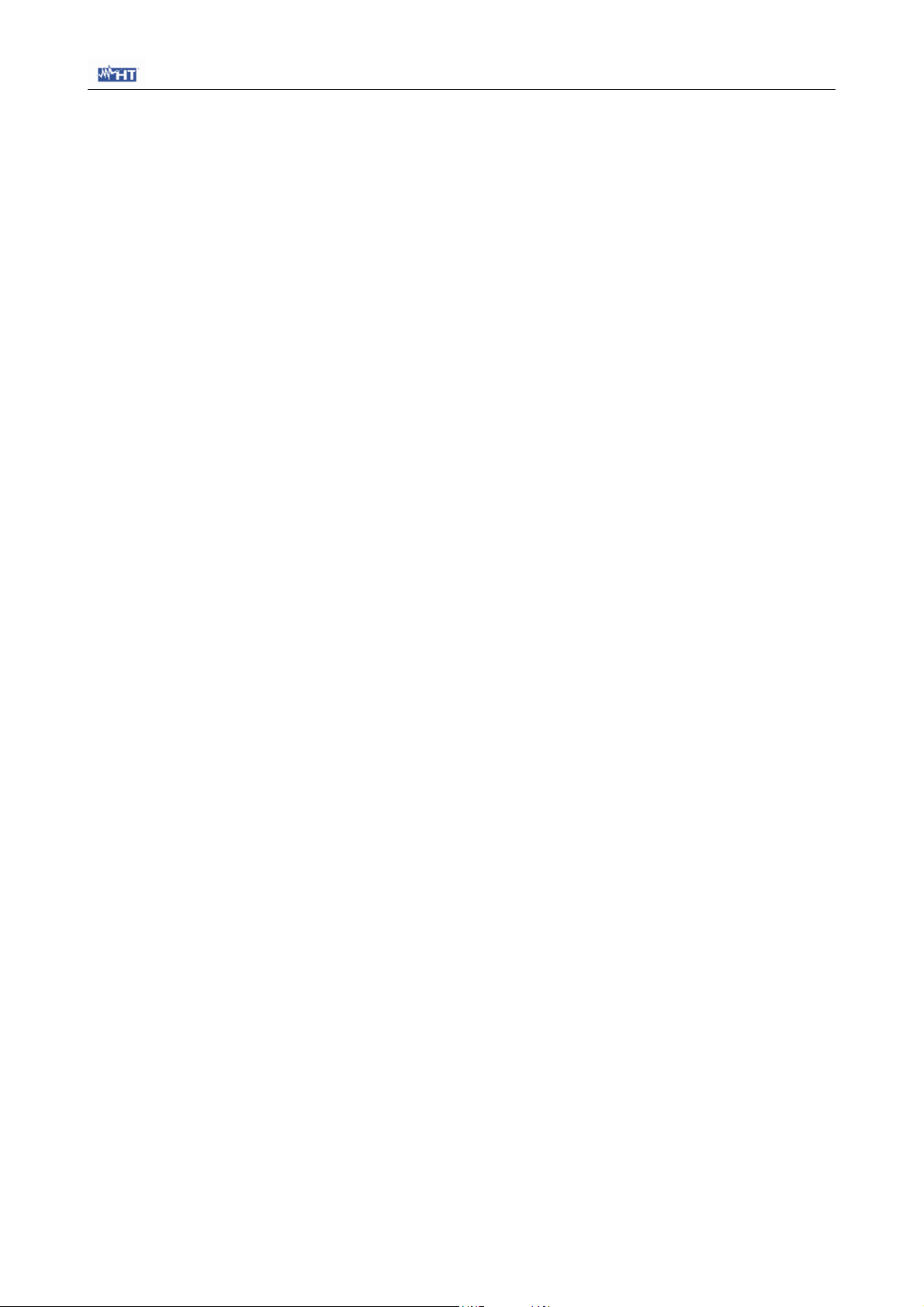
SOLAR 300
5.6.1.1. Automatischer Start einer Aufzeichnung ....................................................................89
5.6.2. Während der Messung............................................................................................. 89
5.7. Messergebnisse (Recording Results) .......................................................................... 92
5.7.1. Analyse der Aufzeichungen ( ohne PV Anlagen)...................................................... 93
5.7.1.1. Aufzeichnungsinformationen ......................................................................................93
5.7.1.2. Graphische Darstellung ..............................................................................................94
5.7.1.3. Spannungsanomalien................................................................................................. 96
5.7.2. Analyse der Aufzeichnungen (PV Anlagen).............................................................. 98
5.7.2.1. Aufzeichnungs-Info (PV Anlage).................................................................................98
5.7.2.2. Resultat (Auswertung) PV Messung........................................................................... 99
5.7.2.3. Grafische Auswertung...............................................................................................100
5.7.3. Analyse gespeicherte Momentanwerte ( Sample / Snapshot)................................. 102
5.7.3.1. Aufzeichnung- Informationen....................................................................................103
5.7.3.2. Graphik......................................................................................................................103
5.7.3.3. Oberwellen-Analyse..................................................................................................109
5.7.3.4. VEKTOREN ..............................................................................................................118
5.7.3.5. Messungen................................................................................................................125
5.7.4. Übertragung von Aufzeichnungen auf ein USB-Stick.............................................. 134
5.7.5. Speicherung von Aufzeichnungen auf externer Compact-Flash-Speicherkarte ...... 135
5.8. Informationen zum Messgerät (Meter informations)................................................... 137
6. ANSCHLUSS DES MESSGERÄTES AN DEN PC ................................................ 138
7. VORGEHENSWEISE BEI DEN MESSUNGEN...................................................... 139
7.1. Testen eines 1- Phasen Photovoltaik-System............................................................ 139
7.2. Testen eines 3- Phasen Photovoltaik-System.......................................................... 141
7.3. Aufzeichnen AM 1- Phasen Photovoltaik-System ...................................................... 143
7.4. Aufzeichnung am 3- Phasen Photovoltaik-System..................................................... 145
7.5. Einsatz des Messgerätes im einphasigen Netz.......................................................... 147
7.6. Einsatz des Messgerätes im Drehstrom-Vierleiter-Netz............................................. 148
7.7. Einsatz des Messgerätes im Drehstrom-Dreileiter-Netz............................................. 149
7.8. Einsatz des Messgerätes in der Dreileiter-ARON-Schaltung...................................... 150
8. INSTANDHALTUNG .............................................................................................. 151
8.1. Allgemeines ............................................................................................................... 151
8.2. Batteriewechsel Solar-01 ........................................................................................... 151
8.3. DIE VERSCHIEDENEN LED-ZUSTÄNDE DER SOLAR-01 EINHEIT ....................... 151
8.4. Zustand des internen Akkus....................................................................................... 152
8.4.1. Austausch des eingebauten Akkus......................................................................... 152
8.5. Reinigung................................................................................................................... 152
8.6. Lebensdauer.............................................................................................................. 152
9. TECHNISCHE DATEN ........................................................................................... 153
- 5 -
Page 6
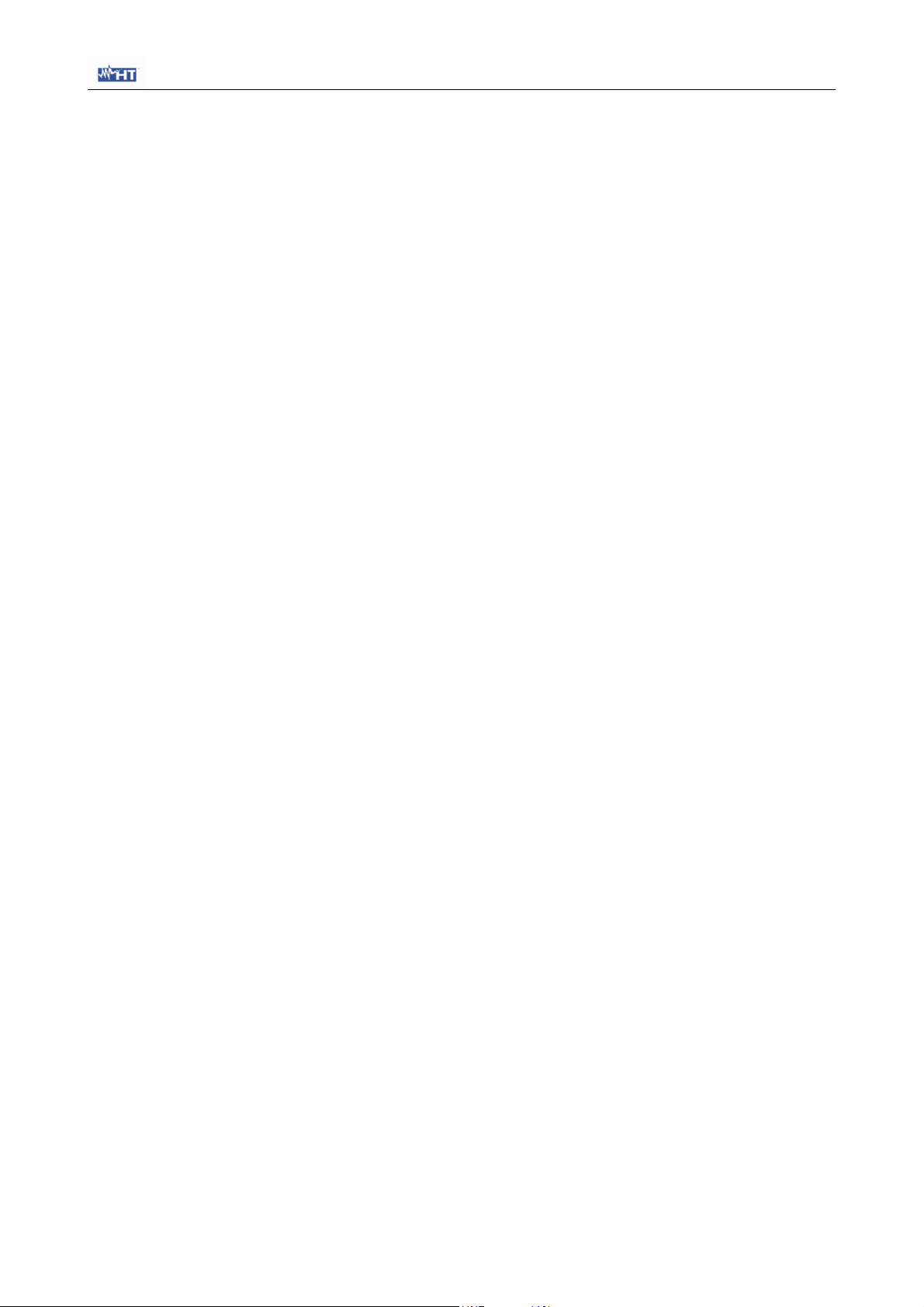
SOLAR 300
9.1. Technische Eigenschaften......................................................................................... 153
9.2. Allgemeine Eigenschaften.......................................................................................... 156
9.2.1. Echtzeitwerte.......................................................................................................... 156
9.2.2. Aufzeichnungen ..................................................................................................... 156
9.2.3. Display ................................................................................................................... 157
9.2.4. Betriebssystem und Speicher................................................................................. 157
9.2.5. Stromversorgung.................................................................................................... 157
9.2.6. Mechanische Eigenschaften................................................................................... 157
9.2.7. Normative Verweise ............................................................................................... 157
9.3. Umgebung ................................................................................................................. 158
9.3.1. Klimatische Bedingungen....................................................................................... 158
9.3.2. EMV ....................................................................................................................... 158
9.4. Zubehör ..................................................................................................................... 158
10. ANHANG – THEORETISCHER ABRISS ............................................................... 159
10.1.
Spannungsanomalien......................................................................................... 159
10.2.
Oberschwingungen von Spannung und Strom ................................................... 159
10.2.1. Theorie................................................................................................................... 159
10.2.2. Grenzwerte für Oberschwingungsspannungen....................................................... 161
10.2.3. Herkunft der Oberschwingungen............................................................................ 161
10.2.4. Konsequenz aus dem Vorhandensein von Harmonischen...................................... 162
10.3.
Einschaltströme (nur PQA82x) ........................................................................... 163
10.4.
Flicker (nur PQA824).......................................................................................... 164
10.5.
Unsymmetrie der Versorgungsspannung ........................................................... 166
10.6.
Schnelle Spannungstransienten (spikes) (nur PQA824)..................................... 167
10.7.
Energie und Leistungsfaktor: Definitionen .......................................................... 168
10.7.1. Konventionen für Leistungen und Leistungsfaktoren .............................................. 170
10.7.2. Dreileiter-Aron-Schaltung....................................................................................... 172
10.8.
MESSINTERVALL.............................................................................................. 173
10.8.1. Integrations-Intervall............................................................................................... 173
10.8.2. Berechnung von Leistungsfaktoren ........................................................................ 173
11. KUNDENDIENST UND GARANTIE....................................................................... 174
11.1.
Garantie.............................................................................................................. 174
11.2.
Service ............................................................................................................... 174
- 6 -
Page 7
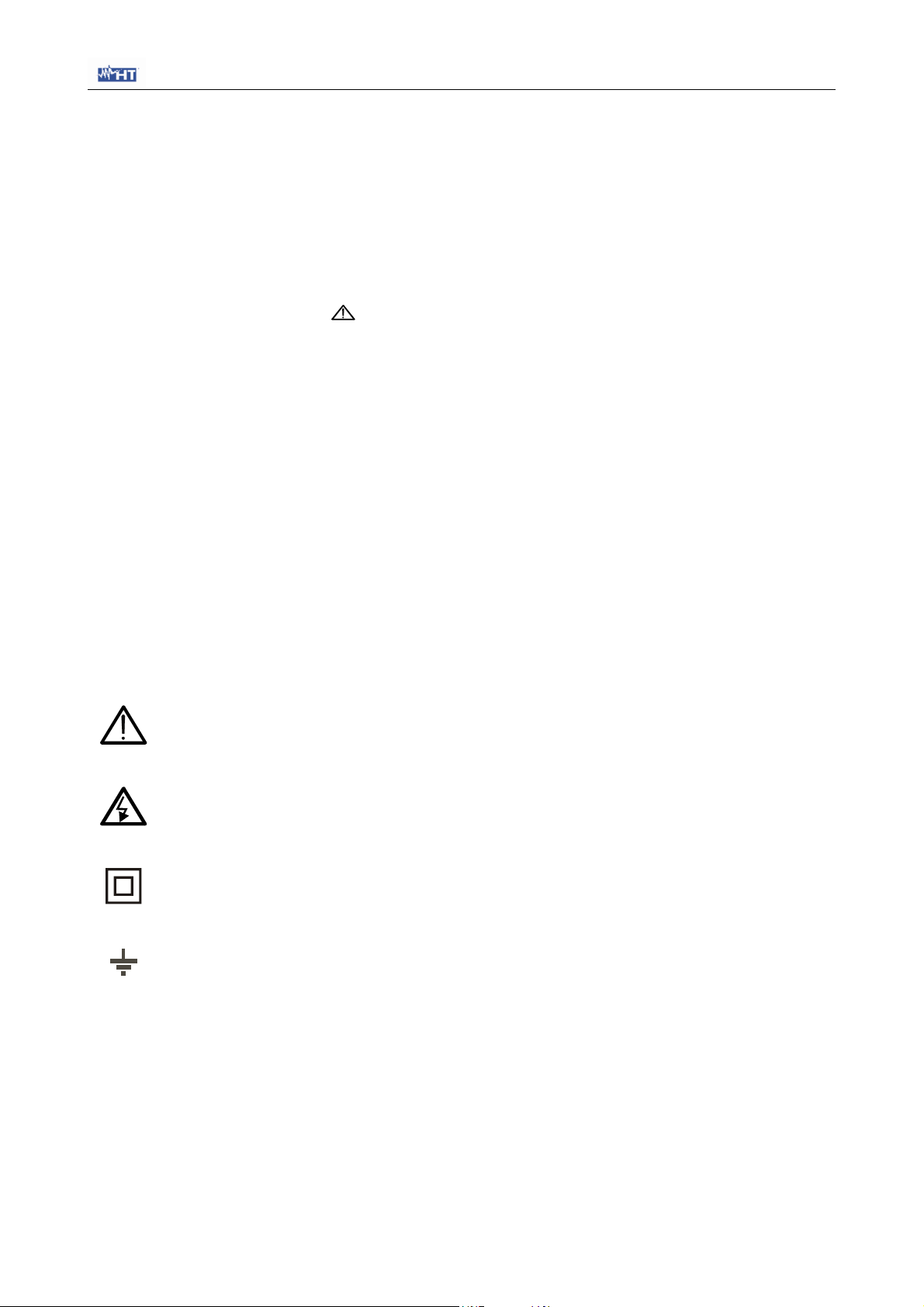
SOLAR 300
1. VORSICHTSMASSNAHMEN UND SICHERHEIT
1.1. ALLGEMEINES
Das vorliegende Messgerät SOLAR 300 wurde in Anlehnung an die Norm EN 61010 (VDE
0411) „Sicherheitsbestimmungen für elektrische Mess-, Steuer-, Regel- und Laborgeräte“
entwickelt.
Zu Ihrer eigenen Sicherheit und der des Messgerätes befolgen Sie bitte die in dieser Anleitung beschriebenen Abläufe, und lesen Sie mit äußerster Aufmerksamkeit die mit
diesem vorgestellten Symbol
Beachten Sie die folgenden Hinweise vor und während der Messungen :
• Das Messystem besteht aus der Haupteinheit SOLAR 300 und einem externen
Datenlogger (SOLAR-01)
• Nie Spannung oder Strom in feuchter Umgebung messen
• Nie in der Nähe von Gas, explosiven oder brennbaren Stoffen Messungen durch-
führen.
• Vermeiden Sie das Berühren des zu messenden Schaltkreises, auch wenn gerade
keine Messung durchgeführt wird.
• Vermeiden Sie das Berühren blanker Metallteile, nicht belegter Messanschlüsse,
Schaltkreise und so weiter.
• Benutzen Sie das Gerät nicht, wenn es Fehlfunktionen aufweist, wie z.B. Verformungen, Unterbrechungen, Undichtigkeiten, Fehlen von Meldungen in der Anzeige
und so weiter.
• Messen Sie nur mit zugelassenen Messleitungen bzw. Originalzubehör von HT
INSTRUMENTS.
In der Anleitung kommen die folgenden Symbole vor:
gekennzeichneten Anmerkungen.
Vorsicht: Halten Sie sich an die Vorgaben des Handbuchs. Unsachgemäßer Gebrauch könnte das Instrument oder Teile davon beschädigen.
Hochspannung: Stromschlaggefahr.
Schutzisolierung
Erdung
- 7 -
Page 8
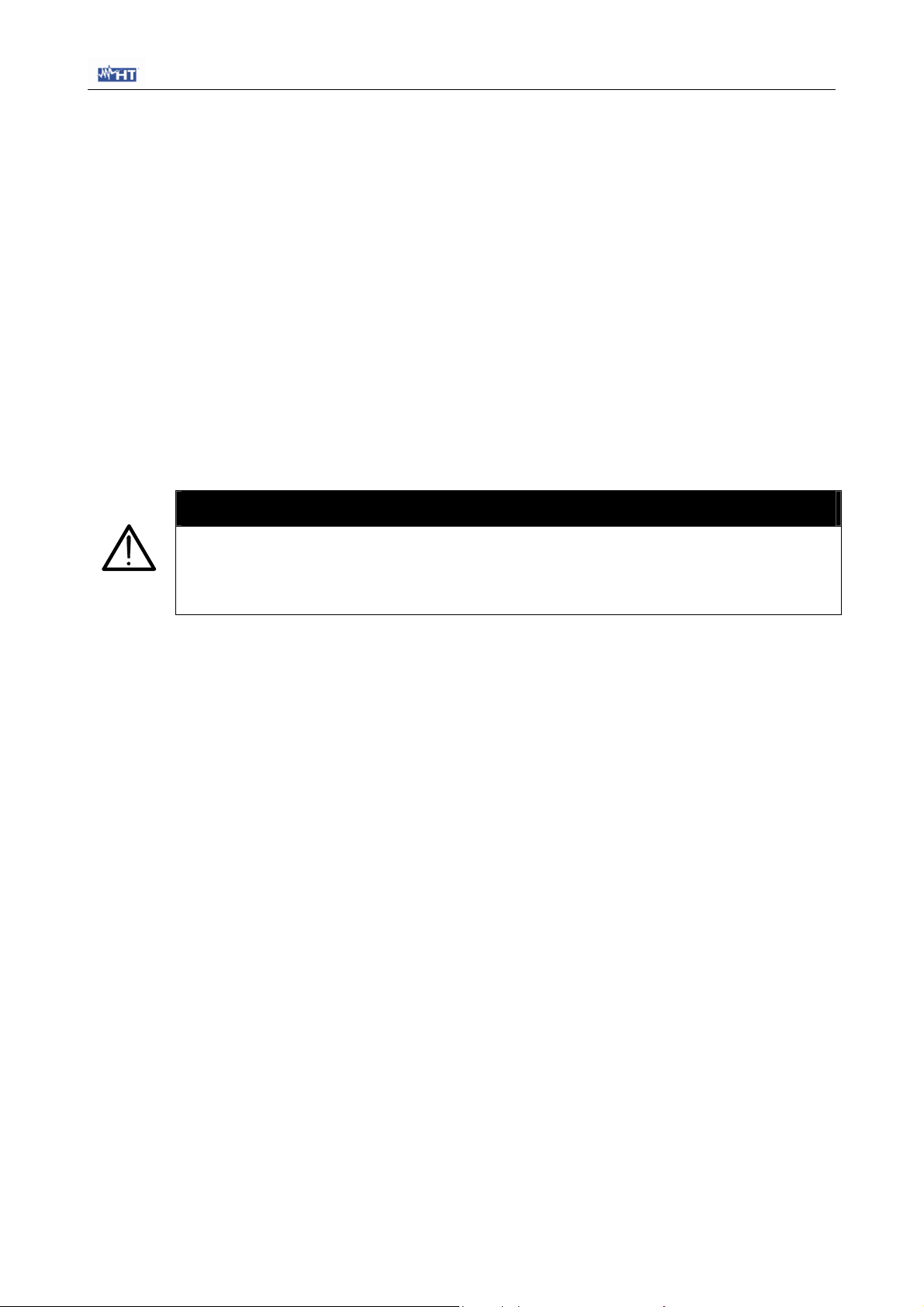
SOLAR 300
1.2. VOR DEM ERSTEN EINSATZ
• Dieses Instrument ist zum Gebrauch in Umgebungen mit Verschmutzungsklasse 2
geeignet.
• Es kann für Spannungs- und Strommessungen in Anlagen der Überspannungskategorie CAT IV 600V AC Außenleiter gegen Erde und 1000V zwischen den
Außenleitern in bis zu 2000 Meter Höhe ü. N. N. eingesetzt werden.
• Halten Sie sich bitte an die üblichen Sicherheitsnormen, die darauf abzielen:
Sie vor gefährlichen Spannungen & Strömen zu schützen;
Das Instrument gegen falsche Bedienung zu schützen.
• Nur das mit dem Instrument gelieferte Zubehör garantiert Übereinstimmung mit den
Sicherheitsnormen. Dem entsprechend muss sich dies in gutem Zustand befinden
und, wenn notwendig, durch gleichwertiges Zubehör ersetzt werden.
• Nehmen Sie keine Messungen in Anlagen vor, die die vorgeschriebenen Strom- und
Spannungsgrenzwerte überschreiten.
• Vor Anschluss von Verbindungskabeln, Krokodilklemmen und Stromzangen an die zu
prüfende Anlage stellen Sie sicher, dass die richtige Funktion ausgewählt ist.
VORSICHT
• Bitte laden Sie zunächst den internen Akku mindestens 5 Stunden lang
auf, bevor Sie das Messgerät zum ersten Mal benutzen.
• Bitte drücken und halten Sie die ON / OFF Taste für ca. 5 s, wenn Sie das
Messgerät zum ersten Mal einschalten.
- 8 -
Page 9
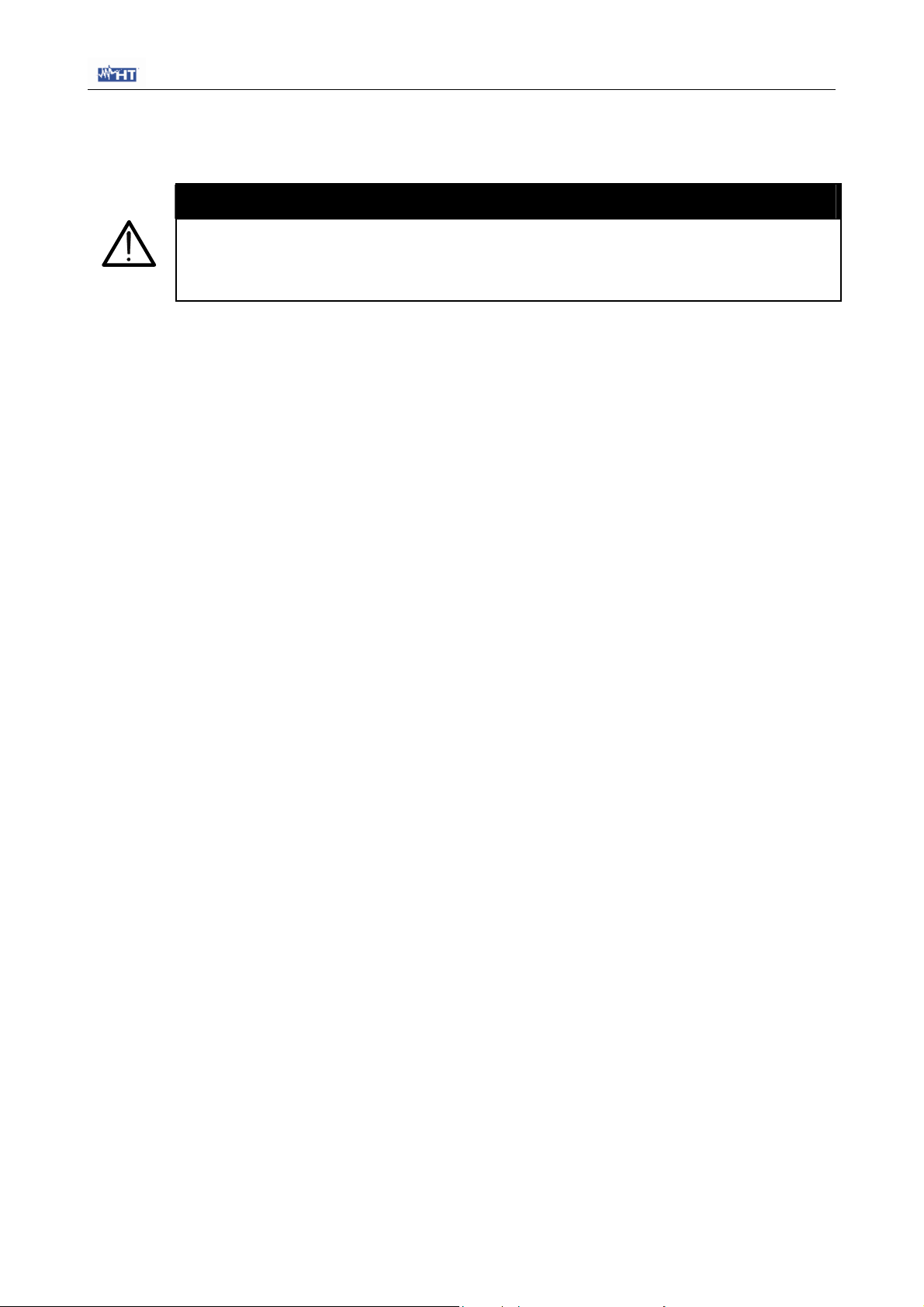
SOLAR 300
1.3. IM GEBRAUCH
Bitte lesen Sie sorgfältig:
VORSICHT
Wenn Sie sich nicht an die vorgeschrieben Anweisungen halten, können das
Instrument und / oder seine Bestandteile beschädigt oder Ihre Sicherheit
• Wenn das Instrument mit der zu prüfenden Anlage verbunden ist, berühren Sie keine
offenen oder blanken Anschlüsse.
• Wenn Sie Strom messen, können andere, in der Nähe der Leitungen fließende
Ströme unter Umständen die Messgenauigkeit beeinträchtigen.
• Wenn Sie Strom messen, positionieren Sie den Leiter zur Erzielung der höchsten
Genauigkeit genau in die Mitte der Zangenbacken.
• Der Anzeigewert bleibt konstant, wenn die „HOLD“-Funktion aktiv ist. Sollten Sie
feststellen, dass der gemessene Wert unverändert bleibt, überprüfen Sie und
schalten Sie eventuell die „HOLD“-Funktion aus.
gefährdet werden.
1.4. NACH GEBRAUCH
• Nach Gebrauch schalten Sie das Instrument durch Drücken von ON / OFF aus.
• Sollte das Messgerät über längere Zeit nicht benutzt werden, halten Sie sich bitte an
die in Absatz 3.4 beschriebenen Lagerungs-Anweisungen.
- 9 -
Page 10
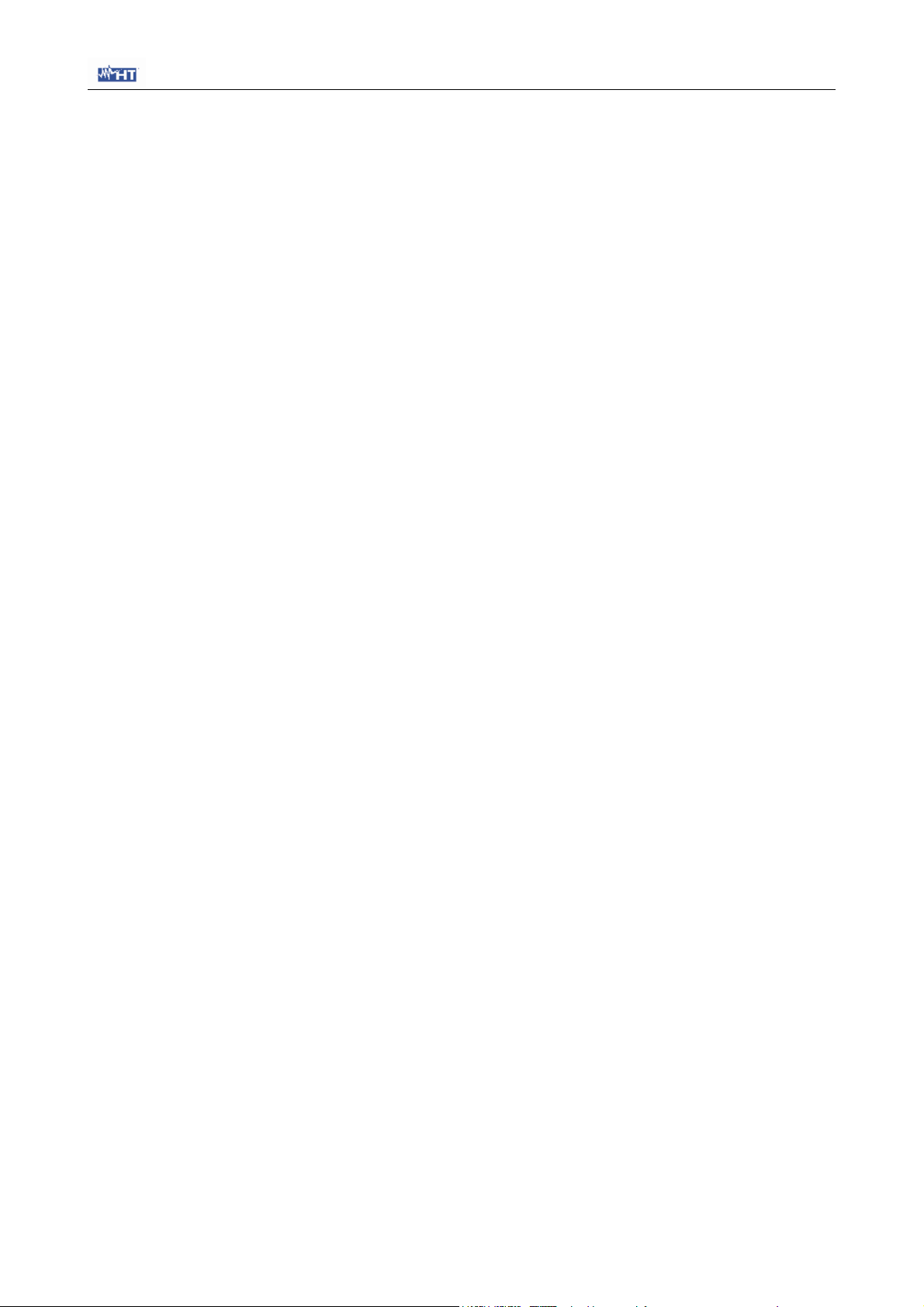
SOLAR 300
2. ALLGEMEINE BESCHREIBUNG
2.1. EINLEITUNG
Das SOLAR 300 ermöglicht einen völlig neuen Zugang zur Welt der Messungen an
Photovoltaik-Anlagen bezüglich des Wirkungsgrades sowie detaillierte Netz- und
Leistungsanalysen an elektrischen 1- und 3-phaisgen Systemen.
Die computergestützten modernen Instrumente zusammen mit der Windows CETechnologie bieten eine einfache und äußerst rasche Analyse großer Datenmengen, die
mit bisher vergleichbaren Systemen nicht möglich wären.
2.2. FUNKTIONEN
Dieses Messgerät bietet folgende Leistungsmerkmale:
• Echtzeitdarstellung der Werte sämtlicher elektrischer Parameter (Globalstrahlung,
Temperatur der Umgebung, Temperatur des Solarmoduls, DC-Strom, DC-Spannung
der PV Anlage sowie der Wechselstromgrößen ( U, I, P, cosq ) am Ausgang des
Wechselrichters ( 1 und 3- phasig).
• Kalkulation und Anzeige des besten Wirkungsgrades
• Echtzeitdarstellung der Werte sämtlicher elektrischer Parameter von Gleich- und
Wechselstromnetzen sowie Drehstromnetzen mit drei oder vier aktiven Leitern, Oberschwingungsanalysen von Spannungen und Strömen bis zur 49. Ordnung,
Spannungsanomalien (Überspannungen und Einbrüche) mit einer Auflösung von 10
ms und Spannungsunsymmetrien
• Echtzeitdarstellung jeder Eingangssignalschwingung (Scope), Balkendiagramm von
Oberschwingungsanalysen und Vektordiagramme der Phasenwinkel zwischen
Spannungen und Strömen.
• Speicherung (durch Drücken der GO / STOP-Taste) dieser Werte: (Globalstrahlung,
Temperatur der Umgebung, Temperatur des Solarmoduls, DC-Strom, DC-Spannung
der PV Anlage sowie der Wechselstromgrößen ( U, I, P, cosq ) am Ausgang des
Wechselrichters ( 1 und 3- phasig).
• Speicherung (durch Drücken der GO / STOP-Taste) dieser Werte: Echt-Effektivwerte
von Spannungen, Strömen, zugehörige Oberschwingungen, Wirkleistungen,
Blindleistungen und Scheinleistungen, Leistungsfaktoren und cosφ, Wirk-, Blind- und
Scheinarbeit, Spannungsanomalien. Die gespeicherten Daten können auch direkt
im Messgerät analysiert werden.
• Speichern (durch Drücken der SAVE-Taste) einer „Instant”-Datenprobe direkt aufge-
zeichneter Werte jeglicher Parameter, die im Eingangsspeicher des Instruments vorhanden sind..
- 10 -
Page 11
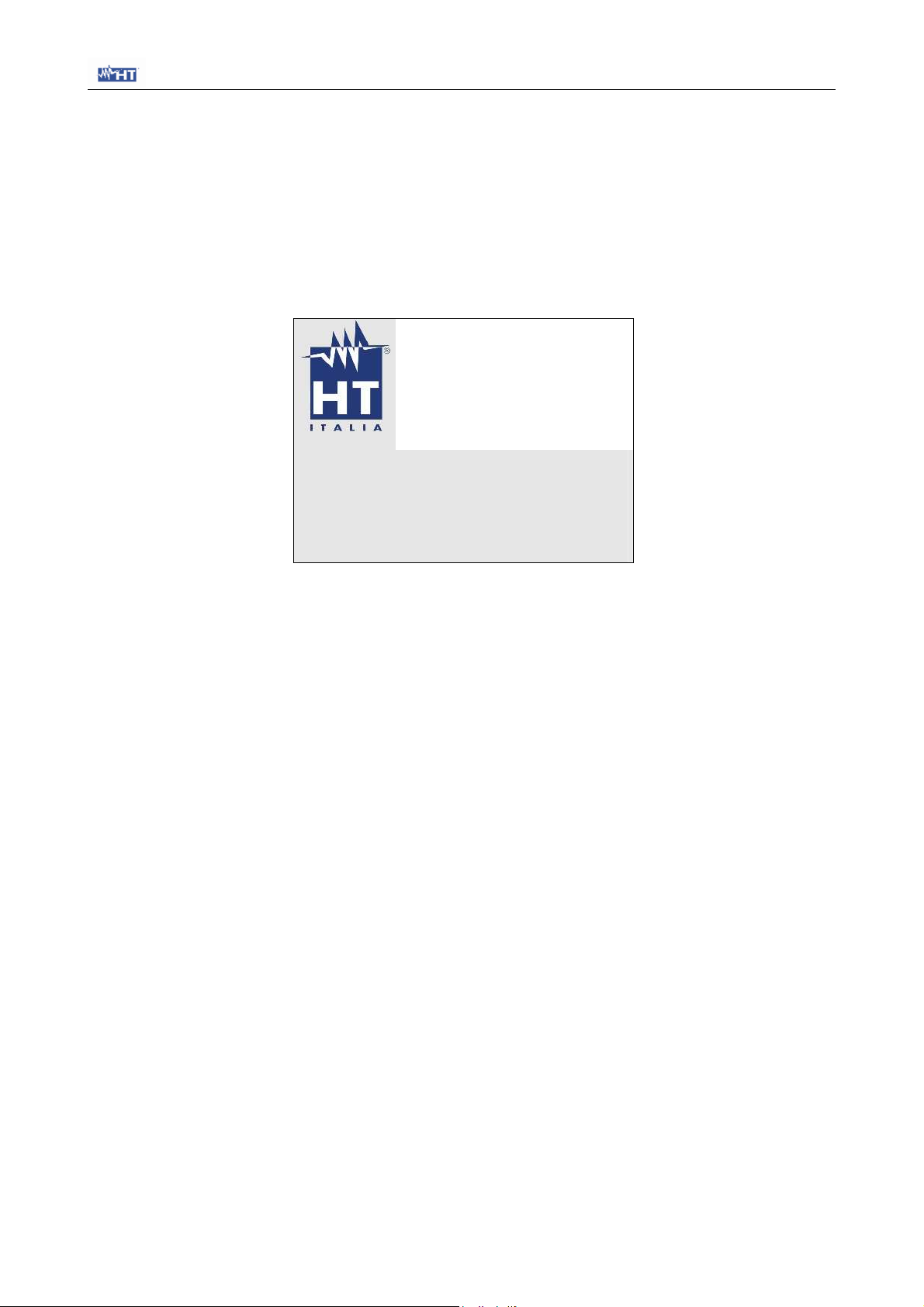
2.3. ANSICHT DES ANFANGSBILDSCHIRMS
Wenn das Messgerät durch Drücken der ON / OFF-Taste eingeschaltet wird, erscheint auf
dem Display einige Sekunden lang die unten wiedergegebene Darstellung:
SOLAR 300
SOLAR
300
HTI
Sn:08110514 Ver:1.1
Calibration date: 09/11/2008
Außer dem Modellcode und dem Namen des Herstellers sehen Sie dort:
• Die Seriennummer des Messgerätes (Sn:)
• Die Ausgabe der internen Firmware (Rel:)
• Das Datum der letzten Kalibrierung (Calibration Date:)
- 11 -
Page 12
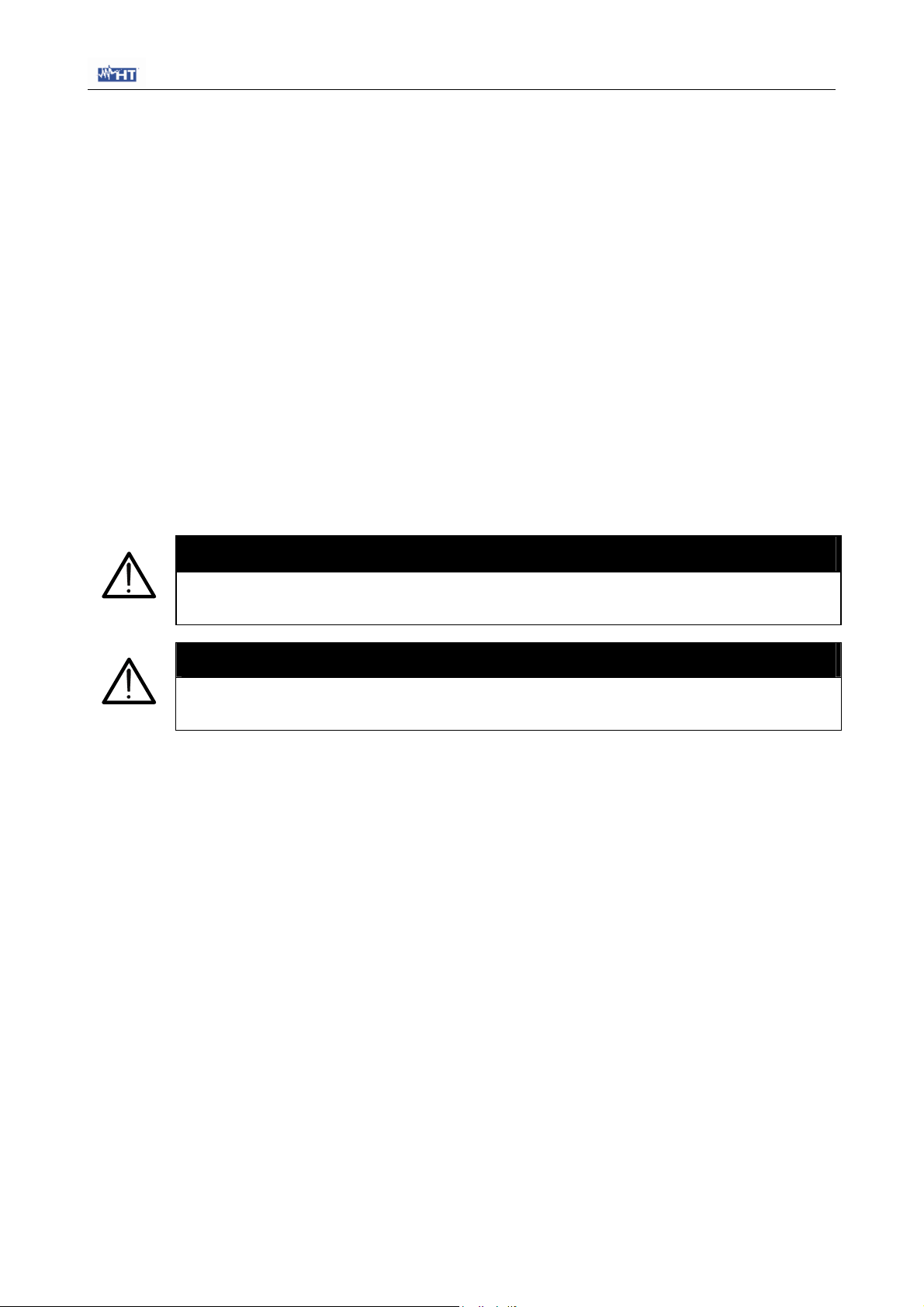
SOLAR 300
3. VORBEREITUNG DES GERÄTS
3.1. ERST-ÜBERPRÜFUNG
Dieses Instrument ist vor dem Versand elektrisch und mechanisch überprüft worden. Alle
möglichen Vorkehrungen wurden getroffen, um es in einwandfreiem Zustand zu liefern.
Dennoch empfehlen wir, das Instrument beim Empfang zu überprüfen, um Transportschäden auszuschließen. Wenn Sie Abweichungen feststellen sollten, verständigen Sie
unverzüglich den Lieferanten. Weiterhin stellen Sie bitte sicher, dass das Paket alles in der
Stückliste aufgeführte Zubehör und alle Teile enthält. Im Falle von Abweichungen verständigen Sie bitte Ihren Händler. Sollte eine Rücksendung des Instruments zum
Lieferanten erforderlich werden, halten Sie sich bitte an die in Absatz 11 angegebenen Anweisungen.
3.2. GERÄTE-STROMVERSORGUNG
Das Instrument wird versorgt durch:
• einen im Fach auf der Rückseite des Instrumentes befindlichen Li-Ionen-Akku (3,7V,
1900mAh) der im Lieferumfang enthalten ist.
• eine mit dem Instrument gelieferte externe Stromversorgung A0055.
VORSICHT
Für Langzeit-Aufzeichnungen ist die Verwendung der externen Spannungsversorgung Modell A0055 vorzuziehen.
ACHTUNG
Bitte laden Sie zunächst den internen Akku mindestens 5 Stunden lang auf;
bevor Sie das Messgerät zum ersten Mal benutzen.
In dem Instrument kommen insbesondere folgende Maßnahmen zur Verlängerung der
Akku-Betriebszeit zur Anwendung:
• Das Instrument schaltet sich nach ungefähr 5 min nach der letzen Benutzung automatisch aus, sofern es sich nicht im Record Modus befindet oder die externe Netzversorgung nicht angeschlossen ist.
• Das Instrument reduziert ungefähr 30 s nach der letzten Betätigung die HintergrundBeleuchtung automatisch, sofern die externe Netzversorgung nicht angeschlossen ist.
Der externe Datenlogger Solar 01 wird duch 2AA 1,5V Batterien versorgt.
3.3. KALIBRIERUNG
Das Solar 300 ist ab Werk kalibriert und wird mit einem Kalibrierzertifikat ausgeliefert,
welches für 1 Jahr ab Kaufdatum und Einsatz gültig ist.
3.4. LAGERUNG
Um nach einer längeren Lagerungszeit in rauer Umgebung genaue Messungen zu
garantieren, warten Sie bitte, bis das Instrument seine normalen Umgebungs-Parameter
angenommen hat (siehe Umgebungs-Bedingungen in Absatz 9.3.1).
- 12 -
Page 13
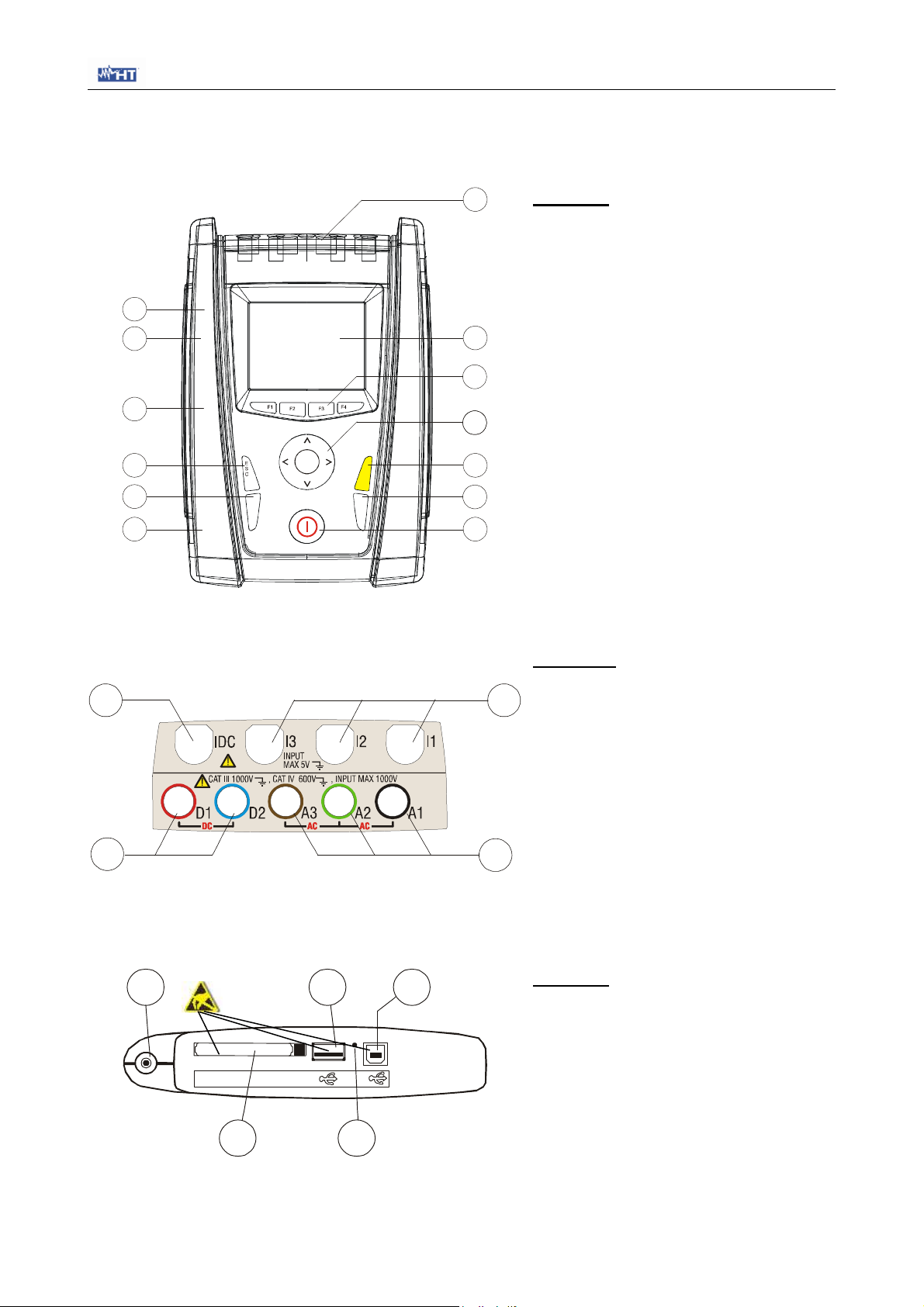
ENTER
ZOOM in
ZOOM out
SAV
E
GO.STOP
1234567
123
COMPACT FLASH
345
4. BETRIEB DES GERÄTES
4.1. GERÄTEBESCHREIBUNG
13
12
11
10
9
8
H
E
L
P
Legende:
1.
Spannung und Stromeingänge
2.
TFT-Display mit Touchscreen
3.
Tasten F1 bis F4
4.
Pfeiltasten und ENTER-Taste
5.
GO / STOP -Taste
6.
SAVE-Taste
7.
ON / OFF-Taste
8.
Eingang für das Steckernetzteil
9.
HELP-Taste
10.
ESC-Taste
11.
Compact-Flash-Steckplatz
12.
Anschluss für das SOLAR01
oder den USB Stick zur
einfachen Datenübertragung
13.
USB-Ausgang für PC-Anschluss
SOLAR 300
4
1
Abb. 1: Beschreibung der Vorderseite des Messgerätes
Legende
1.
2.
3.
4.
:
A1-A2-A3 Eingänge für AC-
Spannungs-Anschlüsse
D1-D2 Eingänge für DC
Spannung bzw. N und PE bei AC
Spannung
I1-I2-I3 Eingänge für AC
Stromanschlüsse an Phasen L1,
L2, L3
DC Eingang für Stromzange
bzw. AC Eingang (I4) für
Neutralleiterstrom
Abb. 2: Beschreibung der Eingangsklemmen des Messgerätes
Legende:
1.
Eingang für Steckernetzteil
A0055
2.
Compact-Flash-Steckplatz*
3.
Anschluss für das Solar-01 für
USB Stick zur Datenübertragung
4.
RESET-Knopf
2
5.
USB-Ausgang
Abb. 3: Beschreibung der Ausgangsanschlusspunkte des Messgerätes
(*) Benutzen Sie die seitlichen Ausgangsanschlusspunkte nur, wenn das Messgerät ausgeschaltet ist (OFF).
Diese Ausgänge sind empfindlich gegen elektrostatische Entladungen
- 13 -
Page 14
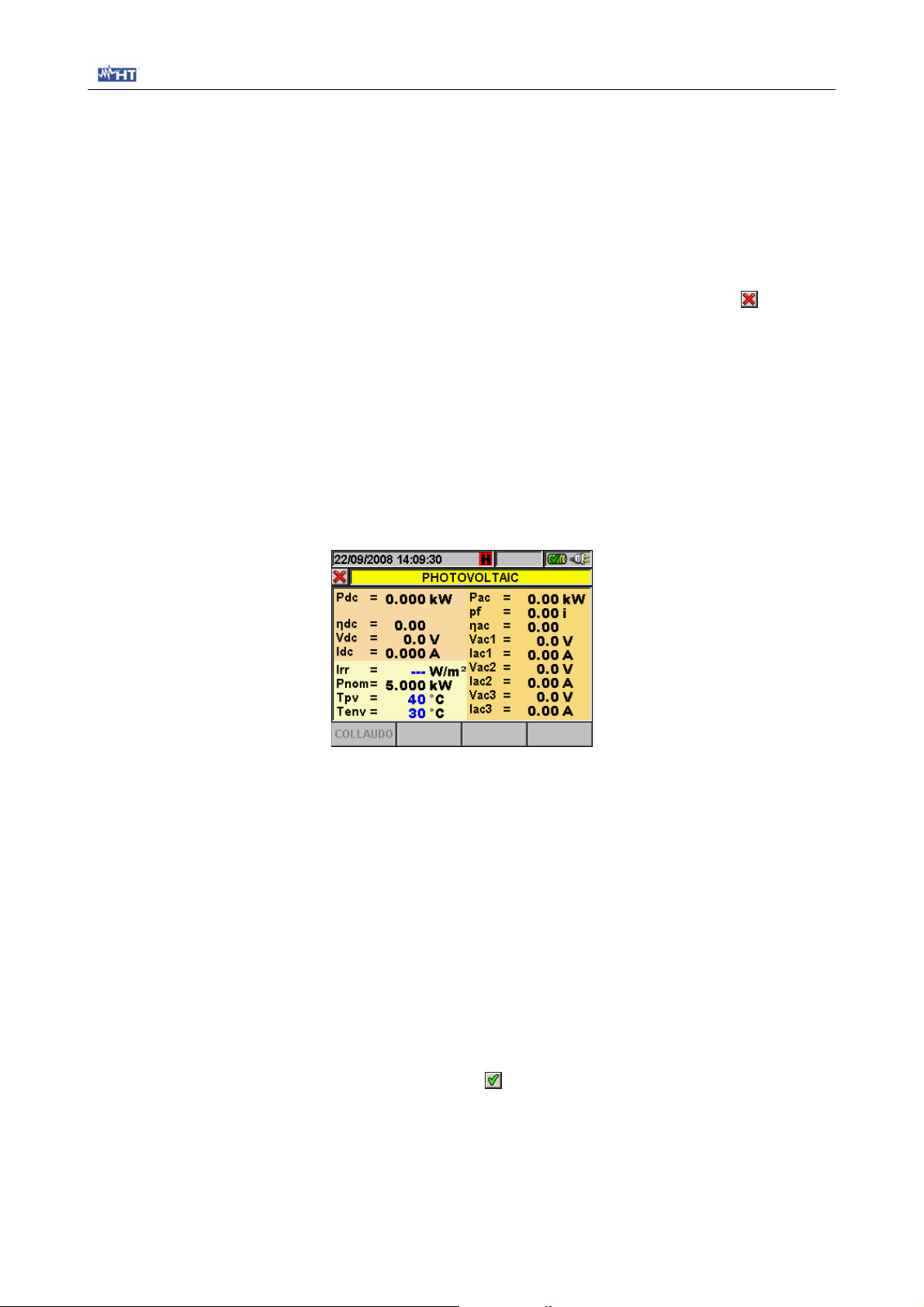
SOLAR 300
4.2. BESCHREIBUNG DER TASTEN
Die folgenden Tasten stehen zur Verfügung:
Taste ON / OFF: Drücken Sie diese Taste, um das Messgerät einzuschalten.
Drücken Sie die Taste und halten Sie sie einige Sekunden lang gedrückt, um
das Gerät auszuschalten.
Tasten F1, F2, F3, F4: Multifunktionstasten. Die verschiedenen zugehörigen
Funktionen werden jeweils im unteren Teil des Displays gezeigt wird.
Taste ESC: Verlassen eines Menüs oder Untermenüs. Das Symbol , das auf
den Bildschirmanzeigen erscheint, führt im interaktiven Modus dieselben
Funktionen aus.
Taste ENTER:Doppelte Tastenfunktion:
Taste ENTER: Zur Bestätigung der gewählten Einstellungen
Taste HOLD: Zur Blockierung der Aktualisierung von Werten auf allen Echtzeit-
Bildschirmanzeigen ( „einfrieren der Werte“) und ebenso während einer
Datenspeicherung. Jedes Mal, wenn eine Taste gedrückt wird, erscheint im
Display das Symbol „H”, wie z.B. in Abb. 4:
Tasten
Abb. 4: Funktion HOLD aktiviert in einem Display
⊳⊳⊳⊳, , , / ZOOM in / ZOOM out: Diese Pfeiltasten ermöglichen die Aus-
wahl innerhalb verschiedener Bildschirmanzeigen programmierbarer Parameter. Die Doppelfunktion ZOOM in und ZOOM out ermöglicht die manuelle
Änderung des vollen Bereichs einiger Grafiken innerhalb des SCOPE-Bereichs, um die allgemeine Auflösung bei der Darstellung der Oberschwingungen von Signalen zu verbessern (siehe Absatz 5.3.4). Die
Pfeiltasten ⊳⊳⊳⊳ und ermöglichen bestimmte Funktionen auf den internen
Seiten innerhalb bestimmter Bildschirmanzeigen.
Taste SAVE: Speichert die Daten einer direkten Datenerhebung (Typ „Instant”) in
einem internen Speicher (siehe Absatz 0). Dieselbe Taste ermöglicht auch
die Speicherung verschiedener Einstellungen auf dem Display. Das auf dem
Bildschirm erscheinende Symbol führt im interaktiven Modus dieselben
Funktionen aus.
Taste GO / STOP: Ermöglicht den Start und das Beenden jeder Messung.
Taste HELP: Öffnet eine Online-Hilfe in einem Fenster in der Bildschirmanzeige
des Messgerätes mit einer Kurzbeschreibung des gerade gezeigten Displays. Diese Taste ist bei jeder Funktion aktiv.
- 14 -
Page 15
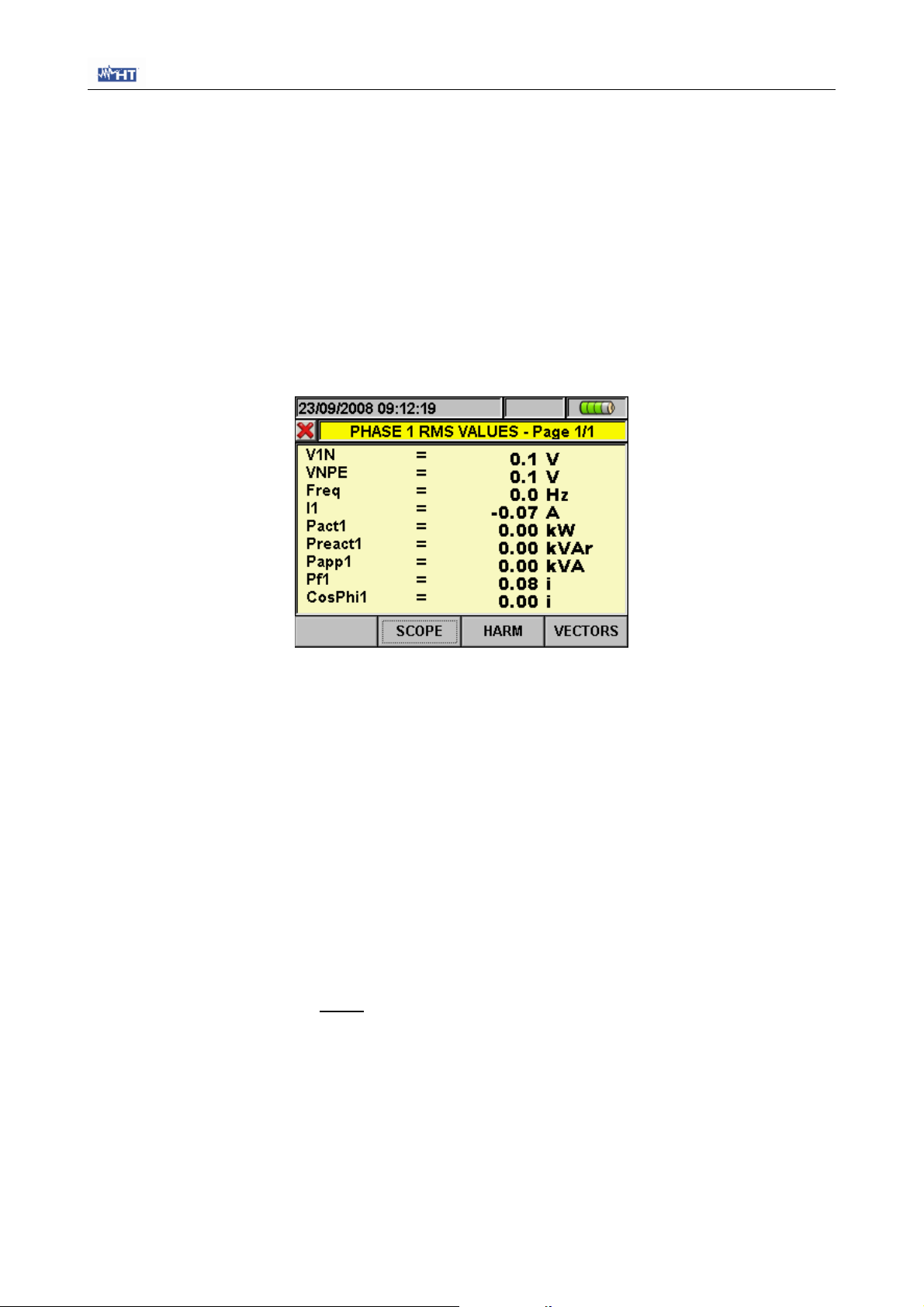
SOLAR 300
4.3. BESCHREIBUNG DES DISPLAYS
Das Display ist ein graphischer TFT-Farbbildschirm, Größe 73mmx57mm (VGA 320x240
px) mit „Touchscreen”. Dies ermöglicht unter Einsatz des seitlich am Messgerät
eingesetzten Eingabestiftes PT400 eine sehr einfache Bedienung.
In der ersten Reihe des Displays zeigt das Messgerät Datum und Uhrzeit (date / hour,
siehe Absatz 5.1.2 für die Einstellungen). Außerdem stehen dort einige Symbole für den
Ladezustand des internen Akkus bzw. den Anschluss des externen Steckernetzteils und
für Warten und Start einer Messung. In der zweiten Reihe wird die Art der gewählten
Messung angezeigt, und die letzte Reihe zeigt die weiteren Menues die den
Funktionstasten F1, F4 zugeordnet sind. Ein Beispiel einer möglichen Bildschirmanzeige
zeigt Abb. 5:
Abb. 5: Beispiel-Bildschirm
4.4. RESET (ZURÜCKSETZEN) DES MESSGERÄTES
Das Messgerät ist mit einer internen Reset-Hardware ausgerüstet, die eingesetzt werden
kann, wenn eine Funktion im Display blockiert sein sollte, um alle korrekten
Bedienungsmöglichkeiten wiederherzustellen. Folgen Sie den unten angegebenen
Schritten, um die Reset-Funktion auszuführen:
1. Drücken Sie vorsichtig mit dem PT400-Stift oder mit einem anderen Gegenstand (
z. B. aufgebogene Büroklammer) durch den inneren Teil des kleinen Lochs, das sich
seitlich am Messgerät befindet (siehe Abb. 3 – Abb. 4) die Reset Taste. Das
Messgerät schaltet sich automatisch aus.
2. Schalten Sie das Messgerät an, indem Sie die ON / OFF-Taste drücken, und
überprüfen Sie, dass das Messgerät nun wieder korrekt funktioniert.
Die RESET-Funktion löscht nicht
den internen Speicher des Messgerätes.
- 15 -
Page 16
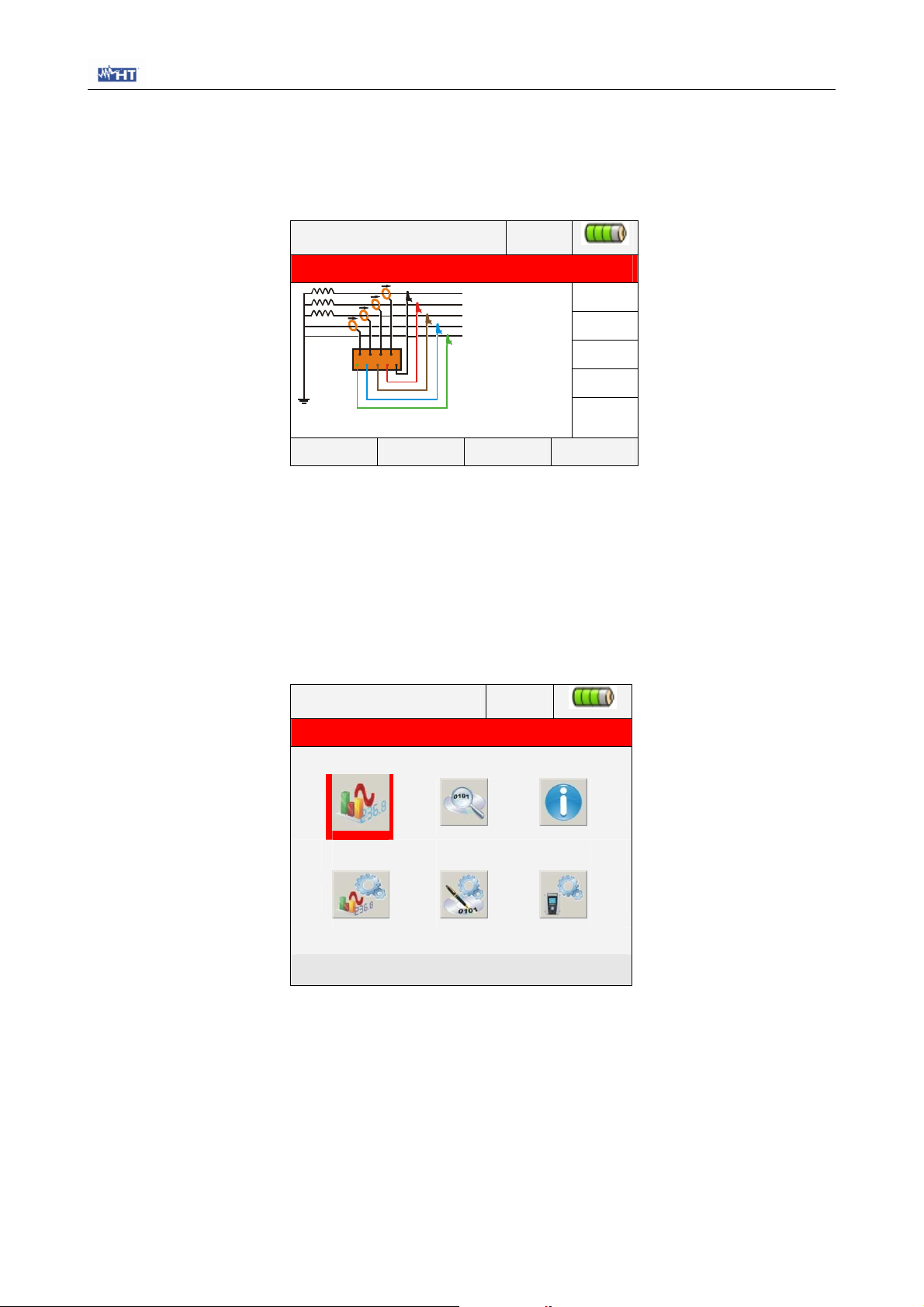
SOLAR 300
5. HAUPTMENÜ
Bei jedem Einschalten des Messgeräts erscheint auf dem Display die unten abgebildete
Analysator-Konfiguration („Analyzer Configuration”), die sich auf die zuletzt analysierte
Konfiguration bezieht (siehe Abb. 6):
12 / 09 / 2008 – 16:55:10
ANALYSE KONFIGURATION
1
2
3
N
PE
ÄNDERN
System
Freq [Hz]
Zangen Typ
Bereich [A]
VT Ratio
4WIRE
50
FLEX
3000
1
OK
Abb. 6: Beispiel einer möglichen Bildschirmanzeige
In dieser Situation kann man sich entscheiden, ob man durch Drücken der Taste F1 die
aktuelle Konfiguration modifizieren will (oder „ÄNDERN” im Display – siehe Absatz 5.3.1),
oder ob man direkt auf das Hauptmenü zugreifen will, indem man die Taste F4 (oder auf
„OK” im Display) drückt. Wenn innerhalb von 10 s keine Handlung erfolgt, schaltet das
Messgerät automatisch auf das HAUPTMENÜ (GENERAL MENU).
Das Hauptmenü des Messgerätes entspricht der in Abb. 7 gezeigten Bildschirmdarstellung:
12 / 09 / 2009 – 16:55:10
GENERAL MENU
ECHTZEIT Werte
Abb. 7: Bildschirmdarstellung des Hauptmenüs
Die angewählte Option wird im Display mit rotem Hintergrund dargestellt, und ihr Titel wird
im unteren Teil des Displays angezeigt. Folgende Optionen sind auf dem Messgerät verfügbar:
• Allgemeine Einstellungen (General Settings): Diese Option ermöglicht die Ein-
stellung der Netzparameter des Messgerätes, wie Datum / Uhrzeit, Sprache,
Helligkeit des Displays, Passwort, Tastenton, automatische Stromabschaltung und
Speicherart (siehe Absatz 5.1).
- 16 -
Page 17
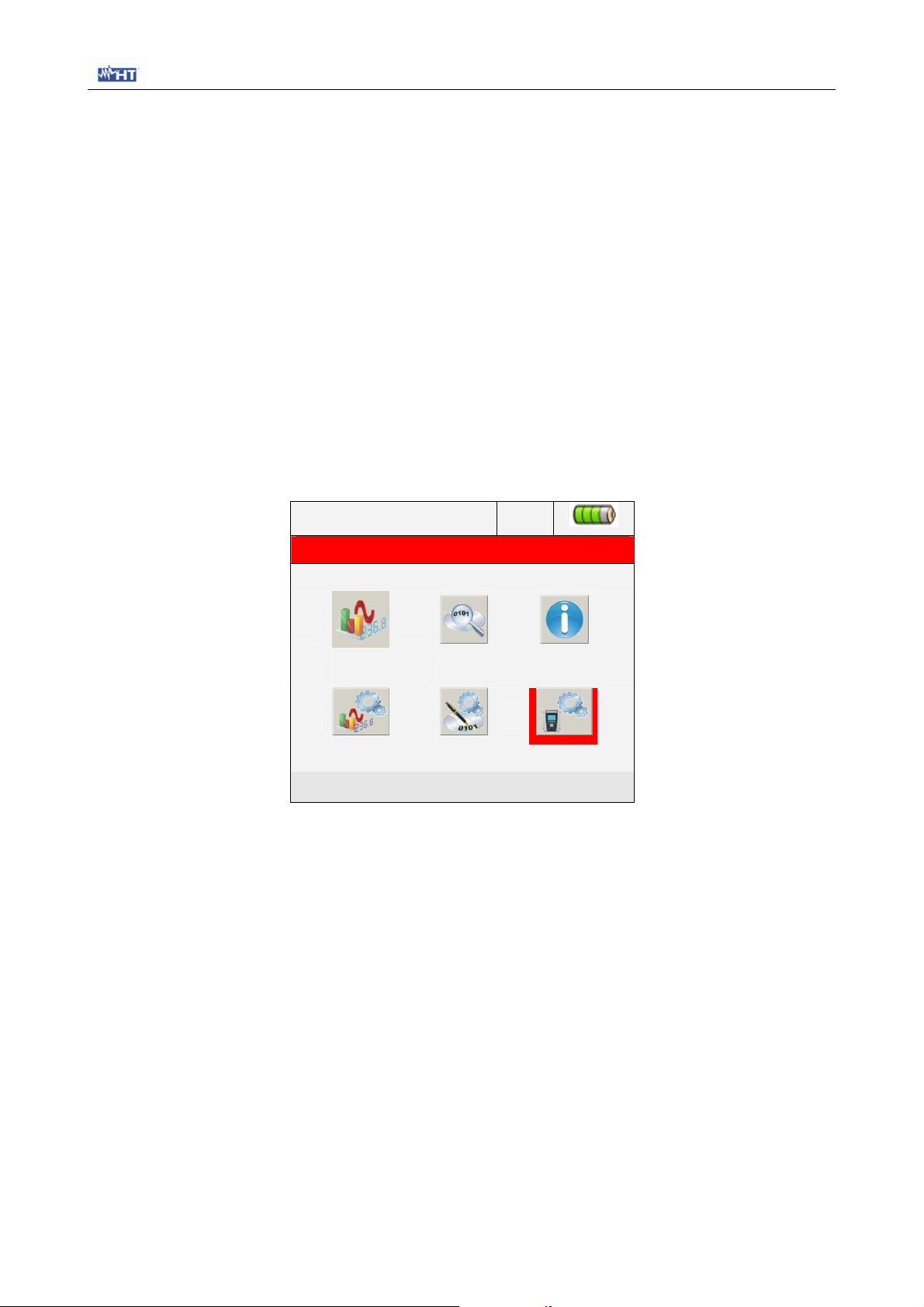
SOLAR 300
• Echtzeitwerte (Real Time Values): Diese Option ermöglicht die Betrachtung der
gemessenen Echtzeitwerte im Display unter verschiedenen Formaten (siehe Absatz
5.2).
• Analysator-Einstellungen (Analyzer Settings): Diese Option ermöglicht die
Definition der einfachen und der erweiterten Konfigurationen hinsichtlich des
Anschlusses des Messgerätes an die Anlage (siehe Absatz 5.3).
• Messeinstellungen (Recording Settings): Die Option ermöglicht die Wahl der Para-
meter für jede Messung und die Einsicht in die Informationen über die AkkuBetriebszeit des Messgerätes während des Messbetriebs (siehe Absatz 5.4).
• Messergebnisse (Recording Results): Diese Option ermöglicht die Anzeige einer
Liste aller im internen Speicher gespeicherten Aufzeichnungen, die Löschung von
Speicherinhalten und die Übertragung von Daten in den externen USBMassenspeicher (siehe Absatz 5.7).
• Informationen zum Messgerät (Meter information): Diese Option ermöglicht den
Zugang zu den allgemeinen Informationen über das Messgerät (Seriennummer,
Ausgabe der internen Firmware und Software, etc...) (siehe Absatz 0).
5.1. ALLGEMEINE EINSTELLUNGEN (GENERAL SETTINGS)
12 / 09 / 2008 – 16:55:10
MENU’ GENERAL
General settings
Abb. 8: Hauptmenü ALLGEMEINE EINSTELLUNGEN (GENERAL SETTINGS)
Dieses Untermenü ermöglicht die Einstellung der folgenden Steuerungsparameter:
• Sprache des Systems
• Datum / Uhrzeit des Systems
• Helligkeit des Displays
• Schutzpasswort während der Aufzeichnungen
• Tastenton
• Aktivierung / Deaktivierung der automatischen Stromabschaltung
• Einstellungen der Speicherart
Drücken Sie die ENTER-Taste (oder tippen Sie auf das entsprechende Symbol im
Display). Das Messgerät zeigt die folgende Bildschirmdarstellung:
- 17 -
Page 18
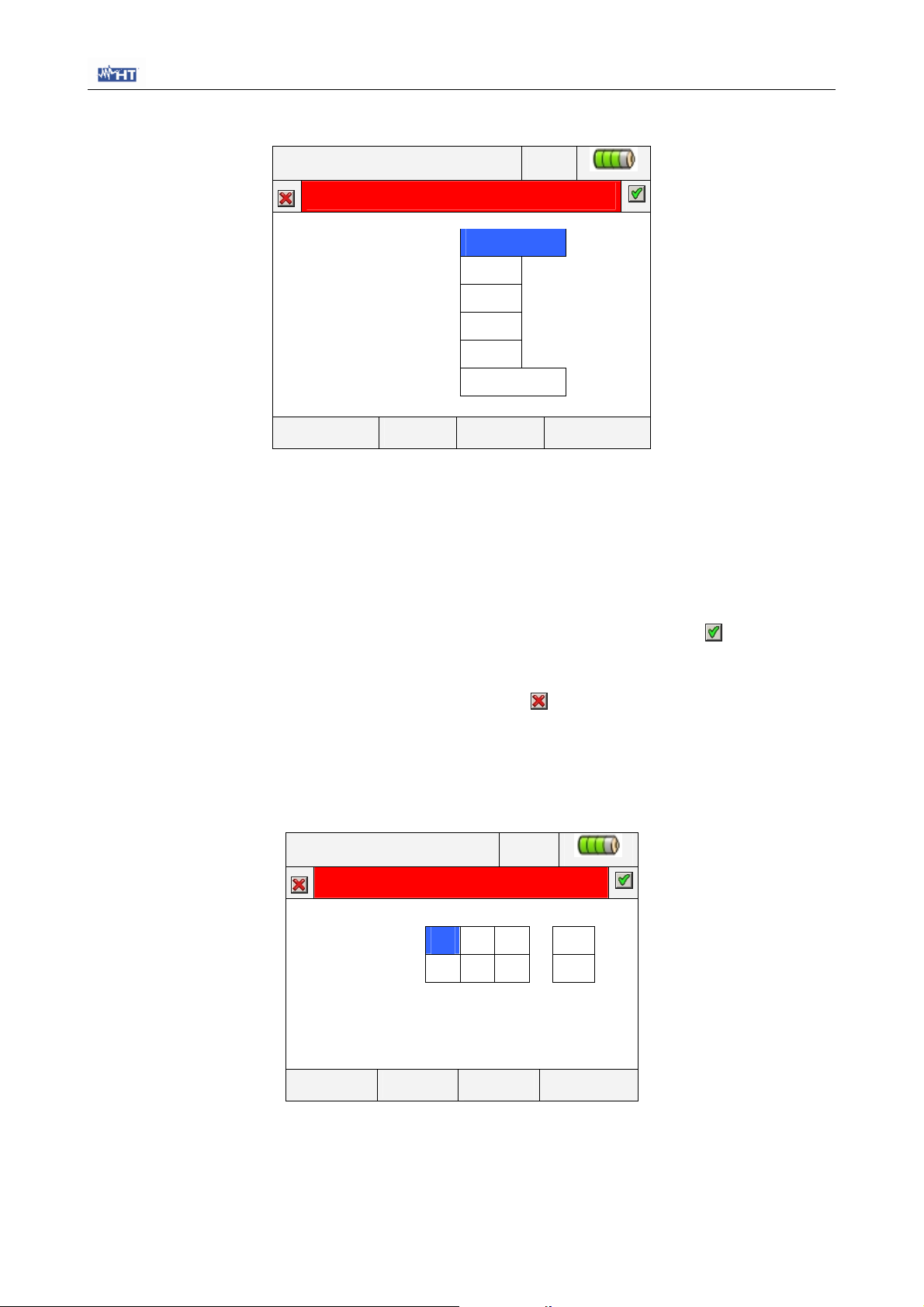
56 00
12 / 09 / 2008 – 16:55:10
Language
GENERAL SETTINGS
ENGLISH
SOLAR 300
Brightness
Password
Sound
Auto power off
Memory type
DATE
75%
NO
YES
YES
INTERNAL
MOD(+) MOD(-)
Abb. 9: Bildschirmdarstellung der allgemeinen Einstellungen
5.1.1. Auswahl der Sprache
1. Bewegen Sie den Cursor mit den Pfeiltasten auf das durch den blauen Hintergrund
gekennzeichnete Feld „Sprache” („Language”),.
2. Benutzen Sie die Tasten F3 oder F4 (oder tippen Sie auf MOD(+) oder MOD(-)), um
aus den verschiedenen Möglichkeiten die gewünschte Sprache auszuwählen.
3. Drücken Sie die SAVE- oder die ENTER-Taste (oder das Symbol
), um die gewählte Option zu speichern, und bestätigen Sie diese durch „Ok”. Dieser gewählte
Parameter bleibt auch erhalten, wenn das Gerät ausgeschaltet wird.
4. Drücken Sie die ESC-Taste (oder das Symbol ), um die Bildschirmdarstellung zu
verlassen, ohne Änderungen zu speichern.
5.1.2. Einstellung von Datum und Uhrzeit
1. Drücken Sie Taste F1 (oder tippen Sie auf DATE im Display) auf der Bildschirmdar-
stellung von Abb. 9. Das Messgerät zeigt nun die folgende Darstellung:
12 / 09 / 2008 – 16:55:10
DATE / TIME SETTINGS
Date format
Time format
12 09 06 EU
11
24h
MOD(+) MOD(-)
Abb. 10: Bildschirmdarstellung von Datum und Uhrzeit
2. Bewegen Sie den Cursor mit den Pfeiltasten auf die durch blauen Hintergrund gekennzeichneten Felder „Datum“ („Date format“) und „Uhrzeit” („Time format”).
3. Benutzen Sie die Tasten F3 oder F4 (oder tippen Sie auf MOD(+) oder MOD(-)), um
zwischen den beiden möglichen Formatierungen für das Datum zu wählen
- 18 -
Page 19
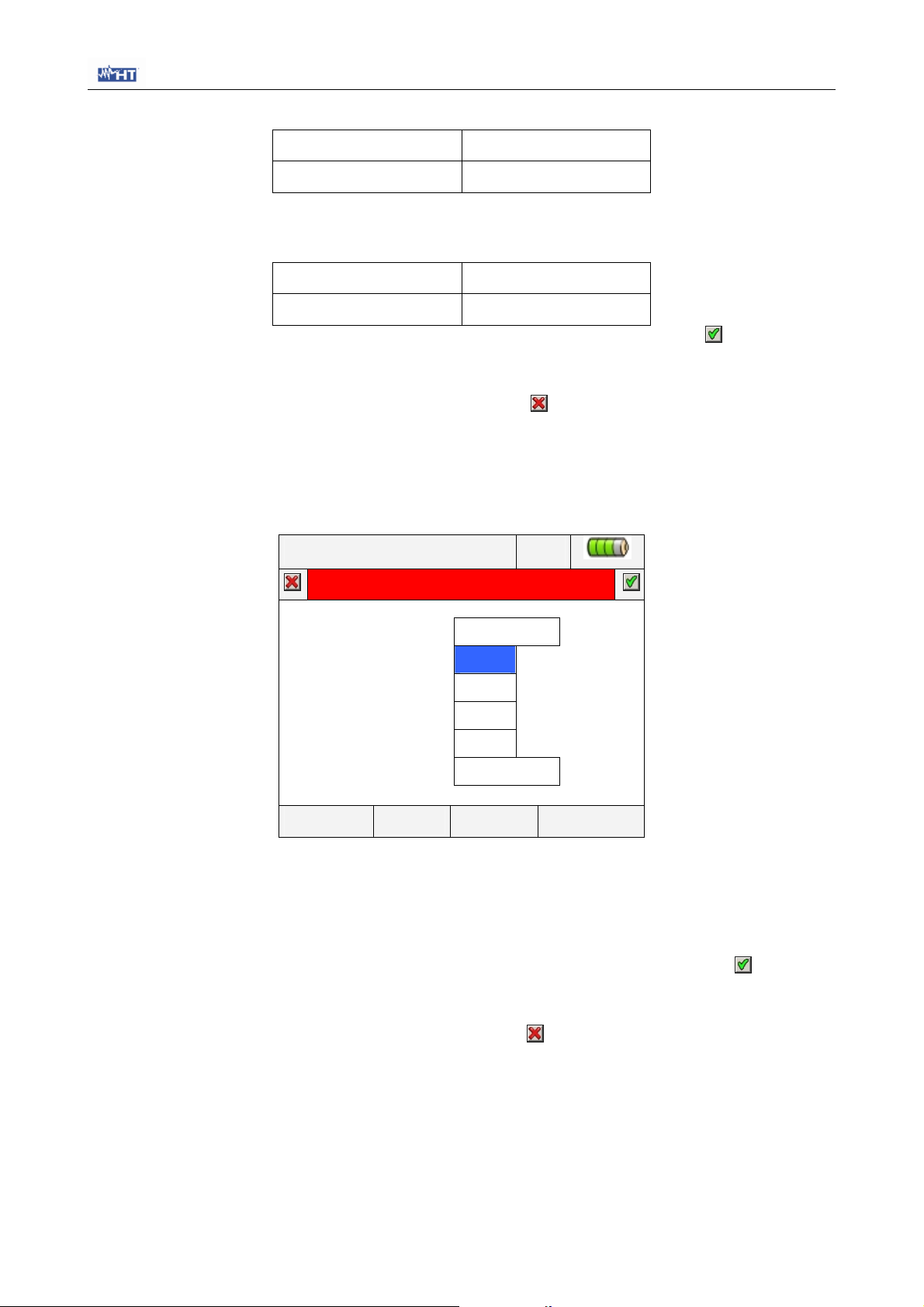
SOLAR 300
(Europäisch EU oder Amerikanisch US):
DD:MM:YY Option EU
MM:DD:YY Option US
4. Benutzen Sie die Tasten F3 oder F4 (oder tippen Sie auf MOD(+) oder MOD(-)), um
zwischen den beiden möglichen Formatierungen für die Uhrzeit zu wählen (24
Stunden oder 12 Stunden):
HH:MM:SS Option 24h
HH:MM:AM(PM) Option 12h
5. Drücken Sie die SAVE- oder die ENTER-Taste (oder das Symbol ), um die gewählte Option zu speichern, und bestätigen Sie diese durch „Ok”. Dieser gewählte
Parameter bleibt auch erhalten, wenn das Gerät ausgeschaltet wird.
6. Drücken Sie die ESC-Taste (oder das Symbol ), um die Bildschirmdarstellung zu
verlassen, ohne Änderungen zu speichern.
5.1.3. Regelung der Display-Helligkeit
1. Bewegen Sie den Cursor mit den Pfeiltasten auf das durch den blauen Hintergrund
gekennzeichnete Feld „Helligkeit” („Brightness”):
12 / 09 / 2008 – 16:55:10
GENERAL SETTINGS
Language
Brightness
Password
Sound
Auto power off
Memory type
DATE
ENGLISH
75%
NO
YES
YES
INTERNAL
MOD(+) MOD(-)
Abb. 11: Bildschirmdarstellung der Helligkeitsregelung
2. Benutzen Sie die Tasten F3 oder F4 (oder tippen Sie auf MOD(+) oder MOD(-)), um
den Prozentsatz der Display-Helligkeit anzupassen. Das Messgerät erhöht oder
senkt diesen Wert mit jedem Tastendruck in Schritten von 5%.
3. Drücken Sie die SAVE- oder die ENTER-Taste (oder das Symbol ), um die
gewählte Option zu speichern, und bestätigen Sie diese durch „Ok”. Dieser gewählte
Parameter bleibt auch erhalten, wenn das Gerät ausgeschaltet wird.
4. Drücken Sie die ESC-Taste (oder das Symbol
)), um die Bildschirmdarstellung zu
verlassen, ohne Änderungen zu speichern.
5.1.4. Einstellung des Passwortes
Das Messgerät ist mit einem Passwort ausgerüstet, um das Risiko einer unbeabsichtigten
Unterbrechung der Messung zu vermeiden.
1. Bewegen Sie den Cursor mit den Pfeiltasten auf das durch den blauen Hintergrund
gekennzeichnete Feld „Passwort” („Password”):
- 19 -
Page 20
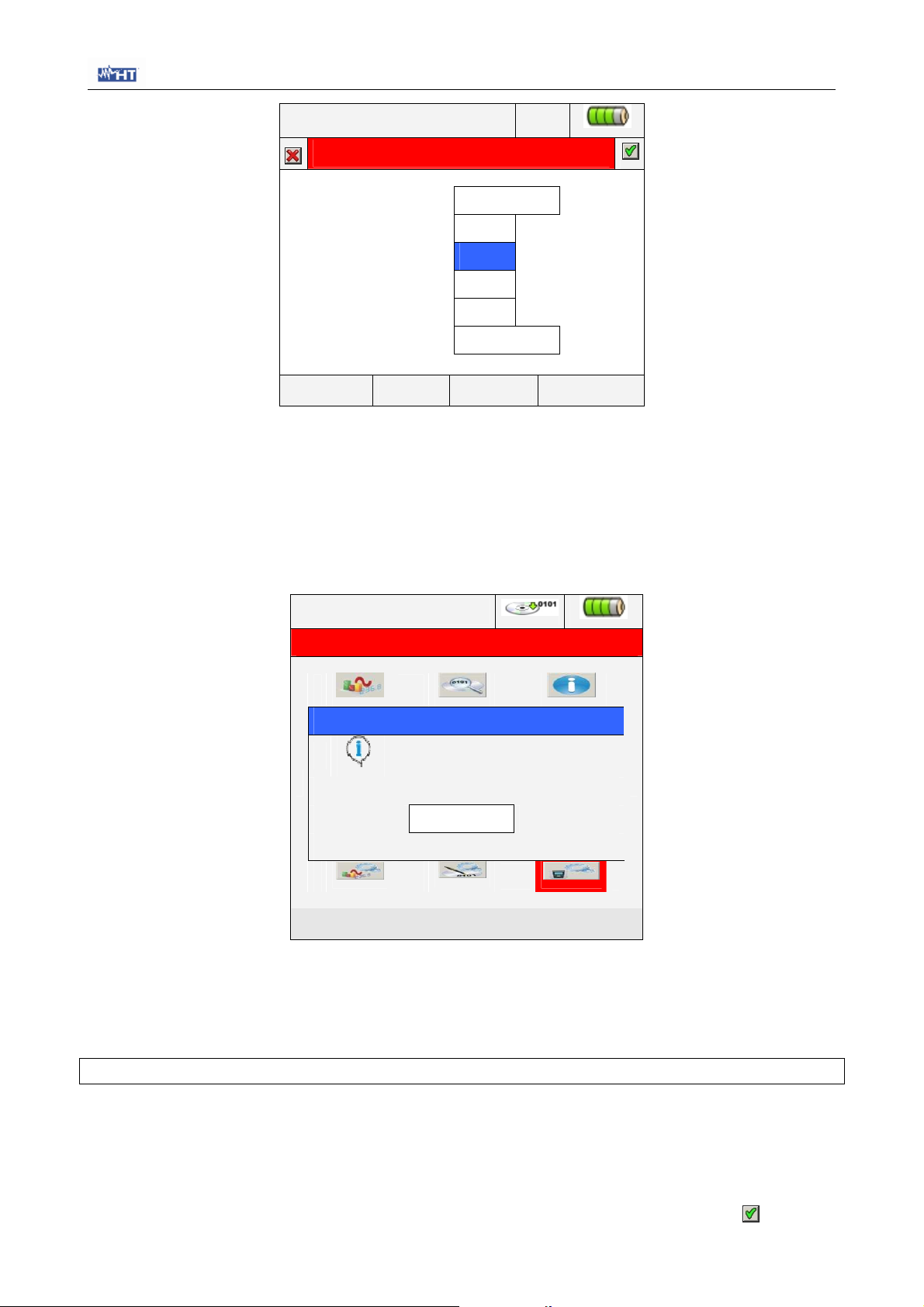
SOLAR 300
12 / 09 / 2008 – 16:55:10
GENERAL SETTINGS
Language
Brightness
Password
Sound
Auto power off
Memory type
DATE
ENGLISH
75%
NO
YES
YES
INTERNAL
MOD(+) MOD(-)
Abb. 12: Bildschirmdarstellung des Passwortes
2. Benutzen Sie die Tasten F3 oder F4 (oder tippen Sie auf MOD(+) oder MOD(-)), um
das Passwort zu aktivieren („YES”) oder es zu deaktivieren („NO”).
3. Wenn das Passwort aktiviert ist und während einer Messung die GO / STOP-Taste
gedrückt werden sollte, wird das Messgerät die Operation nicht unterbrechen, sondern vom Benutzer fordern, das Passwort einzugeben, wie es auf der folgenden
Bildschirmdarstellung gezeigt wird:
12 / 09 / 2008 – 16:55:10
GENERAL MENU
Insert Password
* * * *
Warning
General settings
Abb. 13: Insert Password screen
4. Das feste (durch den Benutzer nicht änderbare) Passwort, das innerhalb von 10 s
nach Erscheinen der Warnmeldung eingegeben werden muss, ist die folgende
Tastenfolge:
F1, F4, F3, F2
5. Wenn ein falsches Passwort eingegeben wird oder mehr als 10 s vergehen, zeigt das
Messgerät die Warnmeldung „Falsches Passwort” („Wrong Password”), und die Eingabe muss wiederholt werden. Sobald das korrekte Passwort eingegeben wurde,
bricht das Messgerät unverzüglich die laufende Messung ab, und das entsprechende
Symbol im Display (siehe Abb. 13) verschwindet.
6. Drücken Sie die SAVE-Taste oder die ENTER-Taste (oder das Symbol
), um die
gewählte Option zu speichern, und bestätigen Sie diese durch „Ok”. Dieser gewählte
- 20 -
Page 21

SOLAR 300
Parameter bleibt auch erhalten, wenn das Gerät ausgeschaltet wird.
7. Drücken Sie die ESC-Taste (oder das Symbol ), um die Bildschirmdarstellung zu
verlassen, ohne Änderungen zu speichern.
5.1.5. Einstellung des Tastentons
Das Messgerät ermöglicht die Aktivierung eines Tastentons für jeden Tastendruck der
vorderen Tastatur.
1. Bewegen Sie den Cursor mit den Pfeiltasten auf das durch den blauen Hintergrund
gekennzeichnete Feld „Ton” („Sound”):
12 / 09 / 2008 – 16:55:10
GENERAL SETTINGS
Language
Brightness
Password
Sound
Auto power off
Memory type
DATE
ENGLISH
75%
NO
SI
SI
INTERNAL
MOD(+) MOD(-)
Abb. 14: Bildschirmdarstellung Tastenton-Einstellung
2. Benutzen Sie die Tasten F3 oder F4 (oder tippen Sie auf MOD(+) oder MOD(-)), um
den Tastenton zu aktivieren („YES”) oder ihn zu deaktivieren („NO”).
3. Drücken Sie die SAVE- oder die ENTER-Taste (oder das Symbol ), um die
gewählte Option zu speichern, und bestätigen Sie diese durch „Ok”. Dieser gewählte
Parameter bleibt auch erhalten, wenn das Gerät ausgeschaltet wird.
4. Drücken Sie die ESC-Taste (oder das Symbol ), um die Bildschirmdarstellung zu
verlassen, ohne Änderungen zu speichern.
5.1.6. Einstellung der Automatischen Stromabschaltung
Das Messgerät ermöglicht die Deaktivierung oder Aktivierung der automatischen Stromabschaltung, um eine schnelle Entladung des eingebauten Akkus zu vermeiden. Wenn diese
Funktion gewählt wird, ist sie unter jeder der folgenden Bedingungen aktiv:
• Wenigstens 5 Minuten lang wurde weder eine Taste gedrückt noch der Bildschirm
berührt.
• Das Messgerät wird nicht vom externen Netzstadapter A0054 versorgt.
• Das Messgerät läuft nicht im Messbetrieb.
Bevor sich das Messgerät ausschaltet, ertönt ein langer Warnton.
1. Bewegen Sie den Cursor mit den Pfeiltasten auf das durch einen blauen Hintergrund
gekennzeichnete Feld „Automatische Stromabschaltung” („Auto power off”):
- 21 -
Page 22
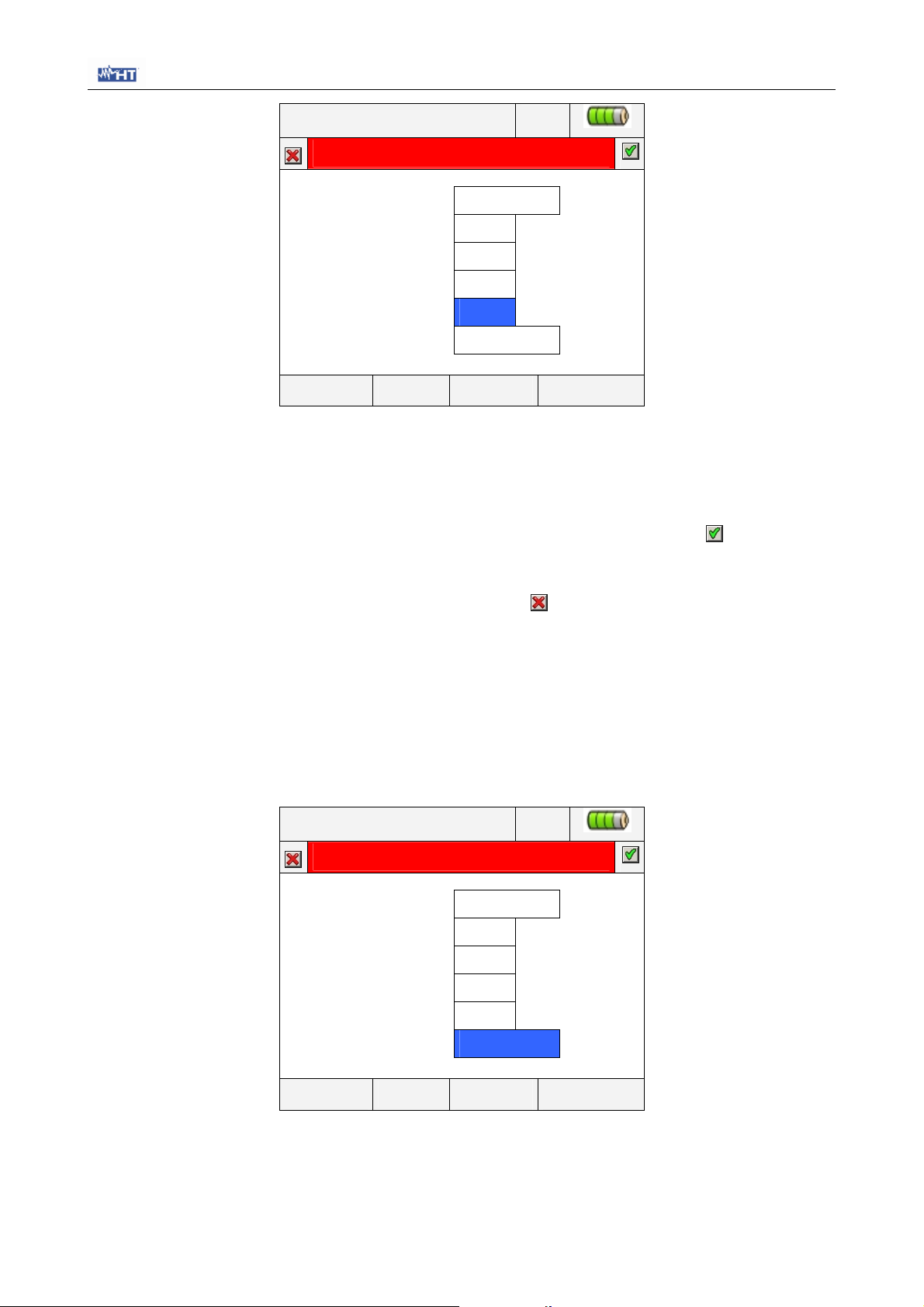
SOLAR 300
12 / 09 / 2008 – 16:55:10
GENERAL SETTINGS
Language
Brightness
Password
Sound
Auto power off
Memory type
DATE
ENGLISH
75%
NO
SI
NO
INTERNAL
MOD(+) MOD(-)
Abb. 15: Bildschirmdarstellung automatische Stromabschaltung
2. Benutzen Sie die Tasten F3 oder F4 (oder tippen Sie auf MOD(+) oder MOD(-)), um
die automatische Stromabschaltung zu aktivieren („YES”) oder sie zu deaktivieren
(„NO”).
3. Drücken Sie die SAVE- oder die ENTER-Taste (oder das Symbol ), um die gewählte Option zu speichern, und bestätigen Sie diese durch „Ok”. Dieser gewählte
Parameter bleibt auch erhalten, wenn das Gerät ausgeschaltet wird.
4. Drücken Sie die ESC-Taste (oder das Symbol ), um die Bildschirmdarstellung zu
verlassen, ohne Änderungen zu speichern.
5.1.7. Einstellung des Speichertyps
Das Messgerät ermöglicht die Speicherung der Messergebnisse sowohl im internen
Speicher (ca. 15MB) als auch auf einem USB-Gerät mit externem Treiber (siehe Absatz 0
/
Abb. 3
für Details). Zur Auswahl des Speichertyps führen Sie die folgenden Schritte aus:
1. Bewegen Sie den Cursor mit den Pfeiltasten auf das Feld „Speichertyp” („Memory
type”), der durch einen blauen Hintergrund markiert wird:
12 / 09 / 2008 – 16:55:10
GENERAL SETTINGS
Language
Brightness
Password
Sound
Auto power off
Memory type
DATE
ENGLISH
75%
NO
SI
NO
INTERNAL
MOD(+) MOD(-)
Abb. 16: Bildschirmdarstellung der Einstellung des Speichertyps
2. Benutzen Sie die Tasten F3 oder F4 (oder tippen Sie auf MOD(+) oder MOD(-)), um
den Speichertyp „INTERNAL” oder „EXTERNAL” zu wählen.
- 22 -
Page 23
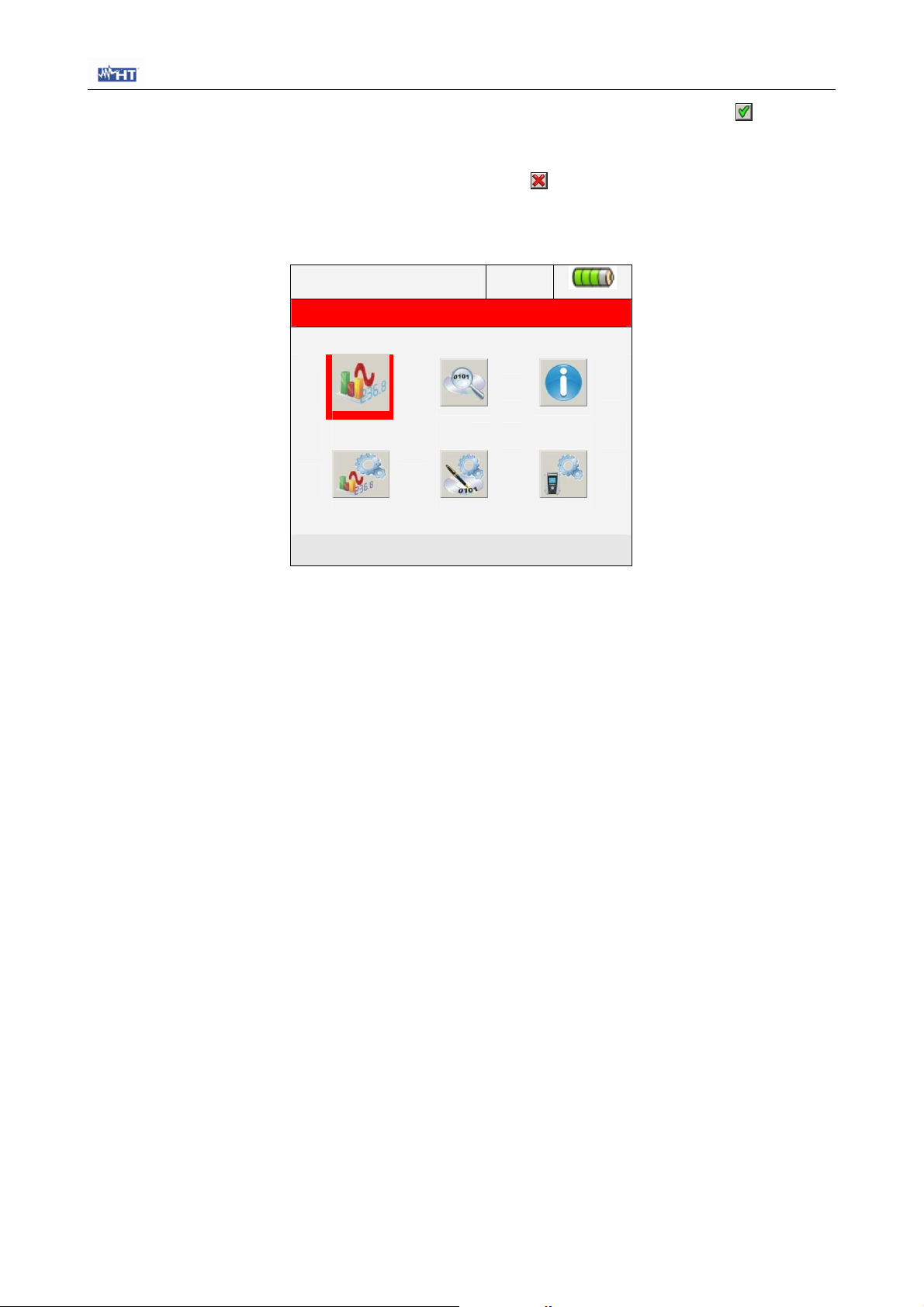
SOLAR 300
3. Drücken Sie die SAVE- oder die ENTER-Taste (oder das Symbol ), um die
gewählte Option zu speichern, und bestätigen Sie diese durch „Ok”. Dieser gewählte
Parameter bleibt auch erhalten, wenn das Gerät ausgeschaltet wird.
4. Drücken Sie die ESC-Taste (oder das Symbol ), um die Bildschirmdarstellung zu
verlassen, ohne Änderungen zu speichern.
5.2. ECHTZEITWERTE (REAL TIME VALUES)
12 / 09 / 2008 – 16:55:10
GENERAL MENU
Real time values
Abb. 17: HAUPTMENÜ-Darstellung – Echtzeitwerte
In diesem Untermenü zeigt das Messgerät sowohl die an den Eingangskanälen gemessenen als auch die intern berechneten Echtzeitwerte an. Im Einzelnen werden die
folgenden Werte angezeigt:
1. Messwerte eines elektrischen Systems, 1 oder 3-phasig, inkl. Temperaturwerte und
Globalstrahlung (bei Messung an Photovoltaik-Anlagen)
2. Anzeige des Wirkungsgrades der Solarmodule und des Wechselrichters
3. Wechselstrom: Echt-Effektivwerte der Spannungen, Ströme und aller Arten
elektrischer Parameter für jeden einzelnen Außenleiter und insgesamt, Flickerwerte
und Spannungsunsymmetrien.
4. Spannungs- und Stromkurvenform für jeden einzelnen Außenleiter und insgesamt.
5. Spannungs- und Stromoberschwingungen bis zur 49. Ordnung für jeden Außenleiter
und insgesamt sowohl in numerischem Grafikformat als auch als Histogramm in
absoluten oder Prozentwerten bezogen auf jedes Grundsignal.
6. Vektordiagramme aller Spannungen und Ströme mit den jeweiligen Phasenwinkeln
zur Bestimmung der tatsächlichen Art der zu prüfenden Netzlasten.
- 23 -
Page 24
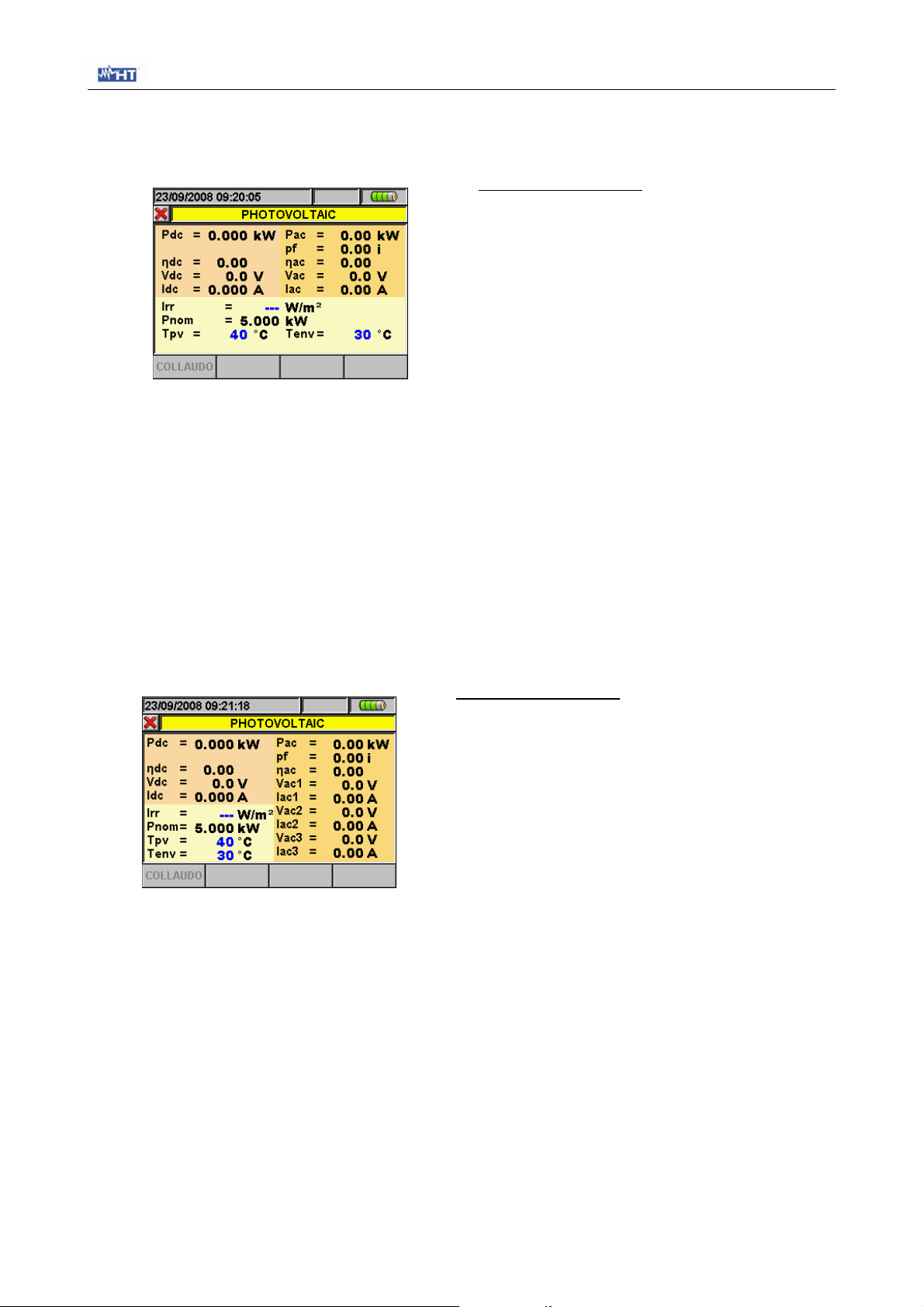
5.2.1. Bildschirmdarstellung 1 Phase Photovoltaik
Legende der Parameter:
Pdc
ηdc
Vdc
SOLAR 300
DC Leistung am Inverter-Eingang
Wirkungsgrad der Solarmodule
DC Spannung am Inverter-Eingang
DC Strom am Inverter-Eingang
AC Leistung am Inverter-Ausgang
Leistungsfaktor am Inverter-Ausgang
Wirkungsgrad Wechselrichter
AC Spannung am Inverter-Ausgang
AC Strom am Inverter-Ausgang
Sonneneinstrahlung( Globalstrahlung)
Nenn Leistung der Solaranlage
Temperatur der Photovoltaik-Zellen
Umgebungstemperatur
Abb. 18:
Photovoltaik Systems
Bildschirm eines Einphasen-
Idc
Pac
Pf
ηac
Vac
Iac
Irr
Pnom
Tpv
Tenv
Die Werte von Te, Tc werden in blauer Farbe dargestellt (vom Anwender voreingestellte
Werte), solange die gemessenen Werte vom Datenlogger SOLAR 01 nicht verfügbar sind
5.2.2. Bildschirmdarstellung 3 Phasen Photovoltaik
Legende der Parameter:
Pdc
DC Leistung am Inverter-Eingang
Wirkungsgrad der Solarmodule
DC Spannung am Inverter-Eingang
DC Strom am Inverter-Eingang
AC Leistung am Inverter-Ausgang
Leistungsfaktor am Inverter-Ausgang
Wirkungsgrad 3 Phasen Wechselrichter
AC Spannungen am Inverter-Ausgang
AC Strom am Inverter-Ausgang
Sonneneinstrahlung( Globalstrahlung)
Nenn Leistung der Solaranlage
Temperatur der Photovoltaik-Zellen
Umgebungstemperatur
Abb. 19:
Bildschirm eines 3 Phasen-
Photovoltaik Systems
ηdc
Vdc
Idc
Pac
Pf
ηac
Vac1,2,3
Iac 1,2,3
Irr
Pnom
Tpv
Tenv
Die Werte von Te, Tc werden in blauer Farbe dargestellt ( vom Anwender voreingestellte
Werte), solange die gemessenen Werte vom Datenlogger SOLAR 01 nicht verfügbar sind.
- 24 -
Page 25
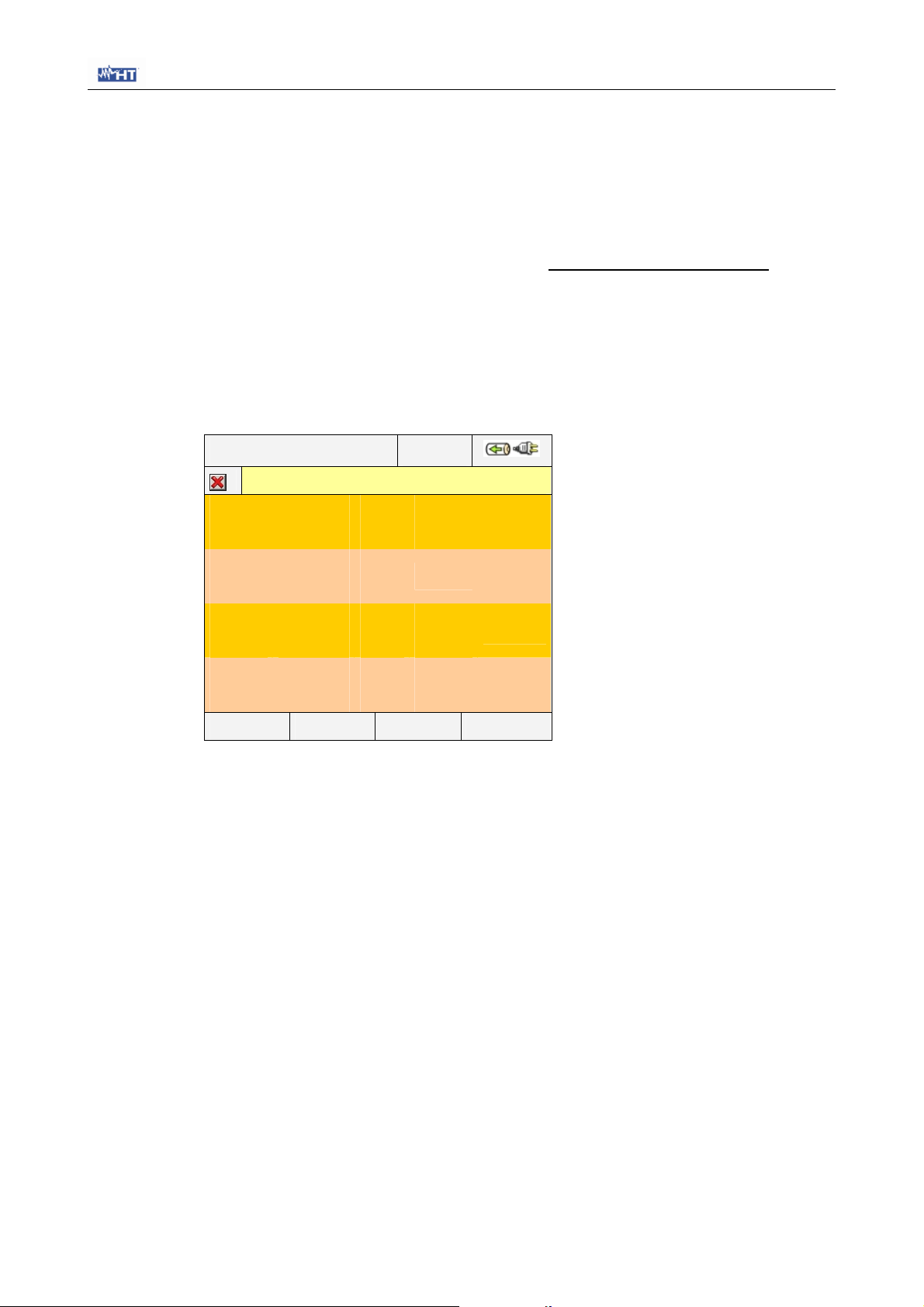
SOLAR 300
5.2.3. Bildschirmdarstellungen der gemessenen Echt-Effektivwerte
Im Untermenü „Echt-Effektivwerte” („Real time values”) zeigt das Messgerät (in
Abhängigkeit von den ausgewählten Parametern) die Bildschirmdarstellung der ersten
Seite der gemessenen Echt-Effektivwerte. Diese können sich entsprechend des im
Messgerät gewählten Netzes nach Typ und Zahl unterscheiden, wie die nachfolgenden
Darstellungen zeigen:
12 / 09 / 2008 – 16:55:10
V1N
V12
NEG%
PAGE SCOPE HARM VECTORS
TOTAL RMS VALUES – Page 1 / 6
V2N
0.0
0.0
0.0
I1
0.0
0.0
V23
0.0
ZERO%
0.0
I2
0.0
V3N
0.0
V31
0.0
SEQ
000
I3
0.0
VNPE
V1N Außen-Neutralleiter-Spannung
L1 – N
V2N Außen-Neutralleiter-Spannung
L2 – N
V3N Außen-Neutralleiter-Spannung
L3 – N
VNPE Neutralleiter-Erde-Spannung
N – PE
V12 Spannung Außenleiter L1 – L2
V23 Spannung Außenleiter L2 – L3
V31 Spannung Außenleiter L3 – L1
NEG% Anteil Gegensystem
0.0
ZERO% Anteil Nullsystem
SEQ Bezeichnung der Dreheldrichtung als:
”123” rechtsdrehend
”132” linksdrehend
Hz
”023” Neutralleiterspannung auf dem
0.0
schwarzen Leiter
IN
”103” Neutralleiterspannung auf dem
roten Leiter
0.0
”120” Neutralleiterspannung auf dem
braunen Leiter
”100” Neutralleiterspannung
zwischen dem roten
braunen Leiter
”020” Neutralleiterspannung
zwischen dem schwarzen und dem
braunen Leiter
”003” Neutralleiterspannung
zwischen dem schwarzen und dem
roten Leiter
Hz Frequenz
I1 Strom auf Außenleiter L1
I2 Strom auf Außenleiter L2
I3 Strom auf Außenleiter L3
IN Strom auf dem Neutralleiter
Verzeichnis der Parameter
V
V
A
und dem
Abb. 20: Seite 1 von 6 der numerischen Werte für Vierleiter-Drehstromnetze
- 25 -
Page 26

SOLAR 300
12 / 09 / 2008 – 16:55:10
TOTAL RMS VALUES – Page 1 / 6
V1PE
0.0
V12
0.0
NEG%
0.0
I1
0.0
PAGE SCOPE HARM VECTORS
V2PE
0.0
V23
0.0
ZERO%
0.0
I2
0.0
V3PE
0.0
V31
0.0
SEQ
000
I3
0.0
V1PE Spannung L1 – PE
V2PE Spannung L2 – PE
V3PE Spannung L3 – PE
V12 Spannung L1 – L2
V23 Spannung L2 – L3
V31 Spannung L3 – L1
NEG% Anteil Gegensystem
ZERO% Anteil Nullsystem
SEQ Bezeichnung der Drehfeldrichtung als:
”123” rechtsdrehend
”132” linksdrehend
”023” Neutralleiterspannung auf dem
schwarzen Leiter
”103” Neutralleiterspannung auf dem
Hz
roten Leiter
0.0
”120” Neutralleiterspannung auf dem
braunen Leiter
”100” Neutralleiterspannung zwischen dem
roten und dem braunen Leiter
”020” Neutralleiterspannung zwischen dem
schwarzen und dem braunen Leiter
”003” Neutralleiterspannung zwischen dem
schwarzen und dem roten Leiter
Hz Frequenz
I1 Strom auf Außenleiter L1
I2 Strom auf Außenleiter L2
I3 Strom auf Außenleiter L3
Verzeichnis der Parameter:
V
V
A
Abb. 21: Seite 1 von 6 der numerischen Werte für Dreileiter-Drehstromnetze
- 26 -
Page 27
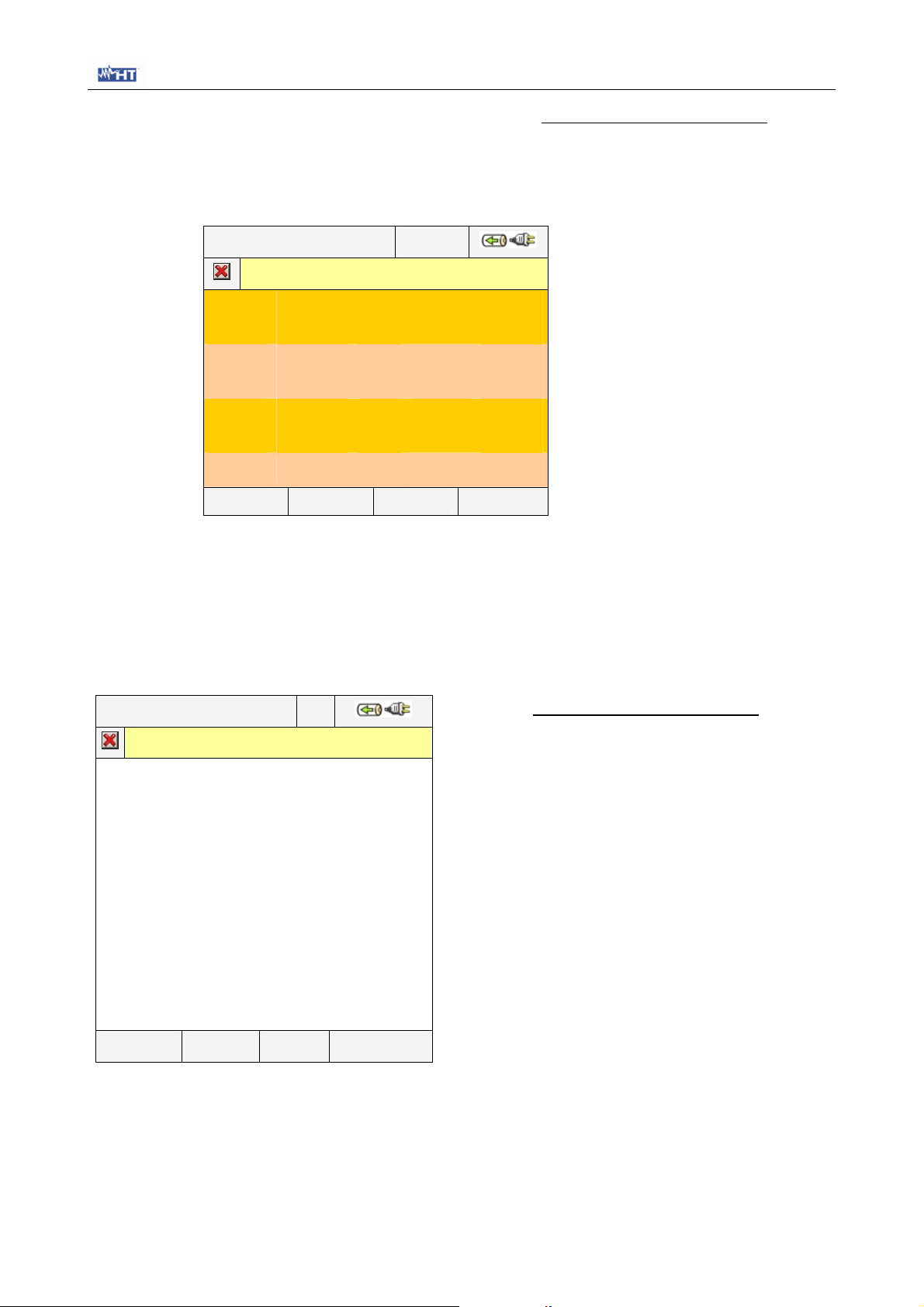
SOLAR 300
12 / 09 / 2008 – 16:55:10
TOTALRMS VALUES – Page 1 / 5
V12
0.0
NEG%
0.0
I1
0.0
PAGE SCOPE HARM VECTORS
V23
0.0
ZERO%
0.0
I2
0.0
V31
0.0
SEQ
000
I3
0.0
V12 Spannung L1 – L2
V23 Spannung L2 – L3
V31 Spannung L3 – L1
NEG% Anteil Gegensystem
ZERO% Anteil Nullsystem
SEQ Bezeichnung der Drehfeldrichtung als:
”123” rechtsdrehend
”132” linksdrehend
”023” Neutralleiterspannung auf dem
schwarzen Leiter
Hz
”103” Neutralleiterspannung auf dem
0.0
roten Leiter
”120” Neutralleiterspannung auf dem
braunen Leiter
”100” Neutralleiterspannung zwischen dem
roten und dem braunen Leiter
”020” Neutralleiterspannung zwischen dem
schwarzen und dem braunen Leiter
”003” Neutralleiterspannung zwischen dem
schwarzen und dem roten Leiter
Hz Frequenz
I1 Strom auf Außenleiter L1
I2 Strom auf Außenleiter L2
I3 Strom auf Außenleiter L3
Verzeichnis der Parameter:
V
A
Abb. 22: Seite 1 von 6 der numerischen Werte für Dreileiter-Aron-Schaltungen
12 / 09 / 2008 – 16:55:10
PHASE 1 RMS VALUES – Page 1 / 2
V1N
VNPE
Freq
I1
Pact1
Preact1
Papp1
Pf1
CosPhi1
=
=
=
=
=
=
=
=
=
0.0 V
0.0 V
0.0 Hz
0.0 A
0.0 W
0.0 VAr
0.0 VA
0.00i
0.00i
V1N Spannung Außenleiter L1 gegen
Neutralleiter N
VNPE Spannung Neutralleiter N gegen
Schutzleiter PE
Freq Frequenz
Pact1 Wirkleistung Außenleiter L1
Preact1 Blindleistung Außenleiter L1
Papp1 Scheinleistung Außenleiter L1
Pf1 Leistungsfaktor Außenleiter L1
Cosφ1 Grundschwingungs-Leistungsfaktor
zwischen Spannung und Strom in L1
Verzeichnis der Parameter:
PAGE SCOPE HARM VECTORS
Abb. 23: Seite 1 / 2 der numerischen Werte für einphasige Netze
Durch wiederholtes Drücken der Taste F1 oder der Pfeiltasten „links” bzw. „rechts” zeigt
das Messgerät die in den nachfolgenden Abbildungen beschriebenen anderen Seiten der
gemessenen Echt-Effektivwerte. Drücken Sie die ESC-Taste, um zu den vorhergehenden
Bildschirmdarstellungen oder zurück zum HAUPTMENÜ (GENERAL MENU) zu gelangen.
- 27 -
Page 28
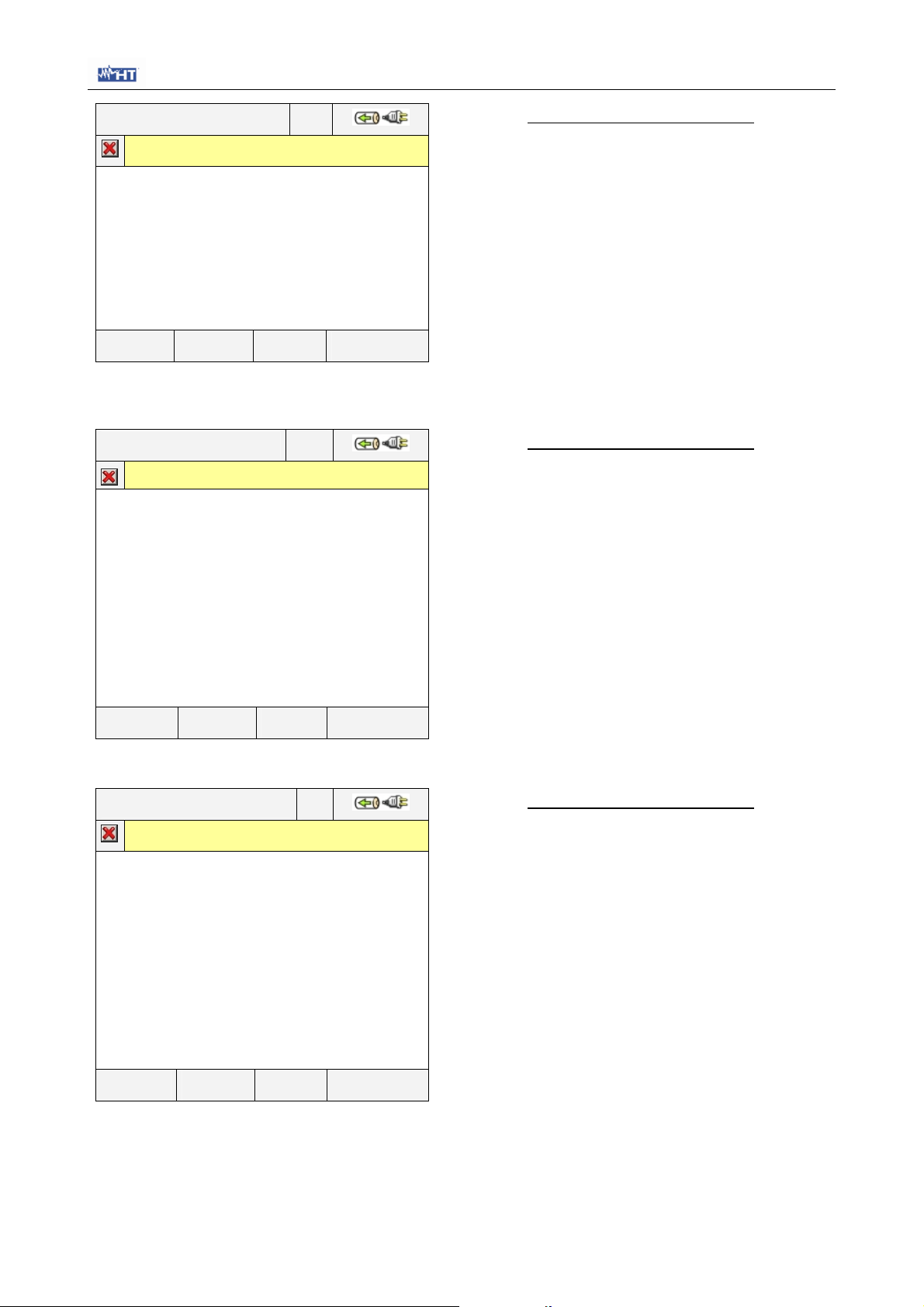
SOLAR 300
12 / 09 / 2008 – 16:55:10
TOTAL POWER VALUES – Page 2 / 6
Pact
Preact
Papp
Pf
CosPhi
=
=
=
=
=
0 W
0 Var
0 VA
0.00i
0.00i
PAGE SCOPE HARM VECTORS
Abb. 24:
12 / 09 / 2008 – 16:55:10
V1N
I1
Pact1
Preact1
Papp1
Seite 2 von 6 der numerischen Werte für Vierleiter- und Dreileiter-Netze und Seite 2von 6
von Aron-Schaltungen
PHASE 1 RMS VALUES – Page 3 / 6
=
=
=
=
=
0.0 V
0.0 A
0 W
0 Var
0 VA
Pact Gesamte Wirkleistung
Preact Gesamte Blindleistung
Papp Gesamte Scheinleistung
Pf Gesamt-Leistungsfaktor
Cosφ Gesamter Grundschwingungs
Leistungsfaktor
Verzeichnis der Parameter:
V1N Spannung Außenleiter L1 – PEN Leiter
I1 Strom auf Außenleiter L1
Pact1 Wirkleistung Außenleiter L1
Preact1 Blindleistung Außenleiter L1
Papp1 Scheinleistung Außenleiter L1
Pf1 Leistungsfaktor Außenleiter L1
Cosφ1 Grundschwingungs-Leistungsfaktor
zwischen Spannung L1 und Strom L1
Verzeichnis der Parameter:
Pf1
CosPhi1
=
=
0.00i
0.00i
PAGE SCOPE HARM VECTORS
Abb. 25: Seite 3 von 6 der numerischen Werte für Vierleiter-Drehstromnetze
12 / 09 / 2008 – 16:55:10
PHASE 1 RMS VALUES – Page 3 / 6
V1PE
I1
Pact1
Preact1
Papp1
Pf1
CosPhi1
=
=
=
=
=
=
=
0.0 V
0.0 A
0 W
0 Var
0 VA
0.00i
0.00i
V1PE Außenleiter L1-PE-Spannung
I1 Strom auf Außenleiter L1
Pact1 Wirkleistung Außenleiter L1
Preact1 Blindleistung Außenleiter L1
Papp1 Scheinleistung Außenleiter L1
Pf1 Leistungsfaktor Außenleiter L1
Cosφ1 Grundschwingungs-Leistungsfaktor
zwischen Spannung L1 und Strom L1
Verzeichnis der Parameter:
PAGE SCOPE HARM VECTORS
Abb. 26: Seite 3 von 6 der numerischen Werte für Dreileiter-Drehstromnetze
- 28 -
Page 29
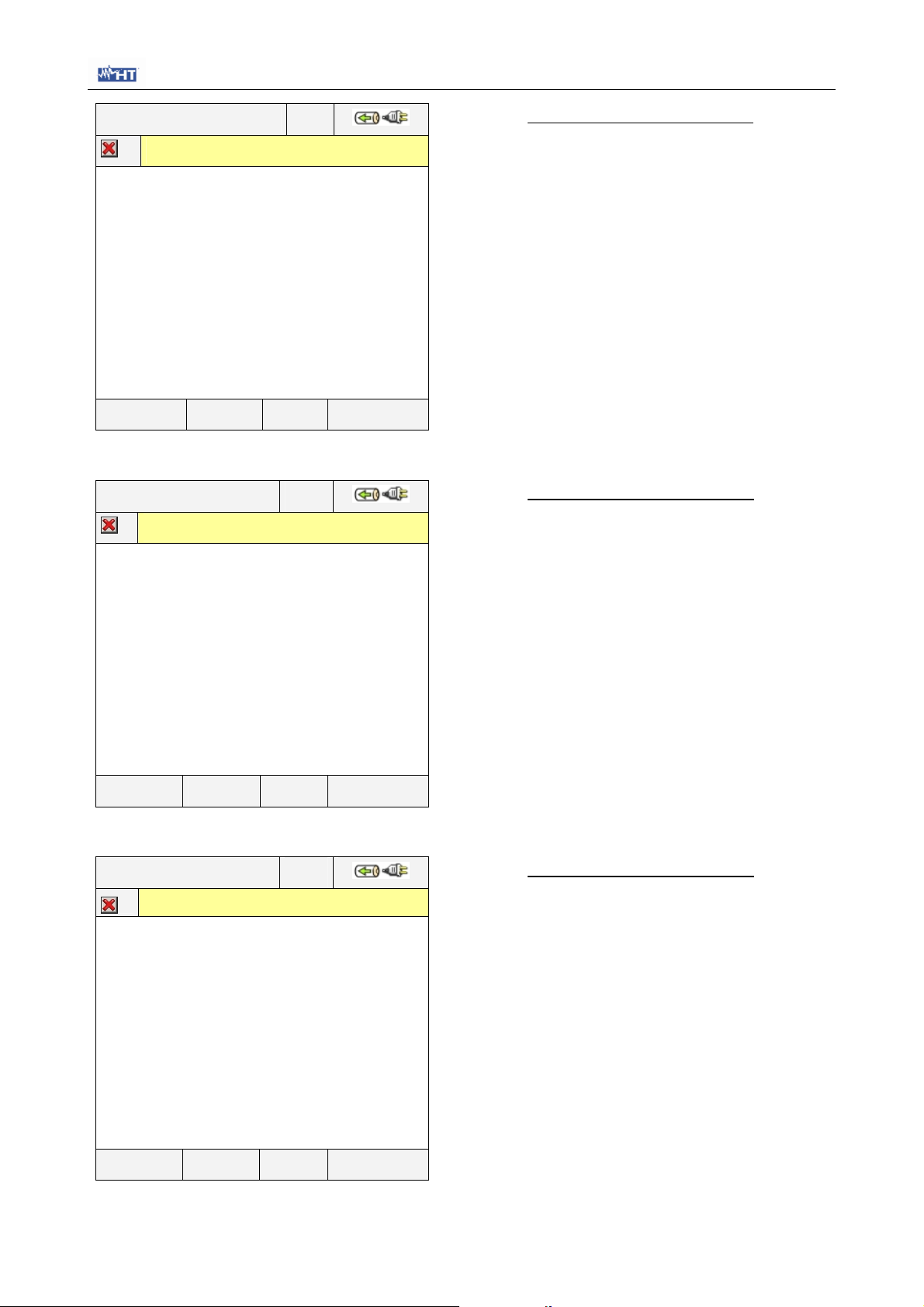
SOLAR 300
12 / 09 / 2008 – 16:55:10
V12
I1
Pact12
Preact12
Papp12
Pf12
CosPhi12
WATTMETER12 – Page 3 / 5
=
=
=
=
=
=
=
0.0 V
0.0 A
0 W
0 Var
0 VA
0.00i
0.00i
V12 Spannung Außenleiter L1 –L2
I1 Strom an Außenleiter L1
Pact12 Wirkleistung Leistungsmessgerät 12
Preact12 Blindleistung Leistungsmessgerät 12
Papp12 Scheinleistung Leistungsmessgerät 12
Pf12 Leistungsfaktor Leistungsmessgerät 12
Cosφ12 Grundschwingungs-Leistungsfaktor
zwischen Spannung L1 und Strom L1
Verzeichnis der Parameter:
PAGE SCOPE HARM VECTORS
Abb. 27: Seite 3 / 5 der numerischen Werte für Dreileiter-Aron-Schaltungen
12 / 09 / 2008 16:55:10
PHASE 2 RMS VALUES – Page 4 / 6
V2N
I2
Pact2
Preact2
=
=
=
=
0.0 V
0.0 A
0 W
0 Var
V2N Spannung Außenleiter L2 – Neutralleiter
I2 Strom auf Außenleiter L2
Pact2 Wirkleistung Außenleiter L2
Preact2 Blindleistung Außenleiter L2
Papp2 Scheinleistung Außenleiter L2
Pf2 Leistungsfaktor Außenleiter L2
Cosφ2 Grundschwingungs-Leistungsfaktor
zwischen Spannung L2 und Strom L2
Verzeichnis der Parameter:
Papp2
Pf2
CosPhi2
=
=
=
0 VA
0.00i
0.00i
PAGE SCOPE HARM VECTORS
Abb. 28: Seite 4 von 6 numerischen Werte für Vierleiter-Drehstromnetze
12 / 09 / 2008 -16:55:10
PHASE 2 RMS VALUES – Page 4 / 6
V2PE
I2
Pact2
Preact2
Papp2
Pf2
CosPhi2
=
=
=
=
=
=
=
0.0 V
0.0 A
0 W
0 Var
0 VA
0.00i
0.00i
V2PE Spannung Außenleiter L2 – PE
I2 Strom auf Außenleiter L2
Pact2 Wirkleistung Außenleiter L2
Preact2 Blindleistung Außenleiter L2
Papp2 Scheinleistung Außenleiter L2
Pf2 Leistungsfaktor Außenleiter L2
Cosφ2 Grundschwingungs-Leistungsfaktor
zwischen Spannung L2 und Strom L2
Verzeichnis der Parameter:
PAGE SCOPE HARM VECTORS
Abb. 29: Seite 4 von 6 der numerischen Werte für Dreileiter-Drehstromnetze
- 29 -
Page 30
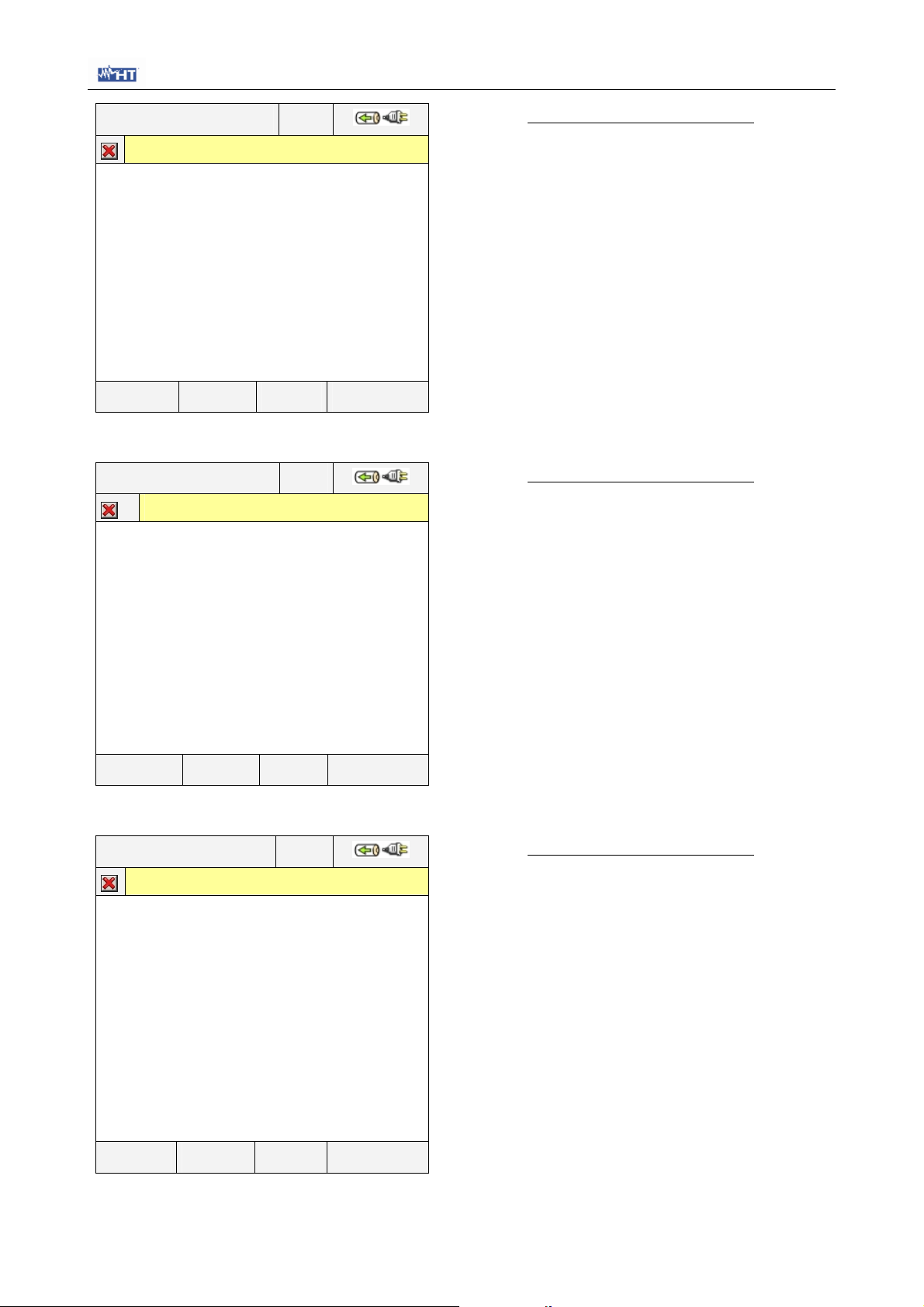
SOLAR 300
12 / 09 / 2008 –16:55:10
WATTMETER32 – Page 4 / 5
V32
I3
Pact32
Preact32
Papp32
Pf32
CosPhi32
=
=
=
=
=
=
=
0.0 V
0.0 A
0 W
0 Var
0 VA
0.00i
0.00i
V32 Spannung Außenleiter L2 – L3
I3 Strom auf Außenleiter L3
Pact32 Wirkleistung 32
Preact32 Blindleistung 32
Papp32 Scheinleistung 32
Pf32 Leistungsfaktor 32
Cosφ2 Grundschwingungs-Leistungsfaktor 32
Verzeichnis der Parameter:
PAGE SCOPE HARM VECTORS
Abb. 30: Seite 4 / 5 der numerischen Werte für Dreileiter-Aron-Schaltungen
12 / 09 / 2008 -16:55:10
PHASE 3 RMS VALUES – Page 5 / 6
V3N
I3
Pact3
Preact3
Papp3
=
=
=
=
=
0.0 V
0.0 A
0 W
0 Var
0 VA
V3N Spannung Außenleiter L3 –
Neutralleiter N
I3 Strom auf Außenleiter L3
Pact3 Wirkleistung Außenleiter L3
Preact3 Blindleistung Außenleiter L3
Papp3 Scheinleistung Außenleiter L3
Pf3 Leistungsfaktor Außenleiter L3
Cosφ3 Grundschwingungs-Leistungsfaktor
zwischen Spannung L3 und Strom L3
Verzeichnis der Parameter:
Pf3
CosPhi3
=
=
0.00i
0.00i
PAGE SCOPE HARM VECTORS
Abb. 31: Seite 5 von 6 der numerischen Werte für Vierleiter-Drehstromnetze
12 / 09 / 2008- 16:55:10
PHASE 3 RMS VALUES – Page 5 / 6
V3PE
I3
Pact3
Preact3
Papp3
Pf3
CosPhi3
=
=
=
=
=
=
=
0.0 V
0.0 A
0 W
0 Var
0 VA
0.00i
0.00i
V3PE Außenleiter L3-PE-Spannung
I3 Strom auf Außenleiter L3
Pact3 Wirkleistung Außenleiter L3
Preact3 Blindleistung Außenleiter L3
Papp3 Scheinleistung Außenleiter L3
Pf3 Leistungsfaktor Außenleiter L3
Cosφ3 Grundschwingungs-Leistungsfaktor
zwischen Spannung L3 und Strom L3
Verzeichnis der Parameter:
PAGE SCOPE HARM VECTORS
Abb. 32: Seite 5 von 6 der numerischen Werte für Dreileiter-Drehstromnetze
- 30 -
Page 31

SOLAR 300
12 / 09 / 2008 – 16:55:10
AVERAGE RMS VALUE – Page 7 / 7
AVGV
AVGI
AVGPact
AVGPreat
=
=
=
=
0.0 V
0.0 A
0 W
0 Var
PAGE SCOPE HARM
Abb. 33: Seite 7 / 7 der numerischen Werte für Vierleiter-Drehstromnetze
Die Seite 7 / 7 der numerischen Werte wird vom Messgerät nur angezeigt,
wenn im Untermenü „Advanced Settings” die Option „YES” gewählt wurde
(siehe Absatz 5.3.4.5) und nur für Vierleiter-Drehstromnetze.
VECTORS
AVGV Durchschnittswert Spannung
U1, U2, U3
AVGI Durchschnittswert Strom I1, I2, I3
AVGPact Durchschnittswert Wirkleistung
L1, L2, L3
AVGPreact Durchschnittswert der
Blindleistung auf L1,L2,L3
Verzeichnis der Parameter:
ACHTUNG
- 31 -
Page 32

SOLAR 300
5.2.4. Bildschirmdarstellung der Oszilloskop-Funktion
Ausgehend von jeder beliebigen Seite mit numerischen Werten, ist es möglich, Bildschirmdarstellungen der Schwingungen der Eingangssignale auszuwählen, indem man die Taste
F2 drückt (oder im Display SCOPE berührt). Wenn man wiederholt die Taste F1 drückt,
werden vom Messgerät die folgenden Bildschirmdarstellungen gezeigt:
• Gleichzeitige Darstellung der Spannungskurven von U1, U2, U3 und der Neutralleiter-
spannung UN gegen PE (für Ein- und Dreiphasen-TN-S-Netze), mit ihren EchtEffektivwerten (TRMS), wie sie in den folgenden Bildschirmdarstellungen gezeigt
werden:
12 / 09 / 2008 – 16:55:10
SCOPE VOLTAGES – Page 1 / 5
Fs 400.0V
V1 223.4V
V2 228.5V
V3 225.7V
Vn 0.0V
PAGE
Abb. 34: Bildschirmdarstellung der Spannungskurven für Vierleiter-Netze
12 / 09 / 2008 – 16:55:10
PAGE
SCOPE VOLTAGES – Page 1 / 5
Fs 400.0V
V12 378.4V
V23 382.5V
V31 379.4V
Abb. 35: Bildschirmdarstellung der Spannungskurven für Dreileiter-Netze und Aron-
Schaltungen
12 / 09 / 2008 – 16:55:10
SCOPE PHASE1 – Page 1 / 1
Fs 400.0V
V1 228.3V
Vn 0.0V
Fs 20.0A
I1 10.2A
PAGE
ZOOM I
Abb. 36: Bildschirmdarstellung der Spannungs- / Stromkurven für einphasige Netze
- 32 -
Page 33

SOLAR 300
• Gleichzeitige Darstellung der Stromkurven I1, I2, I3 und des Neutralleiterstroms IN
(für Drehstrom-Vierleiter-Netze, nicht erhältlich für PQA400), mit ihren Echt-Effektivwerten, wie sie in den folgenden Bildschirmdarstellungen gezeigt werden:
12 / 09 / 2008 – 16:55:10
SCOPE CURRENTS – Page 2 / 5
Fs 400.0A
I1 299.4A
I2 302.5A
I3 297.7A
In 97.8 A
PAGE
Abb. 37: Bildschirmdarstellung der Stromkurven für Vierleiter-Netze
12 / 09 / 2008 – 16:55:10
PAGE
SCOPE CURRENTS – Page 2 / 5
Fs 400.0A
I1 299.4A
I2 302.5A
I3 297.7A
Abb. 38: Darstellung der Stromkurven für Dreileiter-Netze und Aron-Schaltungen
• Schwingungen von Signalen auf Außenleiter L1 mit ihren Echt-Effektivwerten, wie sie
in den folgenden Bildschirmdarstellungen gezeigt werden:
12 / 09 / 2008 – 16:55:10
SCOPE PHASE1 – Page 3 / 5
Fs 400.0V
V1 223.4V
Fs 400.0A
I1 299.4A
PAGE ZOOM V
Abb. 39: Darstellung der Spannungs- / Stromkurven auf Außenleiter L1
- 33 -
Page 34

SOLAR 300
12 / 09 / 2008 – 16:55:10
PAGE ZOOM V
SCOPE PHASE1 – Page 3 / 5
Fs 400.0V
V12 382.4V
Fs 400.0A
I1 201.5A
Abb. 40: Darstellung der Spannungs- / Stromkurven auf L1 für Aron-Schaltungen
• Schwingungen von Signalen auf Außenleiter L2, mit ihren Echt-Effektivwerten, wie sie
in den folgenden Bildschirmdarstellungen gezeigt werden:
12 / 09 / 2008 – 16:55:10
SCOPE PHASE2 – Page 4 / 5
Fs 400.0V
V2 228.5V
Fs 400.0A
I2 302.5A
PAGE ZOOM V
Abb. 41: Bildschirmdarstellung der Spannungs- / Stromkurven auf Außenleiter L2
für Vierleiter-Netze
12 / 09 / 2008 – 16:55:10
PAGE ZOOM V
SCOPE PHASE2 – Page 4 / 5
Fs 400.0V
V2 389.5V
Fs 400.0A
I2 203.5A
Abb. 42: Bildschirmdarstellung der Spannungs- / Stromkurven auf Außenleiter L2
für Dreileiter- und Aron-Schaltungen
- 34 -
Page 35
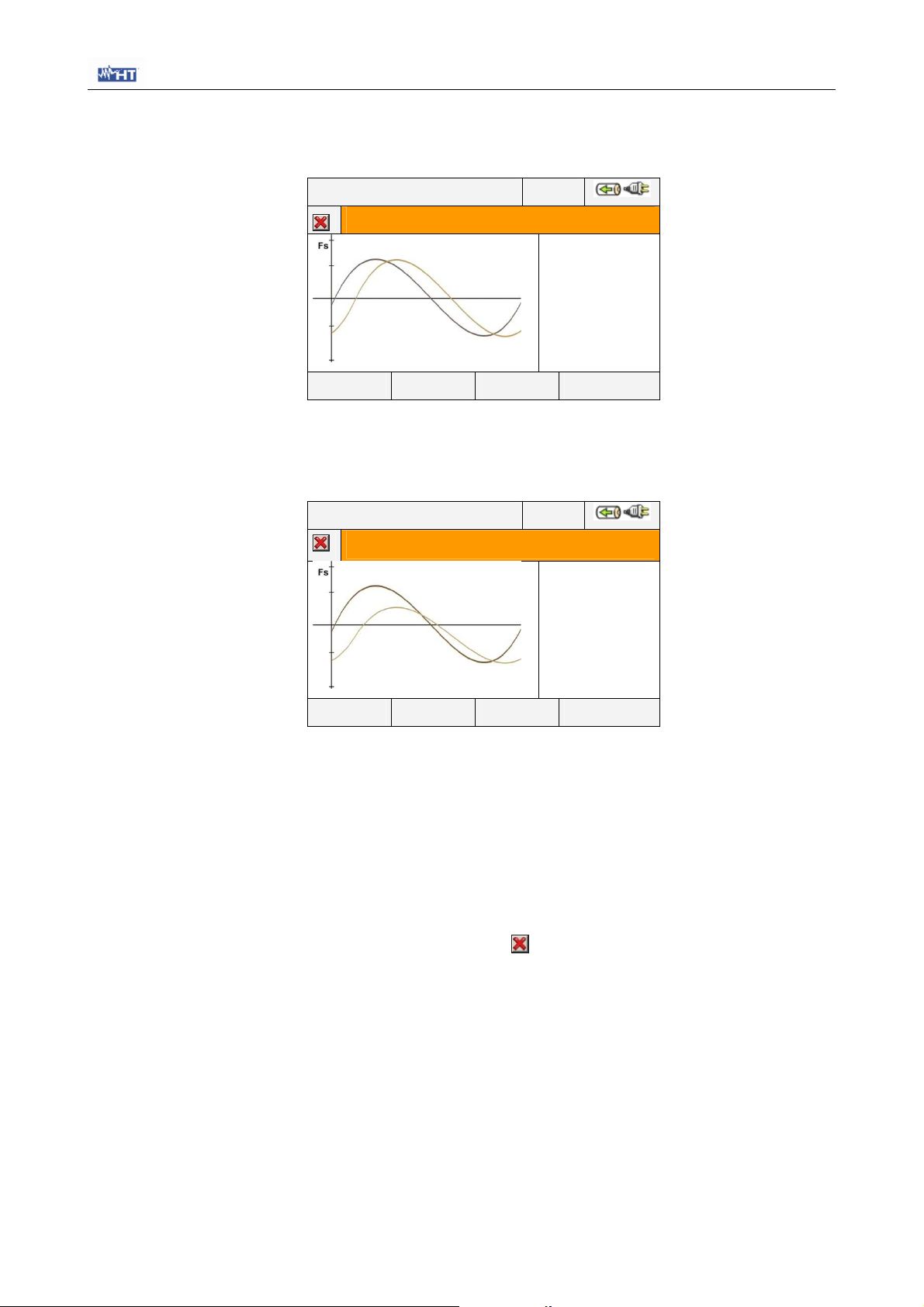
SOLAR 300
• Schwingungen von Signalen auf Außenleiter L3 mit ihren Echt-Effektivwerten, wie sie
in den folgenden Bildschirmdarstellungen gezeigt werden:
12 / 09 / 2008 – 16:55:10
PAGE ZOOM V
SCOPE PHASE3 – Page 5 / 5
Fs 400.0V
V3 228.5V
Fs 400.0A
I3 297.7A
Abb. 43: Bildschirmdarstellung der Spannungs- / Stromkurven auf Außenleiter L3
für Vierleiter-Netze
12 / 09 / 2008 – 16:55:10
PAGE ZOOM V
SCOPE PHASE3– Page 5 / 5
Fs 400.0V
V31 386.6V
Fs 400.0A
I3 201.5A
Abb. 44: Bildschirmdarstellung der Spannungs- / Stromkurven auf Außenleiter L3
für Dreileiter- und Aron-Schaltungen
Im manuellen Modus im Menu „Advanced Settings” (siehe Absatz 5.3.4.1) ist zur Verbesserung der Auflösung der Messwerte eine Anpassung der aktuellen grafischen Darstellung auf den vollen Bereich von Spannung und Strom möglich. Dazu drücken Sie auf
die Pfeiltasten ZOOM in oder ZOOM out, um den Maßstab der gewünschten Volldarstellung zu vergrößern oder zu verkleinern. Drücken Sie die Taste F2, um von der Volldarstellung des Stroms auf die Volldarstellung der Spannung zu wechseln.
Drücken Sie die Taste ESC (oder das Symbol ), um die Bildschirmdarstellung der
Kurven zu verlassen und zur Darstellung der Echteffektivwerte in Echtzeit zurückzukehren.
- 35 -
Page 36
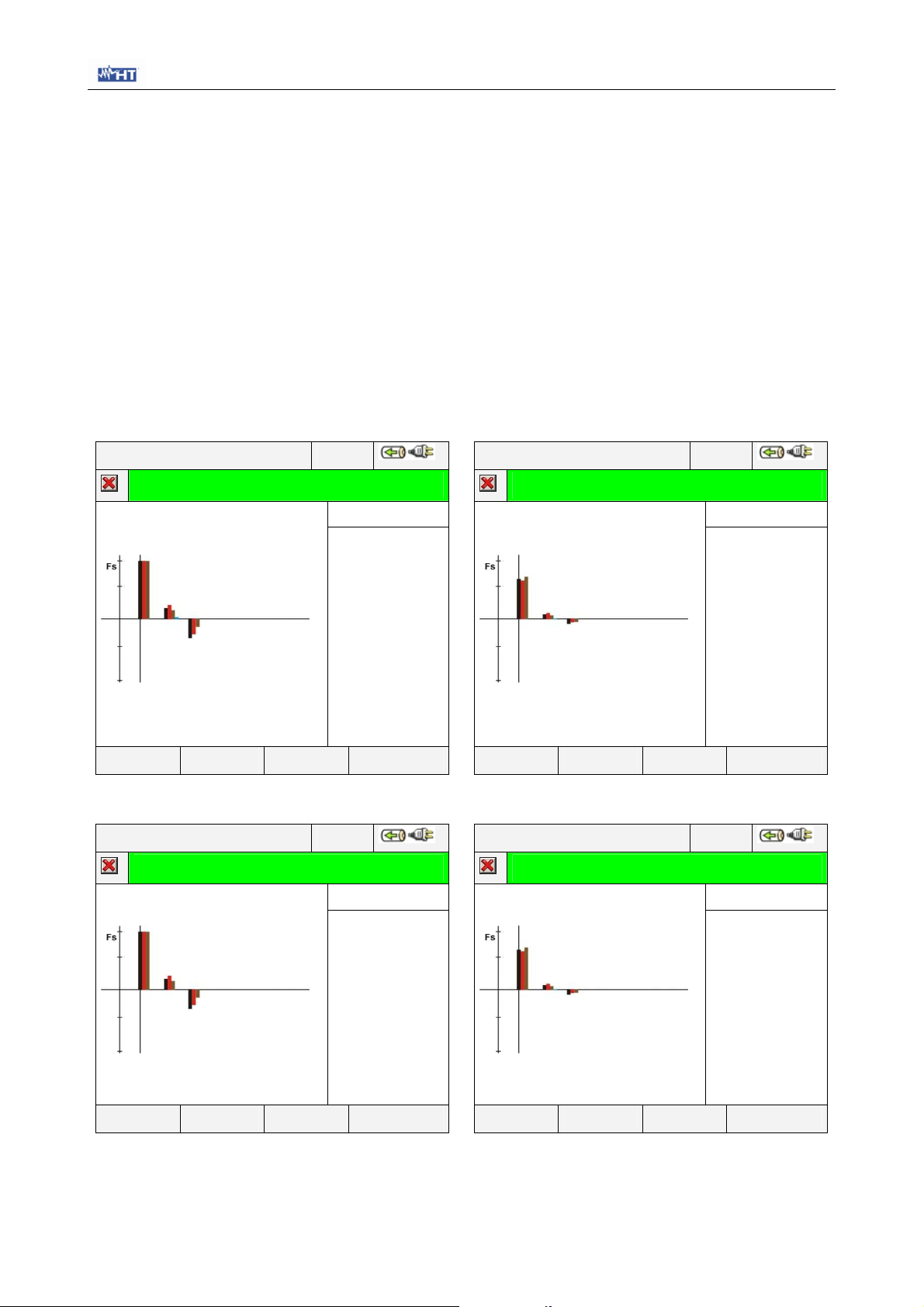
SOLAR 300
5.2.5. Bildschirmdarstellungen der Oberschwingungsanalysen (HARM analysis)
Ausgehend von jeder beliebigen Seite mit numerischen Werten, ist es möglich, zum
Untermenü für numerische Werte von Oberschwingungen und zu Bildschirmdarstellungen
für Histogramm-Grafiken für Eingangssignale von Spannung und Strom zu wechseln,
indem man die Taste F2 drückt (oder im Display HARM berührt). Indem man wiederholt
die Taste F1 drückt, werden vom Messgerät die folgenden Bildschirmdarstellungen
gezeigt:
• Oberschwingungswerte der Spannungen U1, U2, U3 und der Neutralleiterspannung
UN gegen PE (für TN-S-Netze), der Ströme I1, I2, I3 und des Neutralleiterstroms IN
(für TN-S-Netze, nicht erhältlich für PQA400) mit Gesamt-VerzerrungsgehaltsWerten in Prozent sowohl als Histogramm-Grafik als auch als numerische Werte in
Prozent oder als absolute Werte wie im Folgenden dargestellt:
12 / 09 / 2008 – 16:55:10
TOTAL HARM VOLTAGE – Page 1 / 5
h 01
Fs 100%
V1h 100. 0 %
V2h 100. 0 %
V3h 100. 0 %
Vnh 0 . 0 %
Th d 6 .5 %
Th d 5 .9 %
Th d 4 .3 %
Th d 0 .0 %
12 / 09 / 2008 – 16:55:10
TOTAL HARM VOLTAGE – Page 1 / 5
h 01
Fs 40 0 . 0V
V1h 22 8 . 6 V
V2h 22 5 . 1 V
V3h 23 0 . 7 V
Vnh 0 . 0V
Th d 6.5%
Th d 5.9%
Th d 4.3%
Th d 0.0%
PAGE HARM I TABLE HARM PAG
PAGE HARM I TABLE HARM PAG
Abb. 45: Oberwellenanalyse von Spannungen in Prozent / absoluten Zahlen
12 / 09 / 2008 – 16:55:10
TOTAL HARM VOLTAGE – Page 1 / 4
h 01
Fs 100%
V12h 100.0%
V23h 100.0%
V31h 100.0%
Th d 6 .5 %
Th d 5 .9 %
Th d 6 .5 %
PAGE HARM I TABLE HARM PAG
12 / 09 / 2008 – 16:55:10
TOTAL HARM VOLTAGE – Page 1 / 4
PAGE HARM I TABLE HARM PAG
h 01
Fs 40 0 . 0V
V12h 32 8 . 4 V
V23h 38 9 . 6 V
V31h 38 6 . 6 V
Th d 6.5%
Th d 5.9%
Th d 4.3%
Abb. 46: Oberschwingungsanalyse von Spannungen in Prozent / absoluten Zahlen
für Dreileiter-Netze und Aron-Schaltungen
- 36 -
Page 37

SOLAR 300
12 / 09 / 2008 – 16:55:10
PHASE1 HARM VOLTAGE – Pag 1 / 2
h 01
Fs 100%
V1h 100. 0 %
Th d 6 .5 %
PAGE HARM I TABLE HARM PAG
12 / 09 / 2008 – 16:55:10
PHASE1 HARM VOLTAGE – Pag 1 / 2
PAGE HARM I TABLE HARM PAG
h 01
Fs 40 0 . 0V
V1h 22 8 . 6 V
Th d 6.5%
Abb. 47: Oberschwingungsanalyse von Spannungen in Prozent / absoluten Zahlen
für einphasige Netze
In allen Fällen wird der Messbereich der Grafiken in Abhängigkeit von den gemessenen
Werten vom Messgerät automatisch festgelegt.
• Wechseln Sie zur Bildschirmdarstellung des Stromes, indem Sie die Taste F2
drücken (oder im Display „HARM I” berühren). Indem Sie die Taste F1 drücken (oder
im Display PAGE berühren), zeigt das Messgerät die Bildschirmdarstellungen der
Gesamtwerte und jedes Außenleiterstromes I1, I2, I3 und IN (für Vierleiter- und
einphasige Netze). Die wichtigsten Bildschirmdarstellungen werden im Folgenden
gezeigt:
12 / 09 / 2008 – 16:55:10
TOTAL HARM CURRENT – Pag 1 / 5
h 03
Fs 100%
I1h 45.3%
I2h 48.7%
I3h 37.6%
Inh 0 . 0 %
Th d 35.5%
Th d 32.8%
Th d 42.5%
Th d 0 .0 %
12 / 09 / 2008 – 16:55:10
TOTAL HARM CURRENT – Pag 1 / 5
h 03
Fs 200. 0 A
I1h 9 0 . 6 A
I2h 9 7 . 4 A
I3h 7 5 . 2 A
Inh 0.0A
Th d 35.5%
Th d 32.8%
Th d 42.5%
Th d 0.0%
PAGE HARM V TABLE HARM PAG
PAGE HARM V TABLE HARM PAG
Abb. 48: Oberschwingungsanalyse von Strömen in Prozent / absoluten Zahlen für
Vierleiter-Netze
- 37 -
Page 38
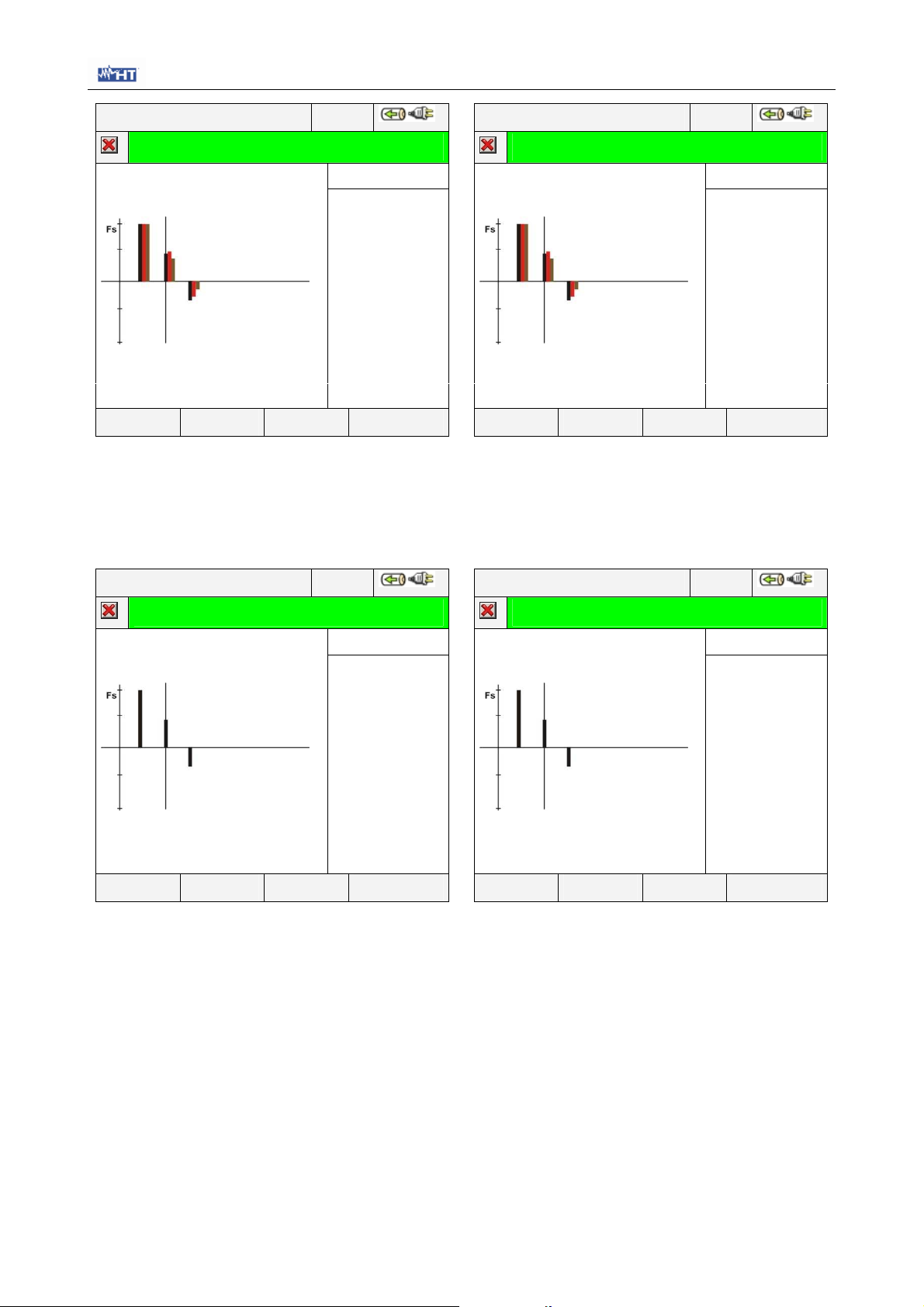
SOLAR 300
12 / 09 / 2008 – 16:55:10
TOTAL HARM CURRENT – Page 1 / 4
h 03
Fs 100%
I1h 45.3%
I2h 48.7%
I3h 37.6%
Th d 35.5%
Th d 32.8%
Th d 42.5%
PAGE HARM V TABLE HARM PAG
12 / 09 / 2008 – 16:55:10
TOTAL HARM CURRENT – Page 1 / 4
PAGE HARM V TABLE HARM PAG
h 03
Fs 200. 0 A
I1h 9 0 . 6 A
I2h 9 7 . 4 A
I3h 7 5 . 2 A
Th d 35.5%
Th d 32.8%
Th d 42.5%
Abb. 49: Oberschwingungsanalyse von Strömen in Prozent / absoluten Zahlen für
Dreileiter-Netze und Aron-Schaltungen
12 / 09 / 2008 – 16:55:10
PHASE1 HARM CURRENT – Page 1 / 1
h 03
Fs 100%
I1h 45.3%
Th d 35.5%
PAGE HARM V TABLE HARM PAG
12 / 09 / 2008 – 16:55:10
PHASE1 HARM CURRENT – Page 1 / 1
PAGE HARM V TABLE HARM PAG
h 03
Fs 200. 0 A
I1h 9 0 . 6 A
Th d 35.5%
Abb. 50: Oberschwingungsanalyse von Strömen in Prozent / absoluten Zahlen für
einphasige Netze
• Wechseln Sie zu Bildschirmdarstellungen von Tabellen numerischer Werte der Oberschwingungen von Spannungen und Strömen bis zur 49. Ordnung sowohl in Prozent
als auch in absoluten Zahlen (siehe Absatz 5.3.4.3), indem Sie die Taste F3 drücken
(oder im Display „TABLE” berühren), wie in den folgenden Abbildungen dargestellt:
- 38 -
Page 39

SOLAR 300
12 / 09 / 2008 – 16:55:10
h[%] Pha s e 1 Phase 2
Thd% 6 . 5
DC 0.0
h1 100.0
h2 0.0
h3 1.8
h4
VOLTAGE HARMONICS
0.0
HARM I GRAPHIC HARM PAG
5.9
0.0
100.0
0.0
2.3
0.0
Phase 3
4.3
0.0
100.0
0.0
1.5
0.0
Neutral
0.0
0.0
0.0
0.0
0.0
0.0
12 / 09 / 2008 – 16:55:10
h[V] Phase 1 Phase 2
Thd% 6. 5
DC 0.0
h1 228.6
h2 0.0
h3 4.2
h4 0.0
VOLTAGE HARMONICS
225.1
HARM I GRAPHIC HARM PAG
5.9
0.0
0.0
5.3
0.0
Phase 3
4.3
0.0
230.7
0.0
3.4
0.0
Neutral
Abb. 51: Oberschwingungsanalyse der Spannungen in Prozent / absoluten Zahlen
für Vierleiter-Netze
12 / 09 / 2008 – 16:55:10
h[%] Pha s e 1 Phase 2
Thd% 35.5
DC 0.0
h1 100.0
h2 0.0
h3 45.3
h4 0.0
CURRENT HARMONICS
32.8
0.0
100.0
0.0
48.7
0.0
Phase 3
42.5
0.0
100.0
0.0
37.6
0.0
Neutral
0.0
0.0
0.0
0.0
0.0
0.0
12 / 09 / 2008 – 16:55:10
h[A] Ph a s e 1 Phase 2
Thd% 35.5
DC 0.0
h1 199.7
h2 0.0
h3 90.6
h4 0.0
CURRENT HARMONICS
200.4
32.8
0.0
0.0
97.4
0.0
Phase 3
42.5
0.0
197.3
0.0
75.2
0.0
Neutral
0.0
0.0
0.0
0.0
0.0
0.0
0.0
0.0
0.0
0.0
0.0
0.0
HARM V GRAPHIC HARM PAG
HARM V GRAPHIC HARM PAG
Abb. 52: Oberschwingungsanalyse für Ströme in Prozent / absoluten Zahlen für
Vierleiter-Netze
12 / 09 / 2008 – 16:55:10
h[%]
Thd%
DC
h1
h2
h3
h4
VOLTAGE HARMONICS
Phase 1 Phase 2
6.5
0.0
100.0
0.0
1.8
0.0
HARM I GRAPHIC HARM PAG
5.9
0.0
100.0
0.0
2.3
0.0
Phase 3
4.3
0.0
100.0
0.0
1.5
0.0
12 / 09 / 2008 – 16:55:10
h[V]
Thd%
DC
h1
h2
h3
h4
VOLTAGE HARMONICS
Phase 1 Phase 2
6.5
0.0
228.6
0.0
4.2
0.0
HARM I GRAPHIC HARM PAG
5.9
0.0
225.1
0.0
5.3
0.0
Phase 3
4.3
0.0
230.7
0.0
3.4
0.0
Abb. 53: Oberschwingungsanalyse für Spannungen in Prozent / absoluten Zahlen
für Dreileiter-Netze und Aron-Schaltungen
- 39 -
Page 40

SOLAR 300
12 / 09 / 2008 – 16:55:10
h[%]
Thd%
DC
h1
h2
h3
h4
CURRENT HARMONICS
Phase 1 Phase 2
35.5
0.0
100.0
0.0
45.3
0.0
HARM V GRAPHIC HARM PAG
32.8
0.0
100.0
0.0
48.7
0.0
Phase 3
42.5
0.0
100.0
0.0
37.6
0.0
12 / 09 / 2008 – 16:55:10
h[A]
Thd%
DC
h1
h2
h3
h4
CURRENT HARMONICS
Phase 1 Phase 2
35.5
0.0
199.7
0.0
90.6
0.0
HARM V GRAPHIC HARM PAG
32.8
0.0
200.4
0.0
97.4
0.0
Phase 3
42.5
0.0
197.3
0.0
75.2
0.0
Abb. 54: Oberschwingungsanalyse der Ströme in Prozent / absoluten Zahlen für
Dreileiter-Netze und Aron-Schaltungen
12 / 09 / 2008 – 16:55:10
h[%] Phase 1
Thd% 6.5
DC 0.0
h1 100.0
h2 0.0
h3 1.8
h4 0 . 0
VOLTAGE HARMONICS
12 / 09 / 2008 – 16:55:10
h[V] Phase 1
Thd% 6. 5
DC 0.0
h1 228.6
h2 0.0
h3 4.2
h4 0.0
VOLTAGE HARMONICS
HARM I GRAPHIC HARM PAG
HARM I GRAPHIC HARM PAG
Abb. 55: Oberschwingungsanalyse der Spannung in Prozent / absoluten Zahlen für
einphasige Netze
12 / 09 / 2008 – 16:55:10
h[%] Pha s e 1
Thd% 35.5
DC 0.0
h1 100.0
h2 0.0
h3 45.3
h4 0. 0
CURRENT HARMONICS
HARM V GRAPHIC HARM PAG
12 / 09 / 2008 – 16:55:10
h[A] P ha s e 1
Thd% 35.5
DC 0.0
h1 199.7
h2 0.0
h3 90.6
h4 0.0
CURRENT HARMONICS
HARM V GRAPHIC HARM PAG
Abb. 56: Oberschwingungsanalyse des Stroms in Prozent / absoluten Zahlen für
einphasige Netze
Drücken Sie Taste F3, um zu den grafischen Bildschirmdarstellungen zurückzukehren,
und Taste F2, um zu den Bildschirmdarstellungen der Spannungen oder Ströme zu
wechseln. Drücken Sie Taste F4 oder die Pfeiltasten „up” und „down” („aufwärts” und
- 40 -
Page 41

SOLAR 300
„abwärts”) (oder tippen Sie im Display auf „HARM PAG”), um die Bildschirmdarstellungen
für andere Oberschwingungen bis zur 49. Ordnung zu zeigen.
• Oberschwingungswerte der einzelnen Spannungen U1, U2, U3 und der Neutralleiter-
spannung UN gegen PE sowie der einzelnen Ströme I1, I2, I3 und des Neutralleiterstroms IN (für TN-S-Netze) mit Gesamt-Verzerrungsgehalts-Werten in Prozent
sowohl als Histogramm-Grafik und als numerische Werte in Prozent oder als absolute
Zahlen abhängig von der gewünschten Einstellung. Diese Werte werden auf vier frei
wählbaren Seiten angezeigt, indem man wiederholt die Taste F1 drückt (oder im
Display „PAGE” berührt). Als Beispiel wird in den nächsten Abbildungen die Situation
für Spannung und Strom in Vierleiter-Netzen bezogen auf Außenleiter L1 dargestellt:
12 / 09 / 2008 – 16:55:10
PHASE1 HARM VOLTAGE – Pag 2 / 5
h 01
Fs 100%
V1h 100. 0 %
Th d 6 .5 %
12 / 09 / 2008 – 16:55:10
PHASE1 HARM VOLTAGE – Pag 2 / 5
h 01
Fs 40 0 . 0 V
V1h 22 8 . 6 V
Th d 6.5%
PAGE HARM I TABLE HARM PAG
PAGE HARM I TABLE HARM PAG
Abb. 57: Oberschwingungsanalyse der Spannung U1 in Prozent / absoluten Zahlen
für Vierleiter-Netze
12 / 09 / 2008 – 16:55:10
PHASE1 HARM CURRENT – Pag 2 / 5
h 03
Fs 100%
I1h 45.3%
Th d 35.5%
12 / 09 / 2008 – 16:55:10
PHASE1 HARM CURRENT – Pag 2 / 5
h 03
Fs 200. 0 A
I1h 9 0 . 6 A
Th d 35.5%
PAGE HARM V TABLE HARM PAG
PAGE HARM V TABLE HARM PAG
Abb. 58: Oberschwingungsanalyse des Stroms I1 in Prozent / absoluten Zahlen für
Vierleiter-Netze
- 41 -
Page 42

SOLAR 300
5.2.6. Bildschirmdarstellungen von Vektordiagrammen
Ausgehend von jeder beliebigen Seite mit numerischen Werten lassen sich die Bildschirmdarstellungen der Vektordiagramme von Spannungen und Strömen auswählen, indem
man die Taste F4 drückt (oder im Display „VECTORS” berührt). Diese Funktion dient zur
Anzeige und Analyse der Phasenwinkel zwischen den drei Spannungen U1, U2 und U3
und den Strömen I1, I2 und I3 mit numerischen Angaben und graphischen Darstellungen,
ausgedrückt in Grad [°], um jederzeit die Natur der induktiven oder kapazitiven Lasten
elektrischer Anlagen zu verstehen. Wenn man wiederholt die Taste F1 drückt, zeigt das
Messgerät die folgenden Bildschirmdarstellungen:
• Vektordiagramm der Summe der Phasenwinkel zwischen U1, U2, U3 und zwischen
U1-I1, U2-I2, U3-I3 .
12 / 09 / 2008 – 16:55:10
PAGE
TOTAL DIAGRAM – Page 1 / 6
NE G 0. 0 %
ZERO 0.0%
V1^ V2 120. 0 °
V2^ V3 120. 0 °
V3^ V1 120. 0 °
V1^ I1 6 0 . 0 °
V2^ I2 6 0 . 0 °
V3^ I3 6 0 . 0 °
Abb. 59: Summen-Vektordiagramm für Vierleiter-Netze
12 / 09 / 2008 – 16:55:10
TOTAL DIAGRAM – Page 1 / 6
NE G 0.0%
ZERO 0.0%
V12^ V23 120.0°
V23^ V31 120.0°
V31^ V12 120.0°
V1^ I1 6 0 . 0 °
V2^ I2 6 0 . 0 °
V3^ I3 6 0 . 0 °
PAGE
Abb. 60: Summen-Vektordiagramm für Dreileiter-Netze und Aron-Schaltungen
- 42 -
Page 43

SOLAR 300
:
12 / 09 / 2008 – 16:55:10
PHASE1 DIAGRAM – Page 1 / 6
V1^ I1 6 0 . 0 °
PAGE
Abb. 61: Summen-Vektordiagramm für einphasige Netze
• Das Vektordiagramm einphasiger Spannungen hängt vom Typ der ausgewählten
Netze ab, wie in den folgenden Bildschirmdarstellungen gezeigt wird:
12 / 09 / 2008 – 16:55:10
VOLTAGES DIAGRAM – Page 2 / 6
PAGE
NE G 0.0%
ZERO 0.0%
V1^ V2 120.0°
V2^ V3 120.0°
V3^ V1 120.0°
Abb. 62: Vektordiagramm der Spannung für Vierleiter-Netze
12 / 09 / 2008 – 16:55:10
VOLTAGES DIAGRAM – Page 2 / 6
NE G 0.0%
ZERO 0.0%
V12^ V23 120.0°
V23^ V31 120.0°
V31^ V12 120.0°
PAGE
Abb. 63: Vektordiagramm der Spannung für Dreileiter-Netze und Aron-Schaltungen
- 43 -
Page 44

SOLAR 300
• Das Vektordiagramm von Strömen für Vierleiter-Netze, Dreileiter-Netze und AronSchaltungen, wie im Folgenden dargestellt:
12 / 09 / 2008 – 16:55:10
CURRENTS DIAGRAM – Page 3 / 6
I1^ I2 12 0 . 0 °
I2^ I3 12 0 . 0 °
I3^ I1 12 0 . 0 °
PAGE
Abb. 64: Vektordiagramm der Ströme für Vierleiter-Netze, Dreileiter-Netze und Aron-
Schaltungen
• Das Vektordiagramm von Spannung und Strom für jeden Leiter in Abhängigkeit vom
Typ des Netzes, wie in den folgenden Bildschirmdarstellungen gezeigt wird:
12 / 09 / 2008 – 16:55:10
PHASE1 DIAGRAM – Page 4 / 6
V1^ I1 60 . 0 °
PAGE
Abb. 65: Vektordiagramm Spannung-Strom von Außenleiter L1 für Vierleiter-Netze
12 / 09 / 2008 – 16:55:10
PHASE2 DIAGRAM – Page 5 / 6
PAGE
V2^ I2 60 . 0 °
Abb. 66: Vektordiagramm Spannung-Strom von Außenleiter L2 für Vierleiter-Netze
- 44 -
Page 45

SOLAR 300
12 / 09 / 2008 – 16:55:10
PHASE3 DIAGRAM – Page 6 / 6
V3^ I3 60 . 0 °
PAGE
Abb. 67: Vektordiagramm Spannung-Strom von Außenleiter L3 für Vierleiter-Netze
12 / 09 / 2008 – 16:55:10
PHASE1 DIAGRAM – Page 4 / 6
V12^ I1 6 0 . 0°
PAGE
Abb. 68: Vektordiagramm Spannung-Strom von Außenleiter L1 für Dreileiter-Netze
und Aron-Schaltungen
12 / 09 / 2008 – 16:55:10
PHASE2 DIAGRAM – Page 5 / 6
PAGE
V23^ I2 6 0 . 0°
Abb. 69: Vektordiagramm Spannung-Strom von Außenleiter L2 für Dreileiter-Netze
und Aron-Schaltungen
- 45 -
Page 46

SOLAR 300
12 / 09 / 2008 – 16:55:10
PAGE
PHASE3 DIAGRAM – Page 6 / 6
V31^ I3 6 0 . 0°
Abb. 70: Vektordiagramm Spannung-Strom von Außenleiter L3 für Dreileiter-Netze
und Aron-Schaltungen
Drücken Sie die Taste ESC (oder tippen Sie auf das Symbol im Display), um jede
beliebige Bildschirmdarstellung zu verlassen und zur vorhergehenden Darstellung
zurückzukehren.
ACHTUNG
• Die Vektoren der Spannungen weisen auf den äußeren Kreis in jedem
Diagramm und die Vektoren der Ströme weisen auf den zweiten Kreis. Die
Größe der Vektoren ist so ausgelegt, dass der Vektor mit dem maximalen
Wert den Kreis berühren kann und die anderen Vektoren in Bezug zu
diesem proportional zu ihrem Betrag bemessen werden.
• Die aufeinander bezogenen positiven Werte sind in jedem
Vektordiagramm im Uhrzeigersinn angeordnet.
- 46 -
Page 47

5.3. ANALYSE-EINSTELLUNGEN (ANALYZER SETTINGS)
SOLAR 300
12 / 09 / 2008 – 16:55:10
HAUPT MENU
Analyse Einstellung
Abb. 71: HAUPTMENÜ-Darstellung – Analyse-Einstellungen
In diesem Untermenü ermöglicht das Messgerät die Auswahl Grundlegender und erweiterter Einstellungen bezüglich der Netzform der zu prüfenden Anlage.
Bei 1-phasigen und 3phasigen Photovoltaik-Anlagen lassen sich:
der Netztyp, die Frequenz, Art und Messbereich der AC und DC Zangenmesswandler
auswählen, die an das Messgerät angeschlossen werden können (AnalysatorKonfiguration / Analyzer Configuration).
• Die charakteristischen Parameter des Photovoltaik Systems wie die Nennleistung
Pnom, der Gamma und NOCT Koeffiezient der Solarmodule sowie die Nominal
Temperatur der Module und der Umgebung eingeben, um daraus den Wirkungsgrad
der Solaranlage in Abhängigkeit der Einstrahlungstärke korrekt berechnet werden
kann.
• Das Ausgangsverhältnis des Pyranometers einstellen.
Bei 1-phasigen und 3phasigen Netzen lassen sich:
der Netztyp, die Frequenz, Art und Messbereich des Zangenmesswandlers und die Übersetzungsverhältnisse externer Spannungswandler auswählen, die an das Messgerät
angeschlossen werden können (Analysator-Konfiguration / Analyzer Configuration).
• Der manuelle Bedienungsmodus zur Anpassung des Messbereichs auf dem Grafikbildschirm des Untermenüs „Real Time”, der Oberschwingungstyp, der auf dem
Bildschirm gezeigt werden soll, den Prozentsatz oder die absoluten Werte von
Oberschwingungen, die Bereichsspreizung der Oberschwingungen, die Durchschnittsberechnung von Spannungen, Strömen, Wirkleistung und Blindleistung
(Erweiterte Einstellungen / Advanced Settings) einstellen.
- 47 -
Page 48

SOLAR 300
5.3.1. Bildschirmdarstellung der Analyse-Konfiguration
Im Untermenü „Analyse-Konfiguration” zeigt die Bildschirmdarstellung des Messgeräts
eine vom letzten Betrieb abhängige Auswahl der Netzform an:
• 1-phasige Photovoltaik Anlage
• 3 phasige Photovoltaik Anlage
• Drehstrom Vierleiter-Netz (TN-C-System) , 4-Wires
• Drehstrom-Dreileiter-Netz (IT-System ohne Neutralleiter), 3 Wires
• Dreileiter-Aron-Schaltung (Drehstrom-Netze ohne Neutralleiter),
• einphasiges Netz, 1 Phase Neutral & Erde
Im Folgenden werden die möglichen Bildschirmdarstellungen der oben genannten Netzformen beschrieben:
Abb. 72: Bildschirm Analysator-Konfiguration für 1 phasige PV -Netze
Abb. 73: Bildschirm Analysator-Konfiguration für 3 phasige PV -Netze
- 48 -
Page 49
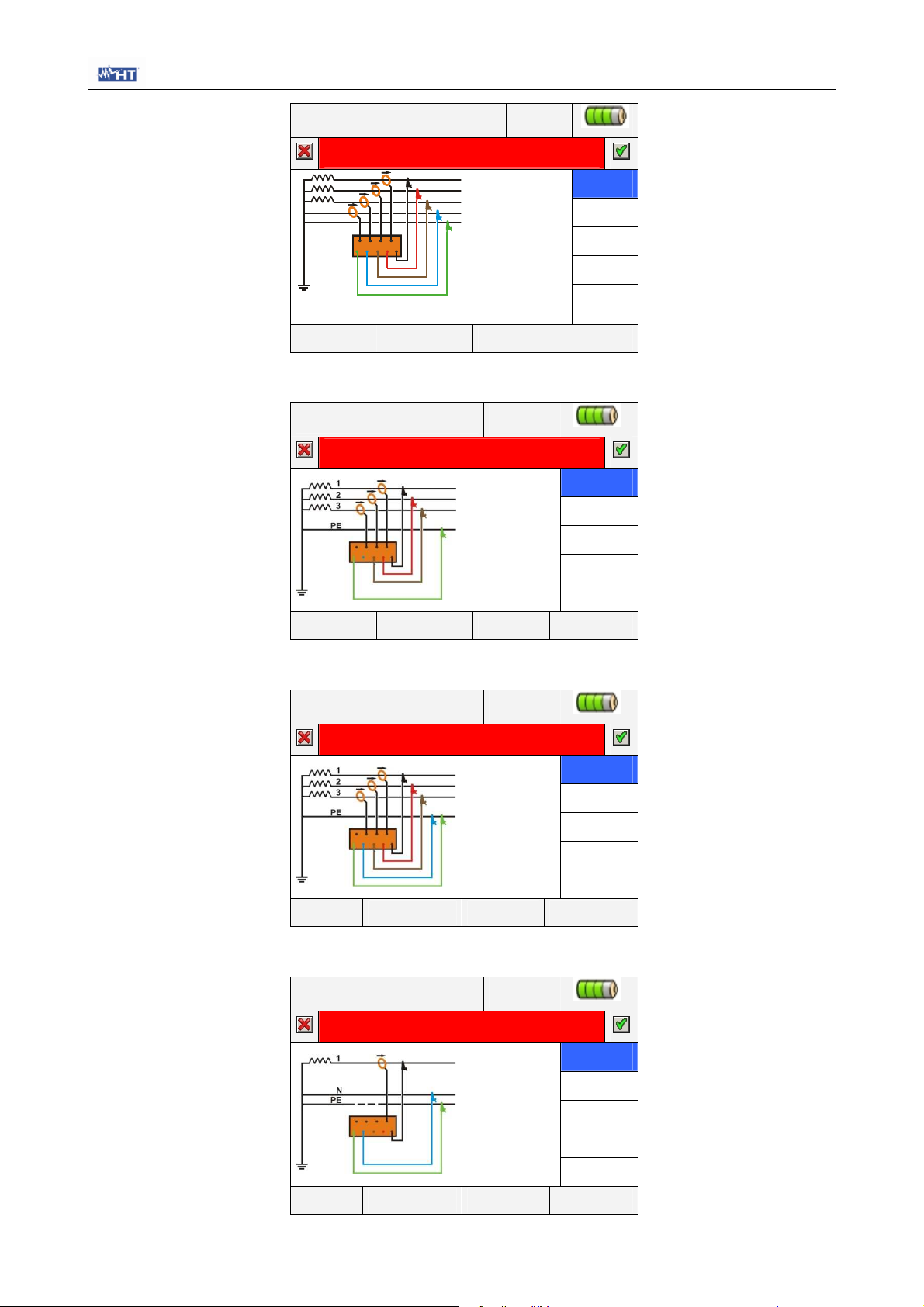
SOLAR 300
12 / 09 / 2008 – 16:55:10
ANALYZER CONFIGURATION
1
2
3
N
PE
ADVANCED MOD(+) MOD(-)
System
Freq [Hz]
Clamp Type
Clamp FS [A]
VT Ratio
4WIRE
50
FLEX
3000
1
Abb. 74: Bildschirmdarstellung der Analysator-Konfiguration für Vierleiter-Netze
12 / 09 / 2008 – 16:55:10
ANALYZER CONFIGURATION
System
Freq [Hz]
Clamp Type
Clamp FS [A]
3WIRE
50
FLEX
3000
VT Ratio
ADVANCED MOD(+) MOD(-)
1
Abb. 75: Bildschirmdarstellung der Analysator-Konfiguration für Dreileiter-Netze
12 / 09 / 2008 – 16:55:10
ANALYZER CONFIGURATION
ADVANCED MOD(+) MOD(-)
System
Freq [Hz]
Clamp Type
Clamp FS [A]
VT Ratio
ARON
50
FLEX
3000
1
Abb. 76: Bildschirmdarstellung der Analysator-Konfiguration für Aron-Schaltungen
12 / 09 / 2008 – 16:55:10
ANALYZER CONFIGURATION
System
Freq [Hz]
Clamp Type
Clamp FS [A]
TV Ratio
ADVANCED MOD(+) MOD(-)
1 Phase
50
STD
1000
1
Abb. 77: Bildschirmdarstellung der Analysator-Konfiguration für einphasige Netze
- 49 -
Page 50

SOLAR 300
In Abhängigkeit vom Netz wird die Verbindung der Eingangssignale mit dem Messgerät in
dem kleinen synoptischen Schema eines Schaltkreises gezeigt. Zur Auswahl des Netzes
führen Sie die folgenden Schritte durch:
1. Bewegen Sie den Cursor mit Hilfe der Pfeiltasten auf das durch einen blauen Hinter-
grund markierte Feld „System”.
2. Benutzen Sie die Tasten F3 oder F4 (oder tippen Sie alternativ auf MOD(+) oder
MOD(-)), um den Netztyp zu bestimmen, und wählen Sie dabei zwischen den
Optionen PV-1, PV-3„4-WIRE”, „3-WIRE”, „ARON” oder „SINGLE”.
3. Drücken Sie die Tasten SAVE oder ENTER (oder das Symbol ), um die gewählte
Option zu speichern, und bestätigen Sie diese durch „Ok”. Der ausgewählte
Parameter bleibt auch nach Abschalten des Messgeräts erhalten.
4. Drücken Sie die Taste ESC (oder das Symbol ), um das Menü ohne Speicherung
irgendwelcher Änderungen zu verlassen.
5.3.1.1. Einstellung der Netzfrequenz
1. Bewegen Sie den Cursor mit Hilfe der Pfeiltasten auf das durch einen blauen Hintergrund markierte Feld „ Freq[Hz]”.
2. Benutzen Sie die Tasten F3 oder F4 (oder tippen Sie alternativ auf MOD(+) oder
MOD(-)), um die Netzfrequenz zu bestimmen, und wählen Sie dabei zwischen den
Optionen 50Hz und 60Hz. Dieser Parameter ist NUR relevant, wenn die Eingangsspannung eine Erkennung des Frequenzwerts nicht ermöglicht (zum Beispiel, wenn
nur die Zangenmesswandler zur Messung des Stromes angeschlossen sind). In
diesem Fall erzeugt das Messgerät intern eine Synchronisierung, die dem Wert der
eingestellten Frequenz gleich ist.
3. Drücken Sie die Tasten SAVE oder ENTER (oder das Symbol ), um die gewählte
Option zu speichern, und bestätigen Sie diese durch „Ok”. Der ausgewählte
Parameter bleibt auch nach Abschalten des Messgeräts erhalten.
4. Drücken Sie die Taste ESC (oder das Symbol ), um das Menü ohne Speicherung
irgendwelcher Änderungen zu verlassen.
5.3.1.2. Einstellung des Zangenmesswandlertyps
Dieser Parameter muss immer dem eingesetzten Messwandlertyp entsprechend eingestellt werden.
Zwei Zangenmesswandlertypen stehen zur Verfügung:
STD: für Standard-Zangenmesswandler oder Stromwandler
FLEX: für flexible Zangenmesswandler z.B. HT Flex 33 (im Lieferumfang enthalten)
• Bewegen Sie den Cursor mit Hilfe der Pfeiltasten auf das durch einen blauen Hinter-
grund gekennzeichnete Feld „ClampType” (Zangentyp)
• Benutzen Sie die Tasten F3 oder F4 (oder tippen Sie alternativ auf MOD(+) oder
MOD(-)), um den Messwandlertyp zu bestimmen, und wählen Sie dabei zwischen den
Optionen STD oder FLEX.
• Drücken Sie die Tasten SAVE oder ENTER (oder das Symbol
), um die gewählte
Option zu speichern, und bestätigen Sie diese durch „Ok”. Der ausgewählte
Parameter bleibt auch nach Abschalten des Messgeräts erhalten.
• Drücken Sie die Taste ESC (oder das Symbol
), um das Menü ohne Speicherung
irgendwelcher Änderungen zu verlassen.
- 50 -
Page 51
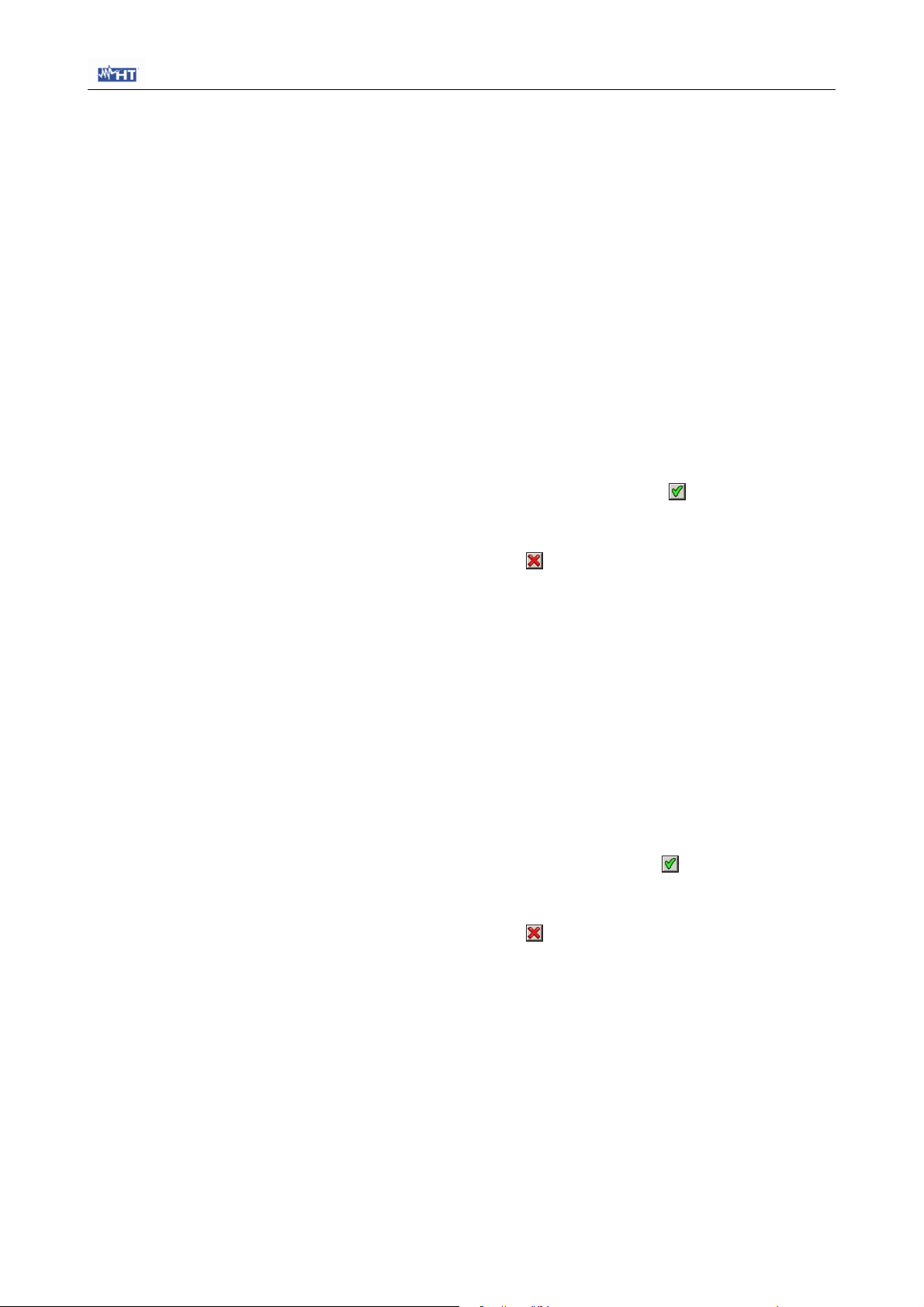
SOLAR 300
5.3.1.3. Einstellung des Messbereichs der Zangenmesswandler
Der Wert dieses Parameters muss immer dem Übersetzungs-Verhältnis der zur
Strommessung eingesetzten Zangenmesswandler entsprechen. Falls Mehrbereichs-
Stromzangen verwendet werden, muss der Wert dieses Parameters gleich dem an den
Zangen gewählten Bereich sein (immer auf 1V Ausgangssignal bezogen).
Bei der Systemeinstellung Pv-1 oder PV-3 ist es notwendig für beide verwendeten
Stromwandlertypen ( AC und DC) die passenden Messbereiche einzustellen.
1. Bewegen Sie den Cursor mit Hilfe der Pfeiltasten auf das durch einen blauen Hinter-
grund markierte Feld „Clamps FS [A]” ( Strom-Bereich) bzw. AC Clamp FS und DC
Clamp FS bei Systemauswahl PV.
2. Benutzen Sie die Tasten F3 oder F4 (oder tippen Sie alternativ auf MOD(+) oder
MOD(-)), um den gewünschten Messbereich zu wählen. Im Fall von STDZangenmesswandlern kann jeder beliebige Wert eingestellt werden, indem man die
Tasten F3 oder F4 benutzt (oder alternativ MOD(+) oder MOD(-) berührt). Im Fall
von flexiblen-Zangenmesswandlern vom Typ HTFlex 33 sind nur die Optionen 300A
oder 3000A möglich. (Die HT Flex33 passen sich entspr. automatisch an)
3. Drücken Sie die Tasten SAVE oder ENTER (oder das Symbol ), um die gewählte
Option zu speichern, und bestätigen Sie diese durch „Ok”. Der ausgewählte Parameter bleibt auch nach Abschalten des Messgeräts erhalten.
4. Drücken Sie die Taste ESC (oder das Symbol ), um das Menü ohne Speicherung
irgendwelcher Änderungen zu verlassen.
5.3.1.4. Einstellung des Übersetzungsverhältnis des Spannungswandlers
Das Messgerät kann in der zu prüfenden Anlage auch an Abspanntransformatoren angeschlossen werden, um deren Eingangsspannungen anzuzeigen. Dazu ist es erforderlich,
das Windungsverhältnis des Transformators einzustellen.
1. Bewegen Sie den Cursor mit Hilfe der Pfeiltasten auf das durch einen blauen
Hintergrund markierte Feld „VT Ratio”.
2. Benutzen Sie die Tasten F3 oder F4 (oder tippen Sie alternativ auf MOD(+) oder
MOD(-)), um den gewünschten Wert von 1 bis 3000 zu wählen. Lassen Sie die
Einstellung auf dem Standardwert. „1”, wenn in der Anlage kein Spannungswandler
vorhanden ist.
3. Drücken Sie die Tasten SAVE oder ENTER (oder das Symbol ), um die gewählte
Option zu speichern, und bestätigen Sie diese durch „Ok”. Der ausgewählte Parameter bleibt auch nach Abschalten des Messgeräts erhalten.
4. Drücken Sie die Taste ESC (oder das Symbol ), um das Menü ohne Speicherung
irgendwelcher Änderungen zu verlassen.
- 51 -
Page 52

SOLAR 300
5.3.2. Prametereinstellungen PV Systeme
Drücken Sie die F1 Taste oder tippen Sie im Display auf „PARAM“, zeigt das Messgerät
die folgende Bildschirmdarstellung:
Abb. 78: Bildschirmdarstellung Einstellungen (PV System)
In dem oben dargestellten Bildschirm lassen sich die charakteristischen Parameter des zu
messenden PV System einstellen.
- Pnom : Nennleistung der zu messenden PV Anlage
- γγγγ (%°C): Temperaturkoeffizient des Solarmoduls (
(siehe Datenblatt des Solarmoduls)
( (
- NOCT (°C): Temperatur bei Nennleistung (siehe Datenblatt des Solarmoduls)
- Tenv (°C): Umgebungstemperatur (Voreinstellung)
- Tpv (°C): Temperatur des Solarmoduls ( Voreinstellung
Die Temperaturwerte Tenv (°C) und Tpv (°C) werden bei der Messung durch die realen
gemessenen Werte vom Datenlogger Solar 01 ersetzt und nur bei nicht vorhandenen
Messdaten verwendet.
5.3.3. Advanced Settings (Detail) – PV System
Drücken Sie die F2 Taste oder tippen Sie im Display auf „Detail“, zeigt das Messgerät die
folgende Bildschirmdarstellung:
Abb. 79: Bildschirmdarstellung Detail-Einstellungen (PV System)
Hier ist es möglich, das Ausgangsignal des verwendeten Pyranometers entsprechend
anzupassen an das Solar 300.
- 52 -
Page 53
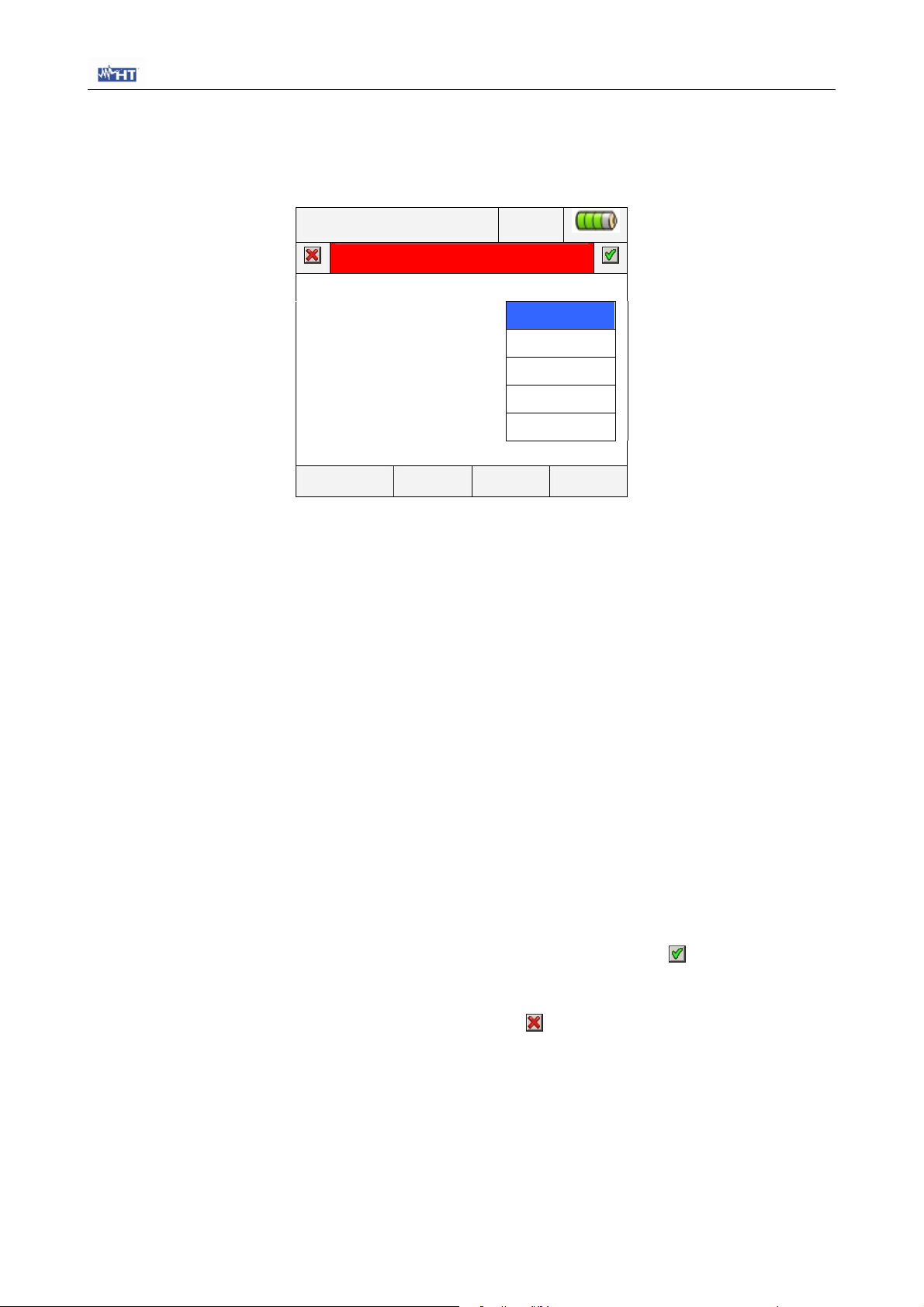
SOLAR 300
5.3.4. Bildschirmdarstellung der erweiterten Einstellungen (Advanced Settings)
Wenn in einem beliebigen Feld des Untermenüs „Analysator-Konfiguration” die Taste F2
gedrückt wird (oder im Display „ADVANCED”( Detail) getippt wird), zeigt das Messgerät
die folgende Bildschirmdarstellung (nicht bei PV Systemen):
12 / 09 / 2008 – 16:55:10
ADVANCED SETTINGS
Zoom graphics
Harm. type
Harm. values
Zoom 1st harm
Average values NO
MANUAL
ALL
ABSOLUTE
YES
MOD(+) MOD(-)
Abb. 80: Bildschirmdarstellung Erweiterte Einstellungen (Detail)
In dem oben dargestellten Bildschirm lassen sich erweiterte Optionen anwählen, die sich
auf die Bildschirmdarstellungen der Echtzeitwerte (Real Time) des Messgerätes auswirken.
5.3.4.1. Option Grafik-Zoom (Zoom Graphics)
Diese Option ermöglicht zur Verbesserung der Auflösung der Messwerte die Auswahl
eines passenden Messbereichs für jede Phase der Spannungs- und StromSchwingungen (siehe Abb. 39, Abb. 41 und Abb. 43).
1. Bewegen Sie den Cursor mit Hilfe der Pfeiltasten auf das durch einen blauen Hinter-
grund gekennzeichnete Feld „Zoom graphics”.
2. Benutzen Sie die Tasten F3 oder F4 (oder tippen Sie alternativ auf MOD(+) oder
MOD(-)), um eine der folgenden Optionen auszuwählen:
3. MANUAL: Definiert einen individuell angepassten Messbereich für die Darstellung
der aus den zur Verfügung stehenden Werten ausgewählten Schwingungen. Für den
Strom wird ein Wert im Bereich von 2,0A bis 5000kA festgelegt und für die
Spannung aus dem Bereich von 2,0V bis 2000kV.
4. AUTO: Die Messbereichswerte werden vom Messgerät automatisch eingestellt.
5. Drücken Sie die Tasten SAVE oder ENTER (oder das Symbol ), um die gewählte
Option zu speichern, und bestätigen Sie diese durch „Ok”. Der ausgewählte Parameter bleibt auch nach Abschalten des Messgeräts erhalten.
6. Drücken Sie die Taste ESC (oder das Symbol ), um das Menü ohne Speicherung
irgendwelcher Änderungen zu verlassen.
5.3.4.2. Option Oberschwingungstyp
Diese Option ermöglicht die Auswahl des Oberschwingungstyps, der sich im Untermenü
„Echtzeit” („Real Time Values”) anzeigen lässt.
1. Bewegen Sie den Cursor mit Hilfe der Pfeiltasten auf das durch einen blauen
Hintergrund markierte Feld „Harm.typ”.
2. Benutzen Sie die Tasten F3 oder F4 (oder tippen Sie alternativ auf MOD(+) oder
MOD(-)), um eine der folgenden Optionen auszuwählen:
- 53 -
Page 54

SOLAR 300
ALL: Das Messgerät zeigt alle Oberschwingungen bis zur 49. Ordnung an.
EVEN: Das Messgerät zeigt alle geradzahligen Oberschwingungen bis zur 49.
Ordnung an.
ODD: Das Messgerät zeigt alle ungeradzahligen Oberschwingungen bis zur 49.
Ordnung an.
3. Drücken Sie die Tasten SAVE oder ENTER (oder das Symbol ), um die gewählte
Option zu speichern, und bestätigen Sie diese durch „Ok”. Der ausgewählte Parameter bleibt auch nach Abschalten des Messgeräts erhalten.
4. Drücken Sie die Taste ESC (oder das Symbol ), um das Menü ohne Speicherung
irgendwelcher Änderungen zu verlassen.
ACHTUNG
Unabhängig von den für die Visualisierung ausgewählten Oberschwingungstypen kann das Messgerät in allen Fällen die Messung sämtlicher Werte
durchführen.
5.3.4.3. Option Oberschwingungswerte
Diese Option ermöglicht die Auswahl des Oberschwingungswerts, der im Untermenü
„Echtzeit” („Real Time Values”) gezeigt werden kann.
1. Bewegen Sie den Cursor mit Hilfe der Pfeiltasten auf das durch einen blauen Hintergrund markierte Feld „Harm.values”.
2. Benutzen Sie die Tasten F3 oder F4 (oder tippen Sie alternativ auf MOD(+) oder
MOD(-)), um eine der folgenden Optionen auszuwählen:
ABSOLUTE: Das Messgerät zeigt die Oberschwingungen in absoluten Zahlen (in V
für Spannungen und A für Ströme).
PERCENTAGE: Das Messgerät zeigt die Oberschwingungen in Prozent bezogen
auf die jeweilige Grundschwingung.
3. Drücken Sie die Tasten SAVE oder ENTER (oder das Symbol ), um die gewählte
Option zu speichern, und bestätigen Sie diese durch „Ok”. Der ausgewählte Parameter bleibt auch nach Abschalten des Messgeräts erhalten.
4. Drücken Sie die Taste ESC (oder das Symbol ), um das Menü ohne Speicherung
irgendwelcher Änderungen zu verlassen.
ACHTUNG
Unabhängig von den für die Visualisierung ausgewählten Oberschwingungswerten kann das Messgerät in allen Fällen die Messung absoluter Werte
durchführen.
5.3.4.4. Option Zoom bezüglich der Oberschwingung 1. Ordnung (Grund-
schwingung)
Diese Option ermöglicht die Auswahl einer Grafik der Oberschwingung mit Zoom bezüglich der Oberschwingung 1. Ordnung (Grundschwingung) oder mit Zoom bezüglich der
Oberschwingung mit dem höchsten Wert im Untermenü „Echtzeit” („Real Time Values”).
Auch in diesem Fall dient dies der verbesserten Feinauflösung der Grafik.
1. Bewegen Sie den Cursor mit Hilfe der Pfeiltasten auf das durch einen blauen Hinter-
grund markierte Feld „Zoom 1st harm”.
- 54 -
Page 55

SOLAR 300
2. Benutzen Sie die Tasten F3 oder F4 (oder tippen Sie alternativ auf MOD(+) oder
MOD(-)), um eine der folgenden Optionen auszuwählen:
YES: Das Messgerät führt den Grafik-Zoom bezogen auf die Grundschwingung
durch.
NO: Das Messgerät führt den Grafik-Zoom bezogen auf die Oberschwingung mit
dem höchsten Wert außer für die Grundschwingung aus. Diese Option ist nur aktiv,
wenn die Option Grafik-Zoom (siehe Bildschirmdarstellung der erweiterten
Einstellungen (Advanced Settings)) auf den AUTO-Modus eingestellt ist.
3. Drücken Sie die Tasten SAVE oder ENTER (oder das Symbol ), um die gewählte
Option zu speichern, und bestätigen Sie diese durch „Ok”. Der ausgewählte
Parameter bleibt auch nach Abschalten des Messgeräts erhalten.
4. Drücken Sie die Taste ESC (oder das Symbol ), um das Menü ohne Speicherung
irgendwelcher Änderungen zu verlassen.
5.3.4.5. Option Durchschnittswert
Diese Option, die nur für Vierleiter-Netze zur Verfügung steht, ermöglicht die Darstellung arithmetischer Durchschnittswerte von Echt-Effektivwerten der Außenleiterspannungen U1, U2, U3, der Phasenströme I1, I2, I3, der Wirkleistungen P1, P2, P3 auf
jedem Außenleiter, der aufgenommenen, erzeugten, induktiven und kapazitiven Blindleistungen auf jedem Außenleiter.
Das Ergebnis wird auf Seite 7 / 7der numerischen Echt-Effektivwerte (siehe Abb. 33)
gezeigt.
1. Bewegen Sie den Cursor mit Hilfe der Pfeiltasten auf das durch einen blauen
Hintergrund markierte Feld „Average values”.
2. Benutzen Sie die Tasten F3 oder F4 (oder tippen Sie alternativ auf MOD(+) oder
MOD(-)), um eine der folgenden Optionen auszuwählen:
YES: Das Messgerät zeigt die Seite 7 / 7 der Durchschnittswerte im Untermenü
„Echt-Effektivwerte” (nur für Vierleiter-Netze).
NO: Das Messgerät zeigt die Seite 7 / 7 der Durchschnittswerte im Untermenü
„Echt-Effektivwerte” nicht.
3. Drücken Sie die Tasten SAVE oder ENTER (oder das Symbol ), um die gewählte
Option zu speichern, und bestätigen Sie diese durch „Ok”. Der ausgewählte Parameter bleibt auch nach Abschalten des Messgeräts erhalten.
4. Drücken Sie die Taste ESC (oder das Symbol ), um das Menü ohne Speicherung
irgendwelcher Änderungen zu verlassen.
- 55 -
Page 56

SOLAR 300
5.4. EINSTELLUNGEN ZUR AUFZEICHNUNG VON MESSWERTEN (RECORDING
SETTINGS)
12 / 09 / 2008 – 16:55:10
HaUPT MENU
Aufzeichung Einstellungen
Abb. 81: HAUPTMENÜ-Darstellung
In diesem Untermenü ermöglicht das Messgerät die Definition jeder Einzelheit zum Beginn
und zum Ende von Aufzeichnungen sowie die Auswahl von Parametern für die
Aufzeichnungen und die Art der durchzuführenden Analysen. Dies geschieht sehr einfach
am „Touch Screen” Display. In diesem Untermenü empfiehlt sich besonders der Gebrauch
der Symbole und .
5.4.1. Bildschirmdarstellung Aufzeichnungs-Einstellungen (PV-System)
Diese Darstellung ist zur Erzielung größtmöglicher Detailtreue der gewünschten Optionen
als typische Windows-Baumstruktur mit mehreren Haupt- und Unterebenen ausgelegt
Nach Wahl des Symbols „Aufzeichnung Einstellung” wird die folgende
Bildschirmdarstellung gezeigt:
Abb. 82: Bildschirmdarstellung Einstellung von Aufzeichnungen (PV-System)
Durch Aufwärts- und Abwärts-Bewegung der Pfeiltasten oder Antippen der Punkte im
Display lässt sich innerhalb der Kontrollkästchen die Markierung der einzelnen Punkte
auswählen oder abwählen. Klicken Sie zur Erweiterung der Struktur durch Öffnung eines
neuen Untermenüs auf das Kästchen mit dem Symbol „+”, auf dem neue Auswahlen möglich sind. Klicken Sie auf das Kästchen mit dem Symbol „-”, um zur Hauptebene zurückzukehren. Die dargestellte Anwahl / Abwahl von Parametern geschieht wie folgt:
- 56 -
Page 57
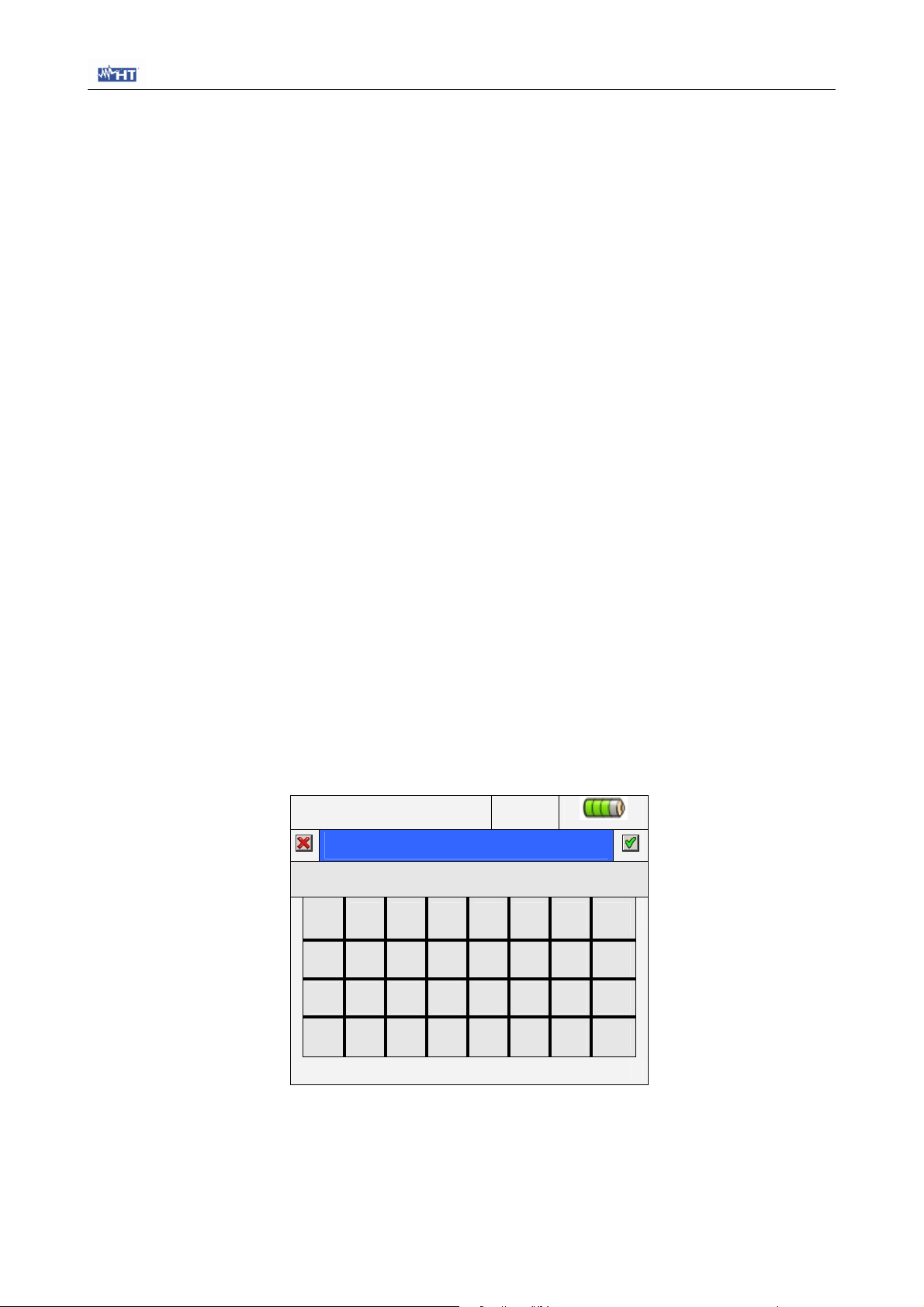
SOLAR 300
• Grauer Text und leeres Kontrollkästchen Datenknoten vollständig deaktiviert
• Schwarzer Text und leeres Kontrollkästchen Datenknoten teilweise ausgewählt
• Schwarzer Text und ausgewähltes Kontrollkästchen Datenknoten vollständig aus-
gewählt
Die untere Zeile des Displays beinhaltet die folgenden, auf die Tasten F1, F2, F3 und F4
bezogenen Funktionen:
• CMP / EXP: öffnet / schließt die Untermenüs.
• PREDEF: öffnet das im Messgerät voreingestellte Untermenü „Konfiguration” (siehe
Absatz 5.4.2.10).
• SEL: wählt oder deaktiviert Parameter auf verschiedenen Ebenen.
• MODIFY: führt alle Modifikationen von Parametern auf den verschiedenen Ebenen
aus.
Unten auf dem Display wird vom Messgerät die Zahl der ausgewählten Parameter und die
Messzeit in Tagen und Stunden angezeigt. Diese werden vom Messgerät in Abhängigkeit
von dem gewählten Parameter dynamisch aktualisiert.
5.4.1.1. Kommentar eingeben
Diese Option ermöglicht im Display das Einfügen einer kurzen Kommentarzeile, die auch
in dem vom Messgerät auf den PC herunter geladenen Bericht erscheint. Diesen
Kommentartext können Sie sowohl durch die Standard-TopView-Software erstellen (für
Informationen sehen Sie bitte in der Online-Hilfssoftware nach) als auch durch die virtuelle
Tastatur auf dem Messgerät, die durch Drücken der Taste F4 (oder durch Berühren von
MODIFY im Display) aktiviert wird. Die Markierung dieser Option ist immer aktiviert und nie
deaktiviert.
5.4.1.2. Gebrauch der virtuellen Tastatur
Wenn das Feld Comments: durch einen blauen Hintergrund markiert ist, drücken Sie die
Taste F4 (oder tippen Sie im Display MODIFY). Im Display erscheint die folgende Bildschirmdarstellung:
12 / 09 / 2008 – 16:55:10
Kommentar:
Müller GmbH
b c d e F g h
a
i j k l m N o p
q r s t u V w x
y z
<- àž Sb 123 Cap
Abb. 83: Bildschirmdarstellung der virtuellen Tastatur
Die Funktionsbeschreibung der Tasten der oben dargestellten Tastatur wird in der
folgenden Tafel erklärt:
- 57 -
Page 58

9 sowie die Symbole für
Tasten Beschreibung
SOLAR 300
a, b,c,z
Cap
123
Standard-Kleinbuchstaben-Tastatur zur Eingabe eigener
Kommentare bis zu 25 Zeichen
Die Großbuchstaben-Tastatur A÷Z wird gezeigt
Die Tastatur für die Ziffern 0÷
mathematische Operationen (+,-,*, / ,.,=) wird gezeigt.
Die Tastatur für Sonderzeichen wird gezeigt. Wenn die
Sb
Taste „abc” gedrückt wird, erscheint wieder die Kleinbuchstaben-Tastatur.
Die Tastatur für Sonderzeichen mit diakritischen Zeichen
àž
wird gezeigt. Drücken Sie auf die Taste „abc”, um zur
Standard-Kleinbuchstaben-Tastatur zurückzukehren.
<- Rücktaste zur Löschung von Zeichen links vom Cursor
Tafel 1: Funktionsbeschreibung der Tasten der virtuellen Tastatur
5.4.1.3. Start und Stopzeit auswählen
Diese Funktionen ermöglichen die Festlegung der Methode, mit der die Messung mit dem
Messgerät aktiviert und deaktiviert wird (siehe Absatz 5.6). Bei der Messauswahl PV
System ist nur die Option manuell möglich:
5.4.1.4. Integrationsperiode
Diese Option ermöglicht die Festlegung des Integrations-Intervalls. Dies ist das
Zeitintervall zwischen zwei aufeinander folgenden Messungen innerhalb der Gesamtdauer
der Aufzeichnungen. Die Markierung dieser Option ist immer aktiv und nicht deaktiviert.
1. Bewegen Sie den Cursor mit den Pfeiltasten auf das durch einen blauen Hintergrund
gekennzeichnete Feld „Integration period”.
2. Drücken Sie die Taste F4 (oder tippen Sie alternativ im Display auf MODIFY). Unten
im Display erscheint eine Befehlszeile „Integration Period”.
3. Drücken Sie die Taste F3 (MOD(+)) oder F4(MOD(-)) oder die Pfeiltasten aufwärts
und abwärts, um das gewünschte Integrations-Intervall festzulegen. Wählen Sie dazu
zwischen den folgenden Werten: 5s, 10s, 30s, 1min, 2min, 5min, 10min, 15min,
30min, 60min.
4. Drücken Sie die Tasten SAVE oder ENTER (oder das Symbol
), um die Einstellung
zu speichern. Im Display wird die Länge des Integrations-Intervalls gezeigt.
5.4.1.5. Allgemeine Parameter
Diese Option ermöglicht die Auswahl von Netzparametern für die Messung. Diese Ebene
beinhaltet mehrere Untermenüs der von der zu prüfenden Netzform abhängigen, detaillierten Auswahl (siehe Absatz 5.3.1).
Abhängig von der getroffenen Auswahl kann das Messgerät Bildschirmdarstellungen verschiedener Zustände anzeigen:
- 58 -
Page 59

General Parameters” aktiviert ist,
Anzahl von dem gewählten Netz abhängt (Spannungen, Ströme, Frequenz,
SOLAR 300
Abb. 84: Untermenü „General Parameters”: keine Auswahl
Abb. 84 zeigt die Fehlersituation, wenn das Display „General Parameters” gewählt wurde,
dabei aber keine Parameter ausgewählt wurden. Beachten Sie, dass der Text auf grauem
Hintergrund erscheint und im Kontrollfeld „Error: no selected parameters” angezeigt wird.
In dieser Situation sind andere Arten von Analysen wie Oberschwingungen, Spannungsanomalien, Flicker, etc. nicht möglich. Drücken Sie die Taste F3 (oder tippen Sie im
Display auf „SEL”), um diese Fehlersituation zu verlassen. Dafür wird die Markierung im
Kontrollkästchen „General Parameters” ausgewählt, und die folgende Bildschirmdarstellung (mit schwarzem Texthintergrund) wird gezeigt:
Abb. 85: Untermenü „General Parameters”: Parameter ausgewählt
Im Beispiel in Abb. 85 werden 12 Parameter aus einer Maximalzahl von 251 verfügbaren
Parametern ausgewählt, und das Messgerät zeigt für diesen Fall die entsprechende max
verfügbare Messzeit (Autonomie) an.
ACHTUNG
Wenn die Markierung im Kontrollkästchen „
werden automatisch die wichtigsten elektrischen Parameter gewählt, deren
Leistungsfaktor, Wirkleistungen, Wirkenergie,
- 59 -
Page 60

SOLAR 300
5.4.1.6. Allgemeine Parameter (General Parameters): Beschreibung der Untermenüs
Drücken Sie zur Erweiterung oder Verkürzung der Untermenüs die Taste F1 (oder tippen
Sie im Display auf CLP / EXP). Die Parameter in den Untermenüs hängen strikt von der
Art des gewählten Netzes ab (siehe Absatz 5.3.1). Es folgen Darstellungen der verschiedenen möglichen Situationen:
Abb. 86: General Parameters: Untermenü – einphasiges PV Netz
Jeder Parameter ist unabhängig von anderen immer wählbar. Die nachfolgend aufgeführten Parameter können für Messungen in einphasigen PV Netzen gewählt werden:
Parameter Beschreibung
Frequenz Frequenz an Phase 1
AC Spannungen AC Spannung nach dem Wechselrichter
DC Spannung DC Spannung vor dem Wechselrichter
AC Ströme AC Strom hinter dem Wechselrichter
DC Ströme DC Strom vor dem Wechselrichter
Wirkleistung & -Energie Wirkleistung und –Energie, DC und Phase 1
Leistungsfaktor Leistungsfaktor von Phase 1
Tafel 2: Wählbare Parameter für einphasige PV Netze
Drücken Sie die Tasten SAVE oder ENTER (oder tippen Sie auf das Symbol ), um die
jeweilige Auswahl zu sichern, und bestätigen Sie diese mit „Ok”. Am Ende des Vorgangs
zeigt das Messgerät den Hauptbildschirm von Abb 81.
Drücken Sie die Taste ESC (oder tippen Sie auf das Symbol ), um die Bildschirmdarstellung ohne Speicherung zu verlassen und zu den vorherigen Darstellungen zurück zu
kehren.
- 60 -
Page 61

nach dem
SOLAR 300
Abb. 87: General Parameters: Untermenü – 3-phasiges PV Netz
Die nachfolgend aufgeführten Parameter können für Messungen in einphasigen PV
Netzen gewählt werden:
Parameter Beschreibung
Frequenz Frequenz an Phase 1,2 und 3
AC Spannungen AC Spannungen L1-L2, L2-L3, L3-L1
Wechselrichter
DC Spannung DC Spannung vor dem Wechselrichter
AC Ströme AC Ströme L1, L2,L3 hinter dem Wechselrichter
DC Ströme DC Strom vor dem Wechselrichter
Wirkleistung & -Energie Gesamt-Wirkleistung und –Energie, DC und AC Seite
Leistungsfaktor Leistungsfaktor gesamt
Tafel 3: Wählbare Parameter für 3-phasige PV Netze
Drücken Sie die Tasten SAVE oder ENTER (oder tippen Sie auf das Symbol ), um die
jeweilige Auswahl zu sichern, und bestätigen Sie diese mit „Ok”. Am Ende des Vorgangs
zeigt das Messgerät den Hauptbildschirm von Abb 81.
Drücken Sie die Taste ESC (oder tippen Sie auf das Symbol ), um die Bildschirmdarstellung ohne Speicherung zu verlassen und zu den vorherigen Darstellungen zurück zu
kehren.
5.4.1.7. Solar 01
Durch Auswahl der Option Solar 01 oder durch Drücken der F3 Taste (Häckchen wird
gesetzt) werden die Parameter für Globalstrahlung, die Solarmodultemperatur Tpv und die
Umgebungstemperatur Tenv bei der Messung mit aufgezeichnet.
- 61 -
Page 62

SOLAR 300
5.4.1.8. Voreinstellungen
Zur Vereinfachung des Messbeginns bietet das Messgerät vordefinierte Konfigurationen,
die typische Situationen in Elektroinstallationen beschreiben, außerdem eine die
Werkseinstellung festlegende Standard-Konfiguration („Default”). Das Messgerät
ermöglicht es ebenfalls, bis zu 14 freie Konfiguration zu definieren, die vom Benutzer
jederzeit an den Einzelfall angepasst, gespeichert und wieder aufgerufen werden können.
Die Auswahl einer dieser Konfigurationen setzt automatisch nur die notwendigen
Parameter für die Messung unter diesen Umständen. Drücken Sie in einem beliebigen
Bildschirm von „Recording Settings” die Taste F2 (oder tippen Sie im Display auf
Voreinst..). Das Messgerät zeigt die folgende Bildschirmdarstellung:
12/09/2006 – 16:55:10
PREDEFINED CONFIGURATIONS
Typical Configuration
DEFAULT
POWER
HARMONICS
VOLTAGE ANOMLIES
ADD REM
Abb. 88: Bildschirmdarstellung Voreinstellungen
Wählen Sie die gewünschte typische Konfiguration mit den Pfeiltasten aufwärts oder abwärts oder tippen Sie auf das Display. Drücken Sie die Tasten SAVE oder ENTER (oder
das Symbol ), um die gewünschte Wahl zu speichern. Das Messgerät zeigt die Warnmeldung ”Change recording setting?” („Messeinstellung ändern?”). Drücken Sie zur Bestätigung auf „Ok”. Das Messgerät stellt automatisch die Parameter ein und aktualisiert die
Messzeit im Display.
Um eine vordefinierte angepasste Konfiguration hinzuzufügen, drücken Sie die Taste F1
(oder ADD im Display). Das Messgerät zeigt die Warnmeldung „Add actual
configuration” („Aktuelle Konfiguration hinzufügen”). Drücken Sie zur Bestätigung auf
„Ok” und aktivieren Sie automatisch die virtuelle Tastatur (siehe Absatz 5.4.2.2). Dadurch
lässt sich der Name der Konfiguration durch den Benutzer festlegen und speichern. Am
Ende dieses Vorgangs zeigt das Messgerät die folgende Bildschirmdarstellung:
12 / 09 / 2008 – 16:55:10
PREDEFINED CONFIGURATIONS
Typical Configuration
Werkseinstellung
VOLTAGE ANOMALIES
HARMONICS
POWER & ENERGY
Müller, Basalt AG
ADD REM
Abb. 89: Auswahl einer hinterlegten Kundenvoreinstellung
- 62 -
Page 63

Messgerät
Analyzer
kation ersetzt diese
SOLAR 300
Im Beispiel in Abb. 89 wurde die typische Benutzer-definierte Konfiguration gezeigt, genannt „Müller BASLAT AG”. Diese lässt sich laden, indem man die Tasten SAVE oder
ENTER drückt (oder auf das Symbol
tippt). Diese Konfiguration kann jederzeit entfernt
werden, indem man Taste F2 drückt (oder im Display REM berührt). Das Messgerät zeigt die
Warnmeldung „Delete selected configuration?” („Gewählte Konfiguration löschen?”). Zum
Beenden des Vorgangs drücken Sie auf „Ok”.
Beachten Sie, dass die 3 vordefinierten Konfigurationen und die DEFAULT-Konfiguration
(Standard-Konfiguration) vom Benutzer nicht entfernt werden können.
Drücken Sie die Taste ESC (oder tippen Sie auf das Symbol ), um die Konfiguration ,
ohne Speichern der Änderungen zu verlassen. Im Folgenden werden die für jede
vordefinierte Konfiguration gewählten Parameter aufgeführt:
Voreingestellte KONFIGURATION (PV System)
Hauptmenue PARAMETER Einstellung
Pnom[W]
Tenv[°C]
Photovoltaik Konfiguration - Param
Photovoltaik Konfiguration - Detail
Aufzeichungskonfiguration Kommentar DEFAULT
Start Manu
Stop Manu
Integrationsperiode 5 sec
FV-1 system
SOLAR-01
Tpv[°C]
Y[%°C]
NOCT[°C]
Solarmeter
[mV/(kW/m2)]
Allg. Parameters
Muss vom Anwender an das PV
System angepasst werden
( siehe auch Datenblatt vom
7,14uV / kW/m² für das HT303
FV-3 system
Globalstrahlung,
Solarmodul-Temperatur,
Umgebungs-Temperatur
Soalrmodul)
Tafel 4: Parameter Voreinstellung
ACHTUNG
Die DEFAULT-Konfiguration definiert die vom Hersteller für das
gewählten Parameter. Jede vom Benutzer im Untermenü „
Settings” durchgeführte und gespeicherte Modifi
Konfiguration durch eine neue Auswahl, die sich von der StandardKonfiguration unterscheiden kann.
- 63 -
Page 64

SOLAR 300
5.4.2. Bildschirmdarstellung Aufzeichnungs-Einstellungen (ohne PV Systeme)
Diese Darstellung ist zur Erzielung größtmöglicher Detailtreue der gewünschten Optionen
als typische Windows-Baumstruktur mit mehreren Haupt- und Unterebenen ausgelegt
Nach Wahl des Symbols „Recording settings” wird die folgende Bildschirmdarstellung
gezeigt:
12 / 09 / 2008 16:55:10
RECORDING SETTINGS
Kommentar: Müller GmbH
Start:Manu
Stop:Manu
Integration Period:15 min
Generatorbetrieb
+ General Parameters
85 / 251 Parameters – Autonomy: 388d 4h
CLP EXP PREDEF. SEL MODIFY
Abb. 90: Bildschirmdarstellung zur Einstellung von Aufzeichnungen
Durch Aufwärts- und Abwärts-Bewegung der Pfeiltasten oder Antippen der Punkte im
Display lässt sich innerhalb der Kontrollkästchen die Markierung der einzelnen Punkte
auswählen oder abwählen. Klicken Sie zur Erweiterung der Struktur durch Öffnung eines
neuen Untermenüs auf das Kästchen mit dem Symbol „+”, auf dem neue Auswahlen möglich sind. Klicken Sie auf das Kästchen mit dem Symbol „-”, um zur Hauptebene zurückzukehren.
Die dargestellte Anwahl / Abwahl von Parametern geschieht wie folgt:
• Grauer Text und leeres Kontrollkästchen Datenknoten vollständig deaktiviert
• Schwarzer Text und leeres Kontrollkästchen Datenknoten teilweise ausgewählt
• Schwarzer Text und ausgewähltes Kontrollkästchen Datenknoten vollständig aus-
gewählt
Die untere Zeile des Displays beinhaltet die folgenden, auf die Tasten F1, F2, F3 und F4
bezogenen Funktionen:
• CLP / EXP: öffnet / schließt die Untermenüs.
• PREDEF: öffnet das im Messgerät voreingestellte Untermenü „Konfiguration” (siehe
Absatz 5.4.2.10).
• SEL: wählt oder deaktiviert Parameter auf verschiedenen Ebenen.
• MODIFY: führt alle Modifikationen von Parametern auf den verschiedenen Ebenen
aus.
Unten auf dem Display wird vom Messgerät die Zahl der ausgewählten Parameter und die
Messzeit in Tagen und Stunden angezeigt. Diese werden vom Messgerät in Abhängigkeit
von dem gewählten Parameter dynamisch aktualisiert.
- 64 -
Page 65
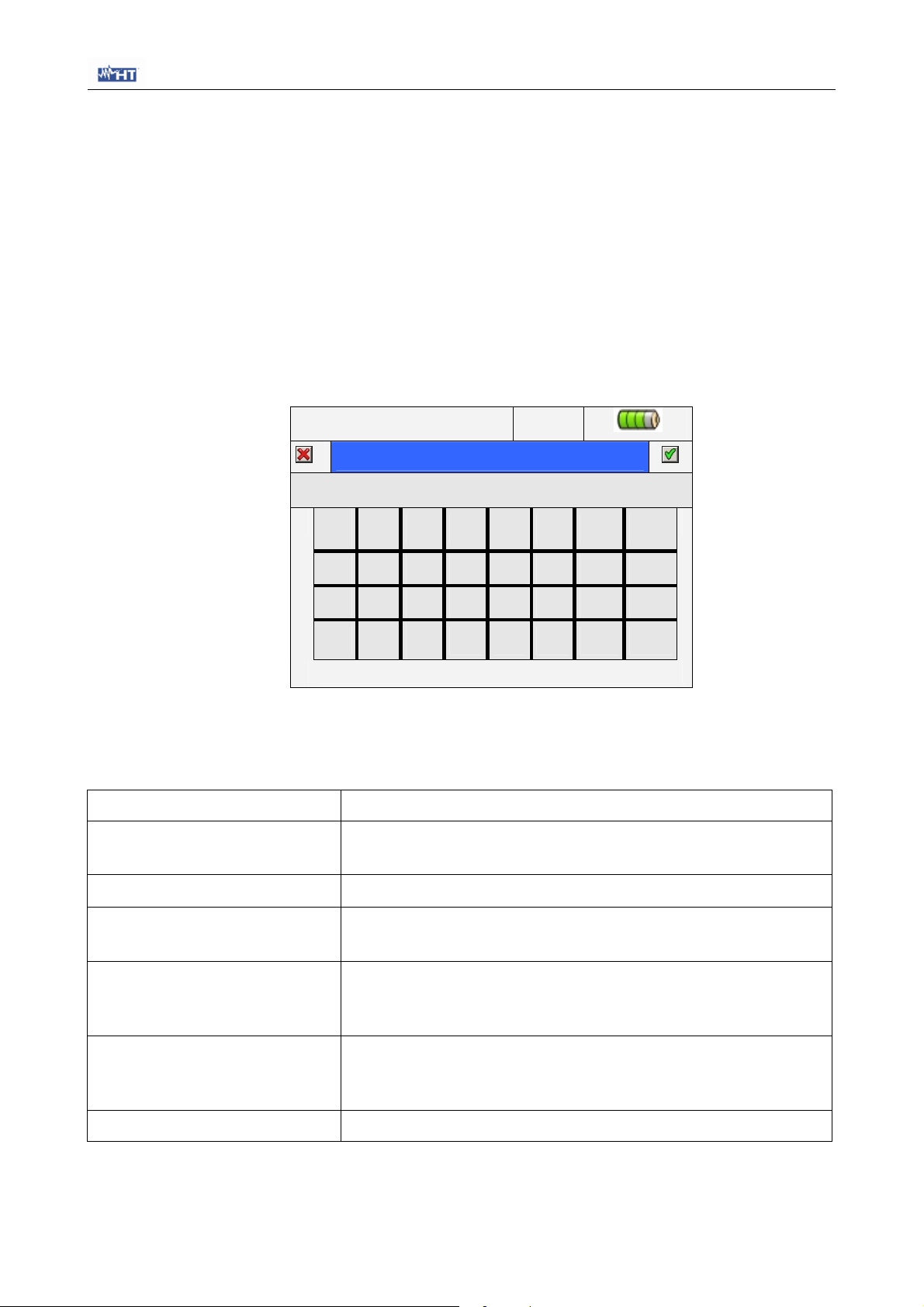
9 sowie die Symbole für
SOLAR 300
5.4.2.1. Kommentare
Diese Option ermöglicht im Display das Einfügen einer kurzen Kommentarzeile, die auch
in dem vom Messgerät auf den PC herunter geladenen Bericht erscheint. Diesen
Kommentartext können Sie sowohl durch die Standard-TopView-Software erstellen (für
Informationen sehen Sie bitte in der Online-Softwarehilfe nach) als auch durch die virtuelle
Tastatur auf dem Messgerät, die durch Drücken der Taste F4 (oder durch Berühren von
MODIFY im Display) aktiviert wird. Die Markierung dieser Option ist immer aktiviert und nie
deaktiviert.
5.4.2.2. Gebrauch der virtuellen Tastatur
Wenn das Feld Comments: durch einen blauen Hintergrund markiert ist, drücken Sie die
Taste F4 (oder tippen Sie im Display MODIFY). Im Display erscheint die folgende Bildschirmdarstellung:
12 / 09 / 2008 – 16:55:10
Kommentar:
Müller GmbH
Abb. 91: Bildschirmdarstellung der virtuellen Tastatur
Die Funktionsbeschreibung der Tasten der oben dargestellten Tastatur wird in der
folgenden Tafel erklärt:
Tasten Beschreibung
a, b,c,z
b c d e F g h
a
i j k l m N o p
q r s t u V w x
y z
<- àž Sb 123 Cap
Standard-Kleinbuchstaben-Tastatur zur Eingabe eigener
Kommentare bis zu 25 Zeichen
Cap
123
Sb
àž
<- Rücktaste zur Löschung von Zeichen links vom Cursor
Tafel 5: Funktionsbeschreibung der Tasten der virtuellen Tastatur
Die Großbuchstaben-Tastatur A÷Z wird gezeigt
Die Tastatur für die Ziffern 0÷
mathematische Operationen (+,-,*, / ,.,=) wird gezeigt.
Die Tastatur für Sonderzeichen wird gezeigt. Wenn die
Taste „abc” gedrückt wird, erscheint wieder die Kleinbuchstaben-Tastatur.
Die Tastatur für Sonderzeichen mit diakritischen Zeichen
wird gezeigt. Drücken Sie auf die Taste „abc”, um zur
Standard-Kleinbuchstaben-Tastatur zurückzukehren.
- 65 -
Page 66

SOLAR 300
5.4.2.3. Start und Stopp
Diese Funktionen ermöglichen die Festlegung der Methode, mit der die Messung mit dem
Messgerät aktiviert und deaktiviert wird (siehe Absatz 5.6). Folgende Optionen sind
möglich:
1. Manu: Jede Messung wird im MANUELLEN Modus durch Drucken der Taste GO /
STOP aktiviert / deaktiviert.
2. Auto: Ausgehend von einer Einstellung und einem gültigen Datum / Uhrzeit, wird
jede Messung im AUTOMATISCHEN Modus aktiviert / deaktiviert, indem Sie vorher
die GO / STOP-Taste drücken. Im Auto Modus muss die GO/Stop Taste gedrückt
werden um das Messgerät in eine so genannte „Wartestellung“ zu bringen. (fängt
dann bei Erreichen der voreingestellten Startzeit automatisch an mit der
Aufzeichnung der Daten.)
Die Standard-Konfiguration ist immer der MANUELLER Modus. Um vom MANUELLEN
Modus in den AUTOMATISCHEN Modus zu wechseln (siehe Absatz 0), führen Sie die
folgenden Schritte aus:
1. Bewegen Sie den Cursor mit den Pfeiltasten auf das durch einen blauen Hintergrund
gekennzeichnete Feld „Start:Manu” oder „Stop:Manu”.
2. Benutzen Sie die Taste F4 (oder tippen Sie alternativ im Display auf MODIFY). Unten
im Display erscheint eine Befehlszeile „Manu”.
3. Benutzen Sie die Taste F3 (MOD(+)) oder F4(MOD(-)) und wählen Sie „Auto”.
4. Bewegen Sie die Pfeiltasten nach links und rechts, um sich auf den Datums- und
Uhrzeitfeldern zu bewegen. Bewegen Sie die Pfeiltasten aufwärts oder drücken Sie
die Taste F3 (MOD(+)), um den Wert zu erhöhen, und bewegen Sie die Pfeiltaste
abwärts oder drücken Sie die Taste F4 (MOD(-)), um den Wert zu herabzusetzen.
5. Drücken Sie die Tasten SAVE oder ENTER (oder das Symbol ) um die Einstellung
zu speichern. Im Display werden der AUTO-Modus und das eingegebene Datum /
Uhrzeit gezeigt.
5.4.2.4. Integrations-Intervall
Diese Option ermöglicht die Festlegung des Integrations-Intervalls. Dies ist das
Zeitintervall zwischen zwei aufeinander folgenden Messungen innerhalb der Gesamtdauer
der Aufzeichnungen. Die Markierung dieser Option ist immer aktiv und nicht deaktiviert.
6. Bewegen Sie den Cursor mit den Pfeiltasten auf das durch einen blauen Hintergrund
gekennzeichnete Feld „Integration period”.
7. Drücken Sie die Taste F4 (oder tippen Sie alternativ im Display auf MODIFY). Unten
im Display erscheint eine Befehlszeile „Integration Period”.
8. Drücken Sie die Taste F3 (MOD(+)) oder F4(MOD(-)) oder die Pfeiltasten aufwärts
und abwärts, um das gewünschte Integrations-Intervall festzulegen. Wählen Sie dazu
zwischen den folgenden Werten: 1s, 5s, 10s, 30s, 1min, 2min, 5min, 10min, 15min,
30min, 60min.
9. Drücken Sie die Tasten SAVE oder ENTER (oder das Symbol ), um die Einstellung
zu speichern. Im Display wird die Länge des Integrations-Intervalls gezeigt.
5.4.2.5. Generatorbetrieb
Mit dieser Funktion, die sowohl durch die Aufwärts- und Abwärtsbewegung der Pfeiltasten
als auch direkt durch die Wahl der Markierung im Display ausgeführt werden kann, werden
die Werte und Parameter der erzeugten Leistungen und Energien (Generatobetrieb)
Parameter mit aufgezeichnet .
- 66 -
Page 67

SOLAR 300
5.4.2.6. Allgemeine Parameter (General Parameters)
Diese Option ermöglicht die Auswahl von Netzparametern für die Messung. Diese Ebene
beinhaltet mehrere Untermenüs der von der zu prüfenden Netzform abhängigen, detaillierten Auswahl (siehe Absatz 5.3.1).
Abhängig von der getroffenen Auswahl kann das Messgerät Bildschirmdarstellungen verschiedener Fehler anzeigen. Die folgenden Betriebszustände sind möglich:
12 / 09 / 2008– 16:55:10
RECORDING SETTINGS
+
+
Error: no selected parameters
CLP / EXP PREDEF. SEL MODIFY
General Parameters
Harmonics
Voltage Anom.: 230V 6% -10%
Inrush current: 30A 1s fix
Flicker
Unbalance
Abb. 92: Untermenü „General Parameters”: keine Auswahl
Abb. 92 zeigt die Fehlersituation, wenn im Display „General Parameters” gewählt wurde,
dabei aber keine Parameter ausgewählt wurden. Beachten Sie, dass der Text auf grauem
Hintergrund erscheint und im Kontrollfeld „Error: no selected parameters” angezeigt wird.
In dieser Situation sind andere Arten von Analysen wie Oberschwingungen, Spannungsanomalien, Flicker, etc. nicht möglich. Drücken Sie die Taste F3 (oder tippen Sie im
Display auf „SEL”), um diese Fehlersituation zu verlassen. Dafür wird die Markierung im
Kontrollkästchen „General Parameters” ausgewählt, und die folgende Bildschirmdarstellung (mit schwarzem Texthintergrund) wird gezeigt:
12 / 09 / 2008– 16:55:10
RECORDING SETTINGS
+
+
96 / 251 Parameters – Autonomy: 9d 4h
CLP / EXP PREDEF. SEL MODIFY
General Parameters
Harmonics
Voltage Anom.: 230V 6%-10%
Inrush current: 30A 1s fix
Flicker
Unbalance
Abb. 93: Untermenü „General Parameters”: Parameter ausgewählt
Im Beispiel in Abb. 93 werden 96 Parameter aus einer Maximalzahl von 251 verfügbaren
Parametern ausgewählt, und das Messgerät zeigt für diesen Fall die entsprechende max
verfügbare Messzeit (Autonomie) an.
- 67 -
Page 68
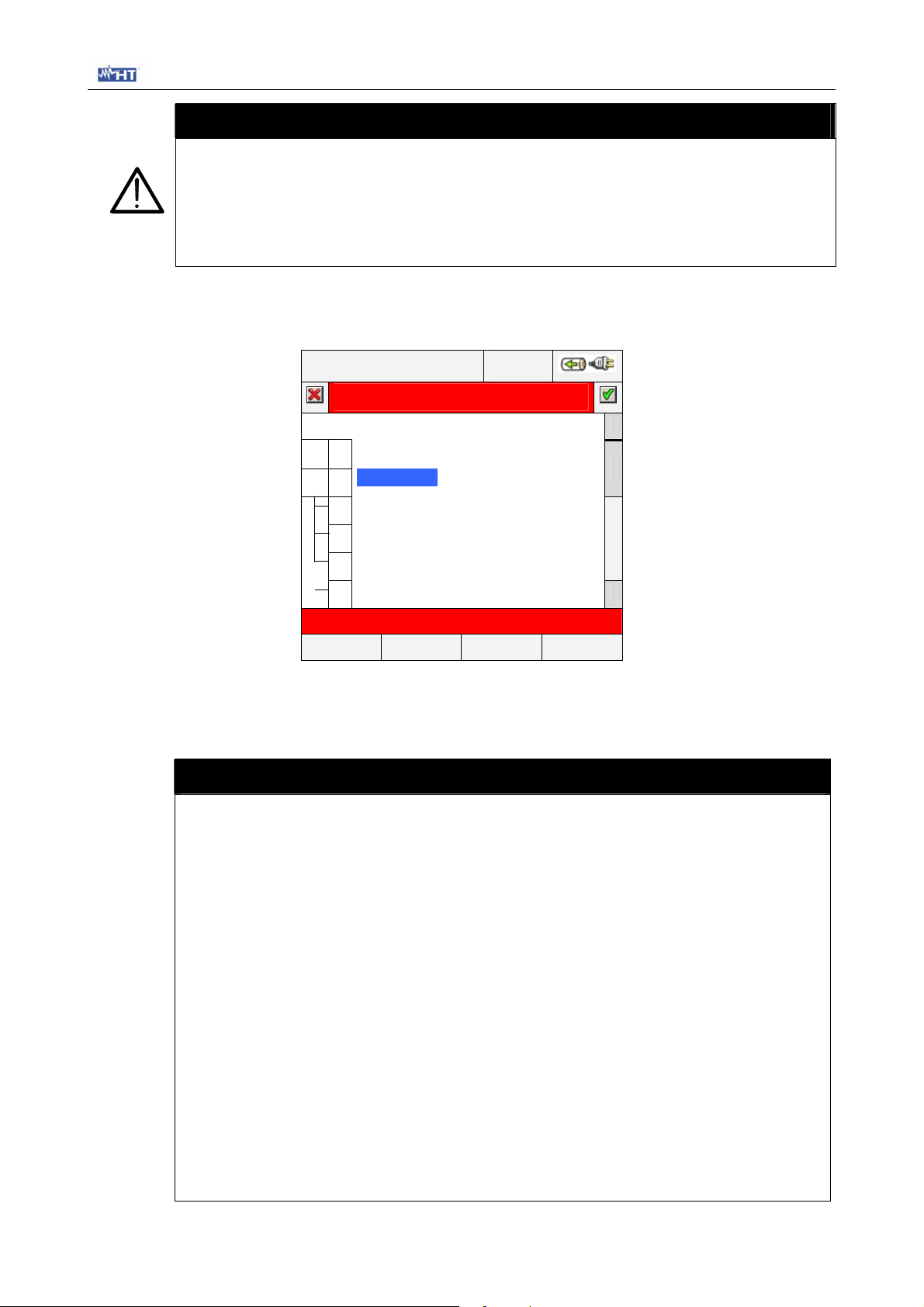
SOLAR 300
ACHTUNG
Wenn die Markierung im Kontrollkästchen „General Parameters” aktiviert ist, werden
automatisch die wichtigsten elektrischen Parameter gewählt, deren Anzahl von dem
gewählten Netz abhängt (Spannungen, Ströme, Frequenz, Leistungsfaktor,
Wirkleistungen, Blindleistungen, Scheinleistungen, Wirkenergie, Blindenergie,
Scheinenergie). Wird die Markierung für „General Parameters” nicht aktiviert, werden
die oben genannten Parameter automatisch nicht ausgewählt.
Im umgekehrten Fall entsteht der Fehler dadurch, dass zu viele Parameter ausgewählt
wurden. In diesem Fall wird die folgende Bildschirmdarstellung gezeigt:
12 / 09 / 2008– 16:55:10
RECORDING SETTINGS
+
+
General Parameters
Harmonics
Voltage Anom.: 230V 6%-10%
Inrush current: 30A 1s fix
Flicker
Unbalance
Error: too many selected parameters 440 / 251
CLP / EXP PREDEF. SEL MODIFY
Abb. 94: Untermenü „General Parameters”: zu viele Parameter ausgewählt
In der Darstellung in Abb. 94 hat die Wahl der Oberschwingungen zu viele ausgewählte Parameter
hervorgerufen (mehr als 251). Lassen Sie einige Parameter weg, um diese Situation zu ändern.
Die Wahl eines elektrischen Signale für die Messung erhöht oft die Zahl der
ausgewählten Parameter um mehr als nur eine Einheit. Im Einzelnen:
• Frequenz 1 gewählter Parameter.
• Spannung 1 bis zu 7 gewählte Parameter in Abhängigkeit von der Netzform.
• Strom 1 bis zu 4 gewählte Parameter in Abhängigkeit von der Netzform.
• Leistungen und Energien 1 bis zu 8 gewählte Parameter in Abhängigkeit von
Netz und Kraft-Wärme-Kopplung.
• Leistungsfaktor 1 bis zu 8 gewählte Parameter in Abhängigkeit von Netzform
und ggf. Generatorbetrieb.
• Oberschwingungen: Gesamtverzerrungsgehalt und Gleichstrom 1 bis zu 8
gewählte Parameter in Abhängigkeit von der Netzform.
• Oberschwingungen ungerader Ordnung 25 bis zu 100 gewählte Parameter in
Abhängigkeit von der Netzform.
• Oberschwingungen gerader Ordnung 24 bis zu 96 gewählte Parameter in
Abhängigkeit von der Netzform.
• Spannungsanomalien kein Parameter ausgewählt.
• Flicker 1 bis zu 3 gewählte Parameter in Abhängigkeit von der Netzform.
•
Unsymmetrie 1 gewählter Parameter.
ACHTUNG
- 68 -
Page 69

Energie von
SOLAR 300
5.4.2.7. Allgemeine Parameter (General Parameters): Beschreibung der Untermenüs
Drücken Sie zur Erweiterung oder Verkürzung der Untermenüs die Taste F1 (oder tippen
Sie im Display auf CLP / EXP). Die Parameter in den Untermenüs hängen strikt von der
Art des gewählten Netzes ab (siehe Absatz 5.3.1). Es folgen Darstellungen der verschiedenen möglichen Situationen:
12 / 09 / 2008 16:55:10
RECORDING SETTINGS
-
General Parameters
+
+
8 / 251 Parameters – Autonomy: 109d 0h
CLP / EXP PREDEF. SEL MODIFY
Frequency
Voltages
-
Phase 1-Neutral
Currents
Active Power&Energy
Abb. 95: General Parameters: Untermenü – einphasiges Netz
Jeder Parameter ist unabhängig von anderen immer wählbar. Die nachfolgend aufgeführten Parameter können für Messungen in einphasigen Netzen gewählt werden:
Parameter Beschreibung
Frequenz Frequenz des Außenleiters L1
Spannungen Echt-Effektivspannungen L1-N und N-PE
Ströme Echt-Effektivströme Außenleiter L1
Wirkleistung & -Energie Wirkleistung und -Energie des Außenleiters L1
Blindleistung & -Energie
Blindleistung (induktiv oder kapazitiv) und -
Außenleiter L1
Scheinleistung & -Energie Scheinleistung und -Energie von Außenleiter L1
Leistungsfaktor Leistungsfaktor von Außenleiter L1
CosPhi
Leistungsfaktor bezogen auf die Grundschwingung von
Spannung und Strom von Außenleiter L1
Tafel 6: Wählbare Parameter für einphasige Netze
Drücken Sie die Tasten SAVE oder ENTER (oder tippen Sie auf das Symbol ), um die
jeweilige Auswahl zu sichern, und bestätigen Sie diese mit „Ok”. Am Ende des Vorgangs
zeigt das Messgerät den Hauptbildschirm von Abb. 78.
Drücken Sie die Taste ESC (oder tippen Sie auf das Symbol ), um die Bildschirmdarstellung ohne Speicherung zu verlassen und zu den vorherigen Darstellungen zurück zu
kehren.
- 69 -
Page 70

Energie von L1,
SOLAR 300
12 / 09 / 2008 16:55:10
RECORDING SETTINGS
-
General Parameters
32 / 250 Parameters – Autonomy: 27d 6h
CLP / EXP PREDEF. SEL MODIFY
-
Frequency
Voltages
Phase1-Neutral
Phase2-Neutral
Phase3-Neutral
Abb. 96: General Parameters: Untermenü – Drehstrom-Vierleiter-Netz
Die im Folgenden aufgeführten Parameter können für Messungen in Drehstrom-VierleiterNetzen gewählt werden:
Parameter Beschreibung
Frequenz Frequenz der Außenleiter L1, L2, L3
Spannungen Echt-Effektivspannungen L1-N, L2-N, L3-N, N-PE
Echt-Effektivspannungen L1-L2, L2-L3, L3-L1
Ströme Echt-Effektivströme L1, L2, L3, Neutralleiter
Wirkleistung & -Energie Wirkleistung und -Energie L1, L2, L3, Summe
Blindleistung & -Energie
Blindleistung (induktiv oder kapazitiv) und -
L2, L3, Summe
Scheinleistung & -Energie Scheinleistung und -Energie von L1, L2, L3, Summe
Leistungsfaktor Leistungsfaktor von L1, L2, L3, Summe
CosPhi
Leistungsfaktor bezogen auf die Grundschwingung von
Spannung und Strom von L1, L2, L3, Summe
Tafel 7: wählbare Parameter für Drehstrom-Vierleiter-Netze
Drücken Sie die Tasten SAVE oder ENTER (oder tippen Sie auf das Symbol ), um die
jeweilige Auswahl zu sichern, und bestätigen Sie diese mit „Ok”. Am Ende der Operation
zeigt das Messgerät den Hauptbildschirm von Abb. 79.
Drücken Sie die Taste ESC (oder tippen Sie auf das Symbol ), um die
Bildschirmdarstellung ohne Speicherung zu verlassen und zu den vorherigen
Darstellungen zurückzukehren.
- 70 -
Page 71

Energie von L1,
SOLAR 300
12 / 09 / 2008 – 16:55:10
RECORDING SETTINGS
-
30 / 251 Parameters – Autonomy: 28d 13h
CLP / EXP PREDEF. SEL MODIFY
General Parameters
-
Frequency
Voltages
Phase1-PE
Phase2-PE
Phase3-PE
Abb. 97: General Parameters. Untermenü – Drehstrom-Dreileiter- Netz
Die im Folgenden aufgeführten Parameter können für Messungen in Drehstrom-VierleiterNetzen gewählt werden:
Parameter Beschreibung
Frequenz Frequenz der Außenleiter L1, L2, L3
Spannungen Echt-Effektivspannungen L1-PE, L2-PE, L3-PE
Echt-Effektivspannungen L1-L2, L2-L3, L3-L1
Ströme Echt-Effektivströme L1, L2, L3, Neutralleiter
Wirkleistung & -Energie Wirkleistung und -Energie L1, L2, L3, Summe
Blindleistung & -Energie
Blindleistung (induktiv oder kapazitiv) und -
L2, L3, Summe
Scheinleistung & -Energie Scheinleistung und -Energie von L1, L2, L3, Summe
Leistungsfaktor Leistungsfaktor von L1, L2, L3, Summe
CosPhi
Leistungsfaktor bezogen auf die Grundschwingung von
Spannung und Strom von L1, L2, L3, Summe
Tafel 8: wählbare Parameter für Drehstrom-Dreileiter-Netz
Drücken Sie die Tasten SAVE oder ENTER (oder tippen Sie auf das Symbol ), um die
jeweilige Auswahl zu sichern, und bestätigen Sie diese mit „Ok”. Am Ende der Operation
zeigt das Messgerät den Hauptbildschirm von Abb.81
Drücken Sie die Taste ESC (oder tippen Sie auf das Symbol ), um die Bildschirmdarstellung ohne Speicherung zu verlassen und zu den vorherigen Darstellungen zurück zu
kehren.
- 71 -
Page 72

SOLAR 300
12 / 09 / 2008 – 16:55:10
RECORDING SETTINGS
-
22 / 251 Parameters – Autonomy: 38d 16h
CLP / EXP PREDEF. SEL MODIFY
General Parameters
-
Frequency
Voltages
Phase1-Phase2
Phase2-Phase3
Phase3-Phase1
Abb. 98: Untermenü – Dreileiter-Aron-Schaltung ( Dreieck)
Die im Folgenden aufgeführten Parameter können für Messungen in Dreileiter-AronSchaltungen gewählt werden:
Parameter Beschreibung
Frequenz Frequenz der Außenleiter L1, L2, L3
Spannungen Echt-Effektivspannungen L1-L2, L2-L3, L3-L1
Ströme Echt-Effektivströme L1, L2, L3
Wirkleistung & -Energie Wirkleistung und -Energie L1-L2, L2-L3, L3-L1, Summe
Blindleistung & -Energie
Blindleistung (induktiv oder kapazitiv) und -Energie von L1-
L2, L3-L2, Summe
Scheinleistung & -Energie Scheinleistung und -Energie von L1-L2, L3-L2, Summe
Leistungsfaktor Leistungsfaktor von L1-L2, L3-L2, Summe
CosPhi
Leistungsfaktor bezogen auf die Grundschwingung von
Spannung und Strom von L1-L2, L3-L2, Summe
Tafel 9: wählbare Parameter für Dreileiter-Aron-Schaltungen
Drücken Sie die Tasten SAVE oder ENTER (oder tippen Sie auf das Symbol ), um die
jeweilige Auswahl zu sichern, und bestätigen Sie diese mit „Ok”. Am Ende der Operation
zeigt das Messgerät den Hauptbildschirm von Abb. 81.
Drücken Sie die Taste ESC (oder tippen Sie auf das Symbol ), um die Bildschirmdarstellung ohne Speicherung zu verlassen und zu den vorherigen Darstellungen zurück zu
kehren.
5.4.2.8. Oberschwingungen: Beschreibung der Untermenüs
Drücken Sie zur Erweiterung oder Verkürzung der Untermenüs die Taste F1 (oder tippen
Sie im Display auf CLP / EXP). Die Parameter in den Untermenüs hängen strikt von der
Art des gewählten Netzes ab (siehe Absatz 5.3.1). Es folgen einige Darstellungen verschiedener möglicher Situationen:
- 72 -
Page 73
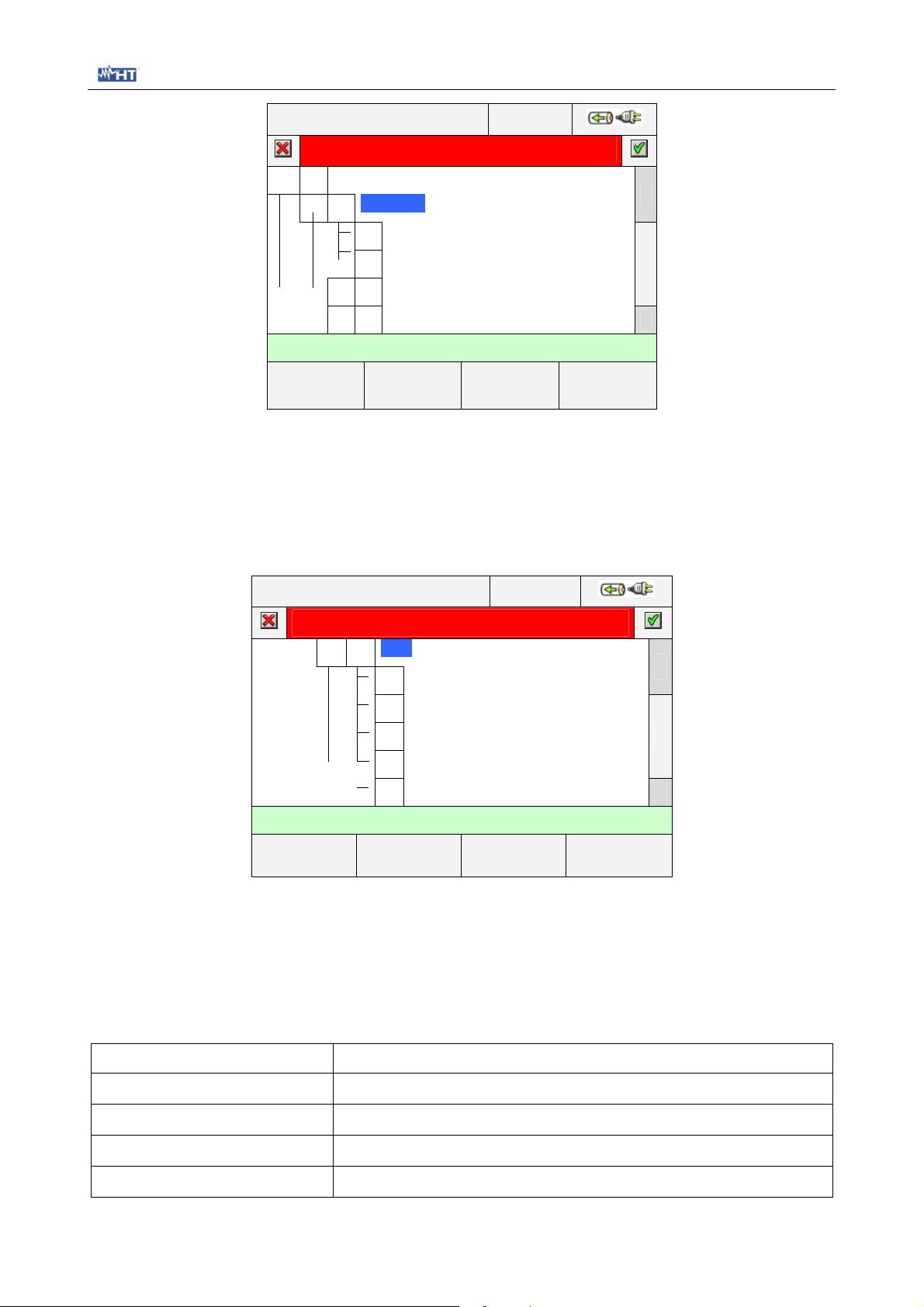
SOLAR 300
12 / 09 / 2008 – 16:55:10
RECORDING SETTINGS
-
+
+
162 / 251 Parameters – Autonomy: 19d 0h
CLP / EXP PREDEF. SEL MODIFY
Harmonics
Voltages
-
THD
DC
Odd
Even
Abb. 99: Oberschwingungen: Untermenüs: Ursprüngliche Parameterwahl
Auf der Ebene Harmonics (Oberschwingungen) gibt es ein weiteres Untermenü, das eine
genaue Auswahl der Oberschwingungs-Parameter ermöglicht. Bewegen Sie den Cursor
mit den Pfeiltasten auf „Odd” oder „Even” und drücken Sie die Taste F1 (oder tippen Sie
im Display auf CLP / EXP). Im Folgenden wird das Ergebnis für Oberschwingungen ungerader Ordnung (Odd harmonics) dargestellt:
12 / 09 / 2008 – 16:55:10
RECORDING SETTINGS
162 / 251 Parameters – Autonomy: 19g 0h
CLP / EXP PREDEF. SEL MODIFY
-
Odd
Harmonic1
Harmonic3
Harmonic5
Harmonic7
Harmonic9
Abb. 100: Untermenüe: Auswahl von Oberschwingungen ungerader Ordnung
Drücken Sie die Taste F3 (oder tippen Sie im Display auf SEL), um den gewünschten Parameter
zu wählen / zu ändern. Die Anzahl der ausgewählten Parameter und die Messzeit werden durch
das Messgerät automatisch aktualisiert. Die im Folgenden aufgeführten OberschwingungsParameter können für Messungen gewählt werden. (siehe Absatz 10.2):
Netztyp wählbare Parameter
Einphasig
Drehstrom-Vierleiter-Netz
Drehstrom-Dreileiter-Netz
Dreileiter-Aron-Schaltung
THD%, DC, h01÷h49 (V1N, VN-PE, I1)
THD%, DC, h01÷h49 (V1N, V2N, V3N, VN-PE, I1, I2, I3, IN)
THD%, DC, h01÷h49 (V12, V23, V31, I1, I2, I3)
THD%, DC, h01÷h49 (V12, V23, V31, I1, I2, I3)
Tafel 10: wählbare Parameter der Oberschwingungsanalyse
- 73 -
Page 74

SOLAR 300
Drücken Sie die Tasten SAVE oder ENTER (oder das Symbol ), um jede einzelne Auswahl zu speichern, und bestätigen Sie diese durch „Ok”. Am Ende der Operation zeigt das
Messgerät den Hauptbildschirm von Abb. 81.
Drücken Sie die Taste ESC (oder das Symbol ), um das Programm ohne Speichern zu
verlassen und zu den vorherigen Bildschirmdarstellungen zurückzukehren.
Die Auswahl der Parameter der Oberschwingungsanalyse erfordert unbedingt die vorherige Auswahl von Spannungen oder Strömen im Untermenü General Parameter (Allgemeine Parameter). In diesen Fällen wird die folgende Fehlerdarstellung gezeigt:
12 / 09 / 2008 – 16:55:10
RECORDING SETTINGS
-
+
+
Error: no selected current
CLP / EXP TYPICAL SEL MODIFY
Harmonics
Voltages
Currents
Voltage Anom.: 230V 6%-10%
Abb. 101: Fehlerdarstellung: Keine Ströme ausgewählt
Zur Lösung der Fehlersituation der Bildschirmdarstellung in Abb. 90 wählen Sie im Untermenü „General Parameter” (siehe Absatz 5.4.2.7) das Feld „Current” (Strom).
12 / 09 / 2008 – 16:55:10
RECORDING SETTINGS
-
+
+
Error: no selected voltage
CLP / EXP PREDEF. SEL MODIFY
Harmonics
Voltages
Currents
Voltage Anom.: 230V 6%-10%
Abb. 102: Fehlerdarstellung: Keine Spannungen ausgewählt
Zur Lösung der Fehlersituation der Bildschirmdarstellung in Abb. 91 wählen Sie im Untermenü „General Parameter
s” (siehe Absatz 5.4.2.7) das Feld „Voltages” (Spannungen).
- 74 -
Page 75

SOLAR 300
5.4.2.9. Spannungsanomalien (Voltage anomalies)
Diese Option ermöglicht die Einstellung der Kontrollparameter auf die Messung von
Spannungsanomalien (Spannungseinbrüche, Überspannungen, Versorgungsunterbrechungen – siehe Absatz 10.1). Diese Messung ist vollkommen unabhängig von
periodischen Analysen (gesteuert durch das Integrations-Intervall). Das Messgerät zeigt
die folgende Bildschirmdarstellung:
12 / 09 / 2008 – 16:55:10
RECORDING SETTINGS
+
+
132 / 251 Parameters – Autonomy: 15d 12h
General Parameters
Harmonics
Voltage Anom.: 230V 6%-10%
CLP / EXP PREDEF. SEL MODIFY
Abb. 103: Bildschirmdarstellung: Auswahl von Spannungsanomalien
Drücken Sie zum Setzen der folgenden Parameter für Spannungsanomalien die Taste F4
(oder tippen Sie im Display auf MODIFY):
• Die Referenz-Nennspannung Vref in Abhängigkeit vom Typ des untersuchten Netzes.
Im Einzelnen Vref = VP-N (Einphasige und Drehstrom-Vierleiter-Netze), Vref = VP-P
(Drehstrom-Dreileiter- und Aron-Schaltungen).
• Den höheren Schwellenwert der Referenz-Nennspannung in Prozent, wählbar von
1% bis 30% zur Erkennung von Überspannung.
• Den niedrigeren Schwellenwert der Referenz-Nennspannung in Prozent, wählbar von
1% bis 30% zur Erkennung von Spannungseinbrüchen oder -unterbrechungen.
12 / 09 / 2008 – 16:55:10
RECORDING SETTINGS
+
+
Voltage Anom.: 230V 6% 10%
General Parameters
Harmonics
Voltage Anom.: 230V 6%-10%
MOD(+) MOD(-)
Abb. 104: Bildschirmdarstellung Spannungsanomalien – Einstellung der
Steuerparameter
- 75 -
Page 76

SOLAR 300
• Bewegen Sie den Cursor mit den Pfeiltasten auf das durch einen blauen Hintergrund
gekennzeichnete Feld „Voltage Anom.”.
• Bewegen Sie die Pfeiltasten aufwärts oder drücken Sie die Tasten F3 oder F4, (oder
tippen Sie alternativ zum Einstellen der entsprechenden Werte im Display auf
MOD(+) oder MOD(-)). Das Drücken und Halten dieser Tasten ermöglicht eine rasche
Einstellung der Werte, während ein einzelner Druck den Wert nur um eine einzelne
Einheit senkt oder erhöht. Benutzen Sie zum Bewegen auf den verschiedenen
Feldern die Pfeiltasten links oder rechts.
• Drücken Sie die Tasten SAVE oder ENTER (oder das Symbol ) um jede
ausgeführte Einstellung zu speichern.
Der Nenn-Referenzwert sollte in Abhängigkeit vom untersuchten Netz und von der
gemessenen Spannung festgelegt werden. Beim Beginn der Messung zeigt das
Messgerät die Nachricht „Wrong Vref voltage anomalies”, die wegen dieser
falschen Konfiguration keine Messung zulässt (e.g.: Vierleiter-Netz und Vref =
400V). Setzen Sie in diesem Fall den korrekten Wert.
ACHTUNG
5.4.2.10. Vordefinierte Konfigurationen
Zur Vereinfachung des Messbeginns bietet das Messgerät 3 wählbare vordefinierte Konfigurationen, die typische Situationen in Elektroinstallationen beschreiben, außerdem eine
die Werkseinstellung festlegende Standard-Konfiguration („Default”). Das Messgerät
ermöglicht es ebenfalls, bis zu 14 freie Konfiguration zu definieren, die vom Benutzer
jederzeit an den Einzelfall angepasst, gespeichert und wieder aufgerufen werden können.
Die Auswahl einer dieser Konfigurationen setzt automatisch nur die notwendigen
Parameter für die Messung unter diesen Umständen. Die vordefinierten Konfigurationen
sind:
1. DEFAULT: Einstellung der Parameter der Standard-Konfiguration des Messgeräts
durch den Hersteller.
2. Power & Energie: Einstellung der Parameter für Messungen der Leistung und
Energie
3. VOLTAGE ANOMALIES: Einstellung der Parameter nur für Messungen von
Spannungsanomalien (Spannungseinbrüche, Anstiege, Unterbrechungen)
4. HARMONICS: Einstellung der Parameter für Oberschwingungsanalysen von
Spannungen und Strömen (siehe Absatz 10.1).
Drücken Sie in einem beliebigen Bildschirm von „Recording Settings” die Taste F2 (oder
tippen Sie im Display auf PREDEF.). Das Messgerät zeigt die folgende Bildschirmdarstellung:
12 / 09 / 2008 – 16:55:10
PREDEFINED CONFIGURATIONS
Typical Configuration
DEFAULT
VOLTAGE ANOMALIES
HARMONICS
POWER & ENERGY
ADD REM
Abb. 105: Typische Bildschirmdarstellung einer Konfigurationsauswahl
- 76 -
Page 77

SOLAR 300
Wählen Sie die gewünschte typische Konfiguration mit den Pfeiltasten aufwärts oder abwärts oder tippen Sie auf das Display. Drücken Sie die Tasten SAVE oder ENTER (oder
das Symbol ), um die gewünschte Wahl zu speichern. Das Messgerät zeigt die Warnmeldung ”Change recording setting?” („Messeinstellung ändern?”). Drücken Sie zur Bestätigung auf „Ok”. Das Messgerät stellt automatisch die Parameter ein und aktualisiert die
Messzeit im Display.
Um eine vordefinierte angepasste Konfiguration hinzuzufügen, drücken Sie die Taste F1
(oder ADD im Display). Das Messgerät zeigt die Warnmeldung „Add actual
configuration” („Aktuelle Konfiguration hinzufügen”). Drücken Sie zur Bestätigung auf
„Ok” und aktivieren Sie automatisch die virtuelle Tastatur (siehe Absatz 5.4.2.2). Dadurch
lässt sich der Name der Konfiguration durch den Benutzer festlegen und speichern. Am
Ende dieses Vorgangs zeigt das Messgerät die folgende Bildschirmdarstellung:
12 / 09 / 2008 – 16:55:10
PREDEFINED CONFIGURATIONS
Typical Configuration
Werkseinstellung
VOLTAGE ANOMALIES
HARMONICS
POWER & ENERGY
Müller, Basalt AG
ADD REM
Abb. 106: Typische Bildschirmdarstellung einer Benutzer-definierten Konfiguration
Im Beispiel in Abb. 106 wurde die typische Benutzer-definierte Konfiguration gezeigt, genannt „Müller BASLAT AG”. Diese lässt sich laden, indem man die Tasten SAVE oder
ENTER drückt (oder auf das Symbol
tippt). Diese Konfiguration kann jederzeit entfernt
werden, indem man Taste F2 drückt (oder im Display REM berührt). Das Messgerät zeigt die
Warnmeldung „Delete selected configuration?” („Gewählte Konfiguration löschen?”). Zum
Beenden des Vorgangs drücken Sie auf „Ok”.
Beachten Sie, dass die 3 vordefinierten Konfigurationen und die DEFAULT-Konfiguration
(Standard-Konfiguration) vom Benutzer nicht
entfernt werden können.
Drücken Sie die Taste ESC (oder tippen Sie auf das Symbol ), um die Konfiguration ,
ohne Speichern der Änderungen zu verlassen. Im Folgenden werden die für jede
vordefinierte Konfiguration gewählten Parameter aufgeführt:
- 77 -
Page 78

VOLTAGE ANOMALIES (Spannungsanomalien)
HAUPTMENÜ PARAMETER EINSTELLUNGEN NETZ
System
Freq[Hz]
Analysator-Einstellungen
Analysator-Einstellungen
– Erweitert
Messeinstellungen
Clamp Type
FS Clamp[A]
VT Ratio
Zoom Graphics
Harm. Type
Harm. Values
Zoom 1st Harm.
Average Values
Comments VOLTAGE ANOMALIES
Start Nicht modifiziert
Stop Nicht modifiziert
Integration period 1min
Cogeneration OFF
General Parameter
Voltage harmonics OFF
Current harmonics OFF
Voltage anomalies ON
Ref. Voltage anomalies
Up threshold anomalies +6%
Low threshold anomalies -10%
Inrush current (nur
PQA82x)
Flicker OFF
Unbalance
Spike (nur PQA824) ON (150V) Jedes Netz
Nicht modifiziert Jedes Netz
V1N, VN-PE, Hz Einphasig
V12, V23, V31, Hz Dreileiter, Aron
V1N, V2N, V3N, VN-PE,
Average(wenn aktiviert), Hz
230V Einphasig,
400V Dreileiter, Aron
OFF
Nicht erhältlich Einphasig
ON Drei- / Vierleiter,
SOLAR 300
Jedes Netz
Vierleiter
Jedes Netz
Jedes Netz
Tafel 11: Ausgewählte Parameter der Konfiguration VOLTAGE ANOMALIES
(SPANNUNGSANOMALIEN)
- 78 -
Page 79

HARMONICS (Oberschwingungen)
HAUPTMENÜ PARAMETER EINSTELLUNGEN NETZ
System
Freq[Hz]
Analysator-Einstellungen
Analysator-Einstellungen –
Erweitert
Messeinstellungen
Clamp Type
FS Clamp[A]
VT Ratio
Zoom Graphics
Harm. Type
Harm. Values
Zoom 1st Harm.
Average Values
Comments HARMONICS
Start Nicht modifiziert
Stop Nicht modifiziert
Integration period 10min
Cogeneration OFF
General Parameter
Voltage harmonics THD, DC, h1, h2,
Current harmonics THD, DC, h1, h2,
Voltage anomalies OFF
Ref. Voltage anomalies
Up threshold anomalies OFF
Low threshold anomalies OFF
Inrush current (nur
PQA82x)
Flicker OFF
Unsymmetrie
Spikes (nur PQA824) OFF Jedes Netz
Nicht modifiziert Jedes Netz
V1N, VN-PE, I1, Hz Einphasig
V1-PE, V2-PE,
V3-PE, V12, V23, V31
I1, I2, I3, Hz
V12, V23, V31
I1, I2, I3, Hz
V1N, V2N, V3N, VN-PE,
I1, I2, I3, IN (nur
PQA82x), Hz
OFF Einphasig,
OFF Dreileiter, Aron
OFF
Nicht erhältlich Einphasig
OFF Drei- / Vierleiter,
SOLAR 300
Jedes Netz
Dreileiter
Aron
Vierleiter
Jedes Netz
Jedes Netz
Tafel 12: Ausgewählte Parameter der Konfiguration HARMONICS
(OBERSCHWINGUNGEN)
- 79 -
Page 80
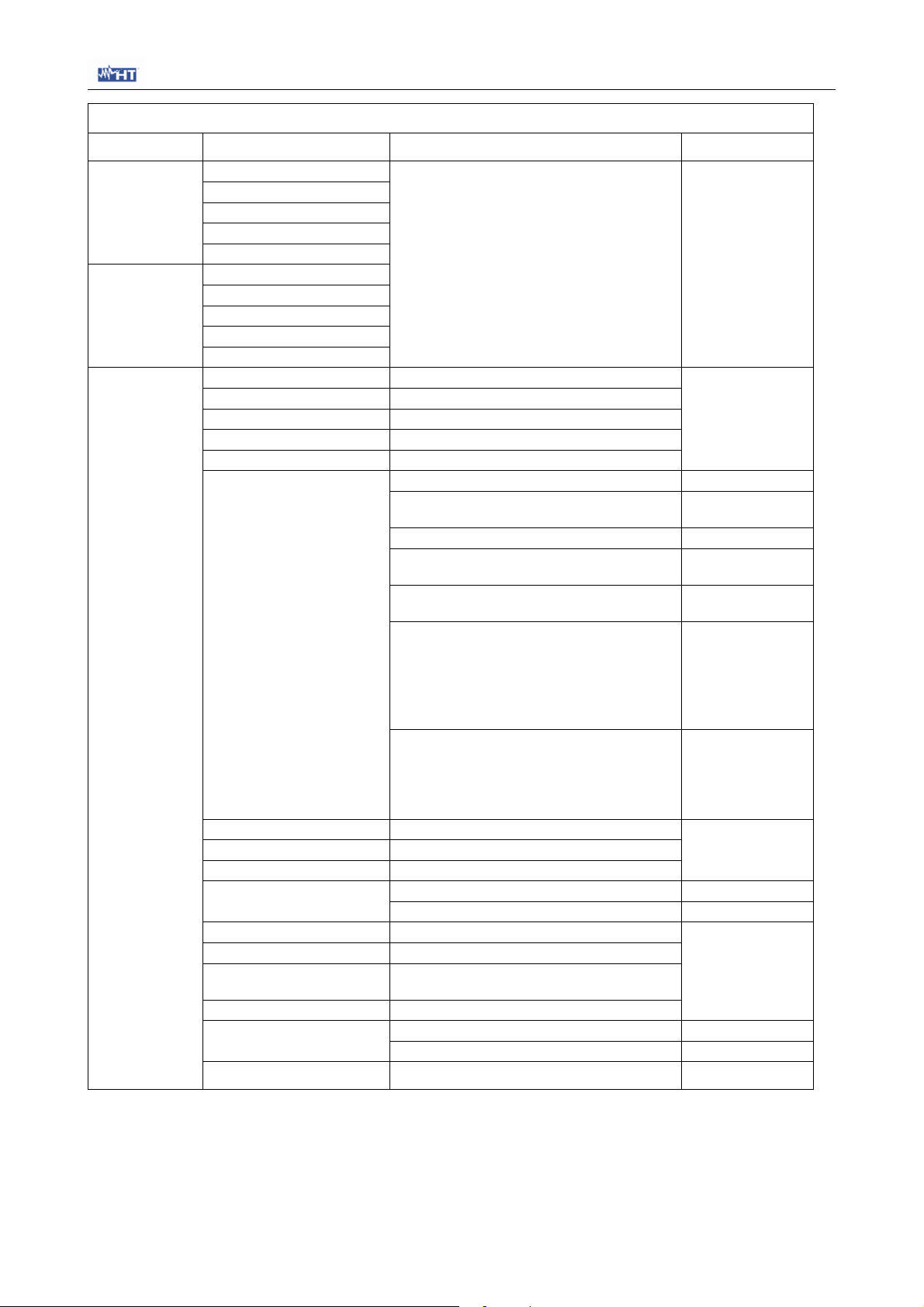
POWER & ENERGY (Leistung & Arbeit)
SOLAR 300
HAUPTMENÜ
AnalysatorEinstellungen
AnalysatorEinstellungen
– Erweitert
Messeinstellungen
PARAMETER EINSTELLUNGEN NETZ
System
Freq[Hz]
Clamp Type
FS Clamp[A]
VT Ratio
Zoom Graphics
Harm. Type
Harm. Values
Zoom 1st Harm.
Average Values
Comments POWER & ENERGY
Start Nicht modifiziert
Stop Nicht modifiziert
Integration period 15min
Cogeneration ON
V1N, V2N, V3N, V12, V23, V31,I1, I2,
P1, Q1i, Q1c, S1, Pf1, Cosphi1, Ea1,
General Parameter
Voltage harmonics OFF
Current harmonics OFF
Voltage anomalies OFF
Ref. Voltage anomalies
Up threshold anomalies OFF
Low threshold anomalies
Inrush current (nur
PQA82x)
Flicker OFF
Unbalance
Spikes (nur PQA824) OFF Jedes Netz
Pt, P1, P2, P3, Qti, Qti1, Qti2, Qti3, Qtc,
Qtc1, Qtc2, Qtc3, St, S1, S2, S3, Pft,
Pf1, Pf2, Pf3, Cosphit, Cosphi1,
Cosphi2, Cosphi3, Eat,Eat1, Eat2, Eat3,
Erit, Eri1, Eri2, Eri3, Erct, Erc1, Erc2,
Pt, P12, P32, Qti, Q12i, Q32i, Qtc,
Q12c, Q32c, St, S12, S32, Pft, Pf12,
Pf32, Cospht, Cosphi12, Cosphi32, Eat,
Ea12, Ea32, Erit, Eri12, Eri32, Erct,
Nicht modifiziert Jedes Netz
V1N, I1 Einphasig
V1-PE, V2-PE, V3-PE,
V12, V23, V31, I1, I2, I3, Hz
V12, V23, V31, I1, I2, I3, Hz
I3, IN (nur PQA82x), Hz
Eri1, Erc1
Erc3
Erc12, Erc32
OFF Einphasig,
OFF Dreileiter, Aron
OFF
OFF
Nicht erhältlich Einphasig
OFF Drei- / Vierleiter,
Jedes Netz
Dreileiter
Aron
Vierleiter
Einphasig
Dreileiter,
Vierleiter
Aron
Jedes Netz
Jedes Netz
Tafel 13: Ausgewählte Parameter der Konfiguration POWER & ENERGY
(LEISTUNG & Energie)
- 80 -
Page 81

Konfiguration definiert die vom Hersteller für das Messgerät
el 12 dargestellt. Jede vom Benutzer im
kation ersetzt diese Konfiguration durch eine neue Auswahl, die sich von
DEFAULT CONFIGURATION (Standard-Konfiguration)
HAUPTMENÜ PARAMETER EINSTELLUNGEN
System Vierleiter
AnalysatorEinstellungen
AnalysatorEinstellungen –
Erweitert
Freq[Hz] 50
Clamp Type FLEX
FS Clamp[A] 3000
VT Ratio 1
Zoom Graphics AUTO
Harm. Type ALL
Harm. Values ABSOLUTES
Zoom 1st Harm. YES
Average Values NO
Comments DEFAULT
Start Manu
Stop Manu
Integration period 15min
Cogeneration OFF
V1N,V2N,V3N,VN-PE,V12,V23,V31,
SOLAR 300
Messeinstellungen
Tafel 14: Parameter bei default configuration ( Grundeinstellung)
Die DEFAULTgewählten Parameter, wie in Taf
Untermenü „Analyzer Settings” durchgeführte und gespeicherte Modifi-
der Standard-Konfiguration unterscheiden kann.
General Parameter
Voltage harmonics THD, DC, h1, h2, h3h11
Current harmonics THD, DC, h1, h2, h3h11
Voltage anomalies ON
Ref. Voltage anomalies 230V
Up threshold anomalies +6%
Down threshold anomalies -10%
Inrush current (nur PQA82x)
Flicker OFF
Unbalance ON
Spikes (nur PQA824) ON (150V)
Pt, P1,P2,P3, Qti, Qi1, Qi2, Qi3, Qtc, Qc1,
Qc2, Qc3, St, S1, S2, S3, Pft, Pft1, Pft2, Pft3,
Cosphit, Cosphi1, Cosphi2, Cosphi3, Eat, Ea1,
Ea2, Ea3, Erit, Eri1, Eri2, Eri3, Erct, Erc1,
Erc2, Erc3
OFF
ACHTUNG
- 81 -
Page 82
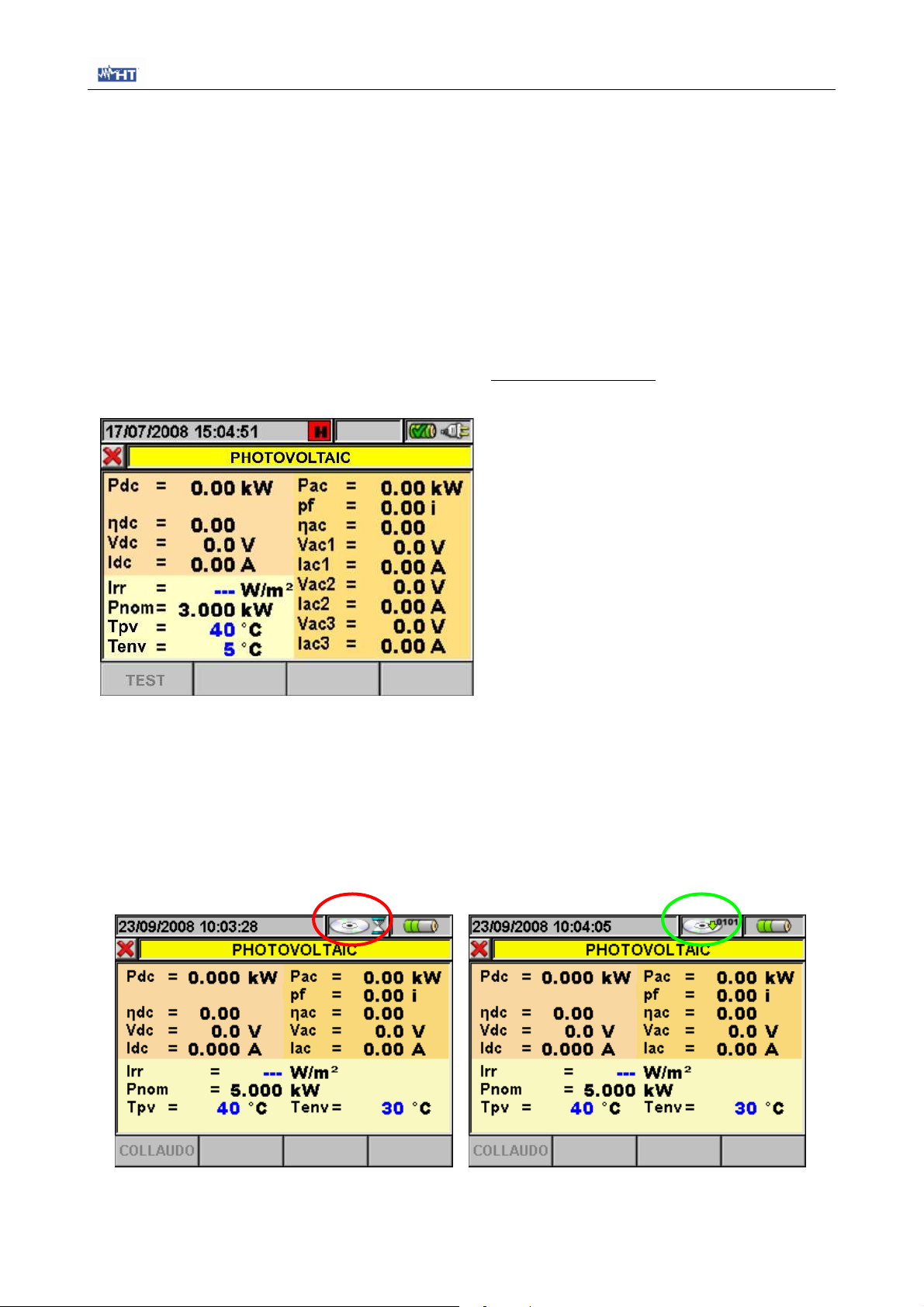
SOLAR 300
5.5. PHOTOVOLTAIK SYSTEM MESSUNG DURCHFÜHREN
Für die Durchführung einer Messung an PV Systemen ist keine weitere Auswahl der
Parameter notwendig (alle voreingestellt). Nur die Konfiguration für die Analyse (
Messinterval, 1 oder 3Phasen, Stromzangenmessbereich und Typ, sollte vorab
entsprechend ausgewählt werden (siehe Anschnitt 5.3.2.).
Die Messung kann nur gestartet werden durch Drücken der F1 Taste im Bildschirm
HAUPT MENUE Messwerte anzeigen
Bei Aufruf dieses Bildschirms, werden die aktuellen Messwerte angezeigt in Echtzeit..
Sofern das SOLAR 01 mit dem SOLAR300 über das USB Kabel verbunden ist, werden
auch die Messwerte hinsichtlich der Temperaturen und der Globalstrahlung angezeigt.
Legende der Parameter:
Pdc
ηdc
Vdc
DC Leistung am Inverter-Eingang
Wirkungsgrad der Solarmodule
DC Spannung am Inverter-Eingang
Idc
Pac
Pf
ηac
Vac1,2,3
Iac1,2,3
Irr
Pnom
Tpv
Tenv
DC Strom am Inverter-Eingang
AC Leistung am Inverter-Ausgang
Leistungsfaktor am Inverter-Ausgang
Wirkungsgrad Wechselrichter
AC Spannungen am Inverter-Ausgang
AC Ströme am Inverter-Ausgang
Sonneneinstrahlung ( Globalstrahlung)
Nenn-Leistung der Photovoltaik-Zellen
Temperatur der Photovoltaik-Zellen
Umgebungstemperatur
Abb. 107: Typische Bildschirmdarstellung im PV Modus
Nach Anschluss des SOLAR 01 and das SOLAR300 und drücken der F1 Taste wird das
SOLAR300 in den STAND-BY Modus wechseln und zur vollen Minute (bzw. wenn eine
Startzeit manuell vorgegeben wurde solange warten) die Aufzeichung beginnen.
Der STAND-BY Modus und der Aufzeichungsmodus werden durch das entsprechende
ICON in der obersten Zeile des Bildschirms angezeigt.
Abb. 108: stand-by Modus
Abb. 109:: Aufzeichnungsmodus
- 82 -
Page 83

IMMER das
auch wenn das Instrument es dem Benutzer
bis zu max 4 h zu
MUSS
Verbindung vom
erscheint immer dann, wenn ein Messung
abgebrochen wird oder eine Messung gestartet wird,
Diese Warnmeldung erscheint, wenn der Benutzer
SOLAR 300
ACHTUNG
Benutzen Sie für längere Aufzeichnungen (> 2h)
Steckernetzteil A0055,
ermöglicht, für eine Aufzeichnung die eingebauten Akkuen
verwenden.
Nach dem Drücken der F1 Taste (zum Starten einer Messung) können folgende
Fehlermeldungen und Hinweise auf dem Bildschirm erscheinen:
Art des Fehlers Beschreibung
Missed external adapter
( no supply)
Empfehlung: Verbinden Sie das Steckernetzteil A0055
mit dem Messgerät, bevor Sie die Aufzeichnung
starten.
(Steckernetzteil fehlt)
Der Wert des Parameters „SEQ” im Untermenü „Real
Wrong phase sequence
(Drehfeldrichtung falsch)
Time Values” (Echtzeitwerte, siehe Absatz 5.2.1)
unterscheidet sich von dem korrekten Wert „123”.
Überprüfen Sie die Werte der Außenleiterspannungen
V1, V2, V3.
Negative active powers
(Negative Wirkleistungen)
Wrong Vref voltage anomalies
(Falsche VrefSpannungsanomalien)
Solar 01 angeschlossen
SOLAR-01 nicht angeschlossen
Einer oder mehrere Werte der Wirkleistungen P1, P2,
P3 ist negativ (siehe Absatz 5.2.1). Wenn erforderlich,
drehen Sie die Zangenmesswandler an den
Außenleitern um 180°, um immer positive Werte zu
erhalten (außer bei Generatorbetrieb).
Der Wert der Referenz-Nennspannung für Spannungsanomalien stimmt nicht mit der gewählten Netzform
überein (siehe Absatz 5.4.2.9).
Bestätigt die korrekte Verbindung zwischen dem
Solar300 und SOLAR-01. Diese Meldung
IMMER dann erscheinen wenn das Solar 01 mit dem
SOLAR300 über das USB Kabel verbunden wird.
Wenn nicht, trennen Sie zunächst die USBVerbindung und schliessen Sie das Kabel wieder an.
Überprüfen Sie die USB KabelSOLAR-01 mit dem SOLAR300. Diese Meldung
dabei der Paramter Solar01 aktiviert wurde, aber
keine Verbindung mit dem Solar300 über das USB
Kabel besteht.
SOLAR-01 zeichnet nicht auf.
Aufzeichnung stoppen.
ein nicht aktiviertes Solar-01 während der
Aufzeichnung an das SOLAR300 über das USB Kabel
anschliesst..
Aufzeichnung aktiv
Diese Meldung erscheint, wenn während der
- 83 -
Page 84
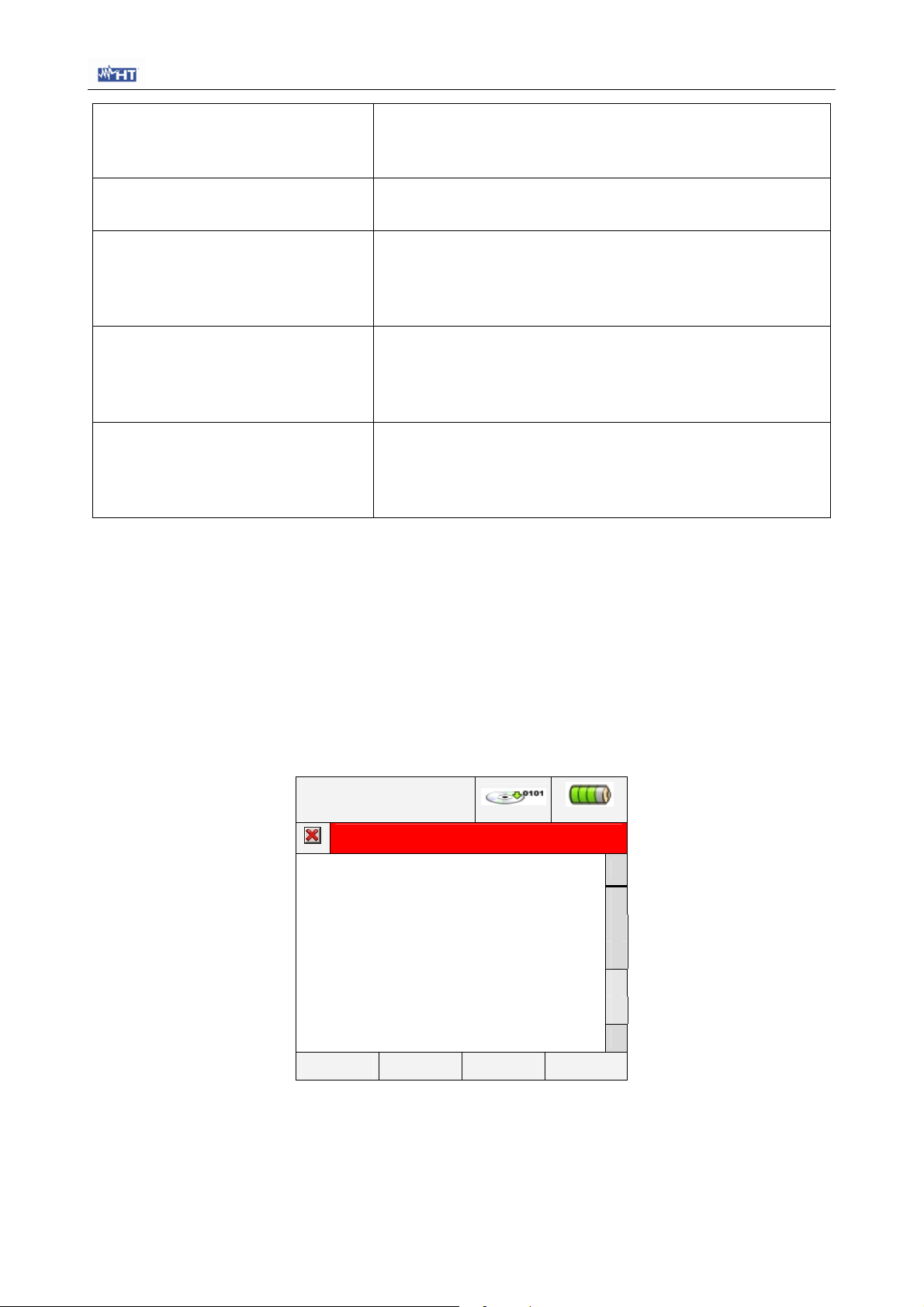
e GO/STOP Taste betätigt wird.
Beenden Sie zuerst die Aufzeichnung durch Drücken
Frage muss bestätigt warden, sofern die Messung
Diese Meldung bedeutet, dass die Aufzeichnung
.
nnen Sie nicht das USB Kabel während dieser
Wollen Sie die Messung
beenden ?
Aufzeichnung di
der F1 Taste.
beendet werden soll.
SOLAR 300
Warte
aktivert wurde und bei Erreichen der vollen Minute
starten wird bzw. bei Erreichen der voreingestellten
Startzeit (nicht bei PV Systemen).
Diese Meldung informiert den Benutzer das die Daten
Warten auf Download
vom SOLAR-01 zum SOLAR300 übertragen werden
Tre
Phase.
Diese Meldung informiert den Benutzer darüber, dass
Analyse nicht möglich
die aufgezeichneten Daten nicht den
vorgeschriebenen Richtlinien entsprechen und daher
keine Analyse möglich ist.
Tafel 15: Meldungen bei Starten oder Beenden einer Aufzeichnung
5.5.1. Während der Aufzeichung
Nach dem Starten einer Aufzeichung ist es möglich, sich in Echtzeit die Paramter und den
aktuellen Aufzeichungstatutus anzeigen zu lassen.
1. Wählen Sie im GENERAL MENU (Hauptmenü) „Recording Results”
2. Drücken Sie ENTER oder tippen Sie auf das entsprechende Symbol im Display. Es
wird die folgende Bildschirmdarstellung gezeigt:
12 / 09 / 2008 –
16:55:10
Autonomie: 2 Tage – 2 Stunden
Kommentar: MÜLLER PV Anlage 60
Start: 12 / 09 / 2008 16:57:00
Stop: Manuell
Integration Period: 60 sec
Num. Periods: 345
System: PV 1 Phase
Ändern
INFO RECORDING RUNNING
Abb. 110: Bildschirmdarstellung Informationen über laufende Messung
3. Die Bildschirmdarstellung zeigt die folgenden Informationen:
Max.Messzeitdauer des Messgerätespeichers in Tagen / Stunden
Im zugehörigen Untermenü enthaltene Kommentare.
Zeit des Starts der Messung
- 84 -
Page 85
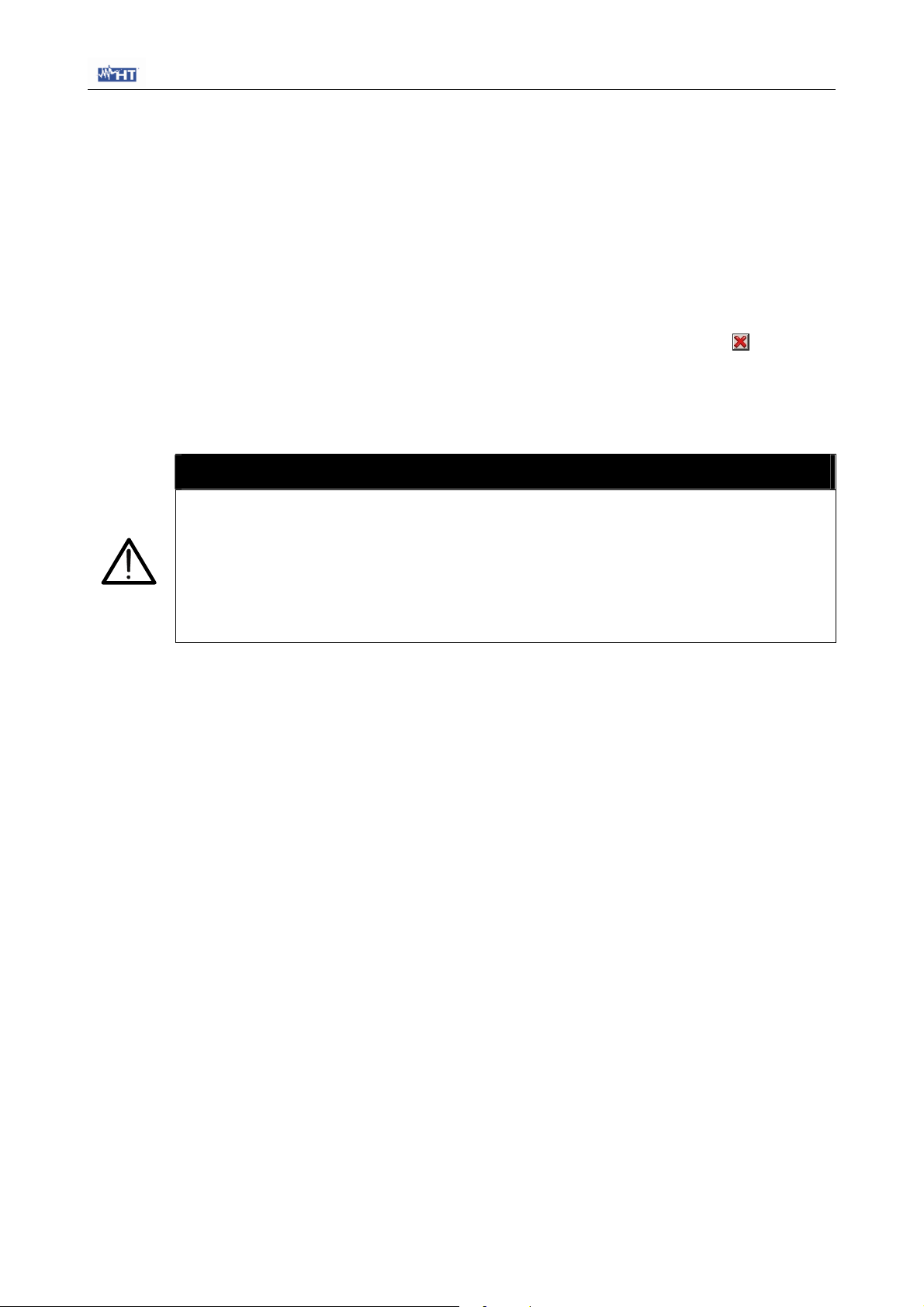
Messung deaktiviert.
SOLAR 300
Zeit des Endes der Messung (immer nur manuell bei PV Systemen)
Ausgewähltes Mess-Intervall
Art des gewählten Netzes
Anzahl der bereits aufgezeichneten Messperioden
Info ob die Paramter vom SOLAR01 (Globalstrahlung und Temperaturen)
aufgezeichnet werden
Art der benutzten Zangenmesswandler
Messbereich der benutzten Zangenmesswandler
Übersetzungsverhältnis eventuell verwendeter externer Spannungswandler
4. Drücken Sie die Taste ESC (oder tippen Sie auf das Symbol ), um die
Bildschirmdarstellung in Abb. 112 zu verlassen.
Jede Messung wird abgebrochen, und die Ergebnisse werden automatisch vom Messgerät gespeichert, wenn Sie die Taste GO / STOP (F1 bei Einstellung Pv System)
drücken, oder sobald das automatische Stopp-Datum / Uhrzeit erreicht wird.
ACHTUNG
• Das Untermenü „Real Time Values” steht nur während einer laufenden
Messung zur Verfügung. Das Messgerät zeigt die Meldung „Menü
während der Messung nicht verfügbar”, wenn ein beliebiges Untermenü
gewählt wird. Beenden Sie die Messung durch Drücken der Taste F1.
• Die Taste ON / OFF ist während einer laufenden
Das Messgerät zeigt die Meldung „Laufende Messung. Funktion nicht
verfügbar”. Beenden Sie die Messung durch Drücken der Taste F1.
5.5.2. Messung beenden
Um eine Messung zu beenden, verbinden Sie zunächst das SOLAR-01 über das USB
Kabel mit dem SOLAR300. Drücken die anschließend die F1 Taste (siehe Abb.107).
Das SOLAR-01 wird nun automatisch die aufgezeichneten Daten and das SOLAR300
übertragen (Synchronisation) und abschließend den während der Aufzeichung ermittelten
besten Wirkungsgrad anzeigen.
Drücken Sie:
- 2 x SAVE : 1. um die aufgezeichneten Werte zu speichern und 2. nach Eingabe des
Kommentars. Erst danach werden die Messwerte endgültig abgelegt und
das SOLAR 300 wird in den ursprünglichen Grundzustand
zurückkehren, bereit für eine neue Messung.
- ESC: um die aufgezeichneten Werte zu löschen.
- 85 -
Page 86
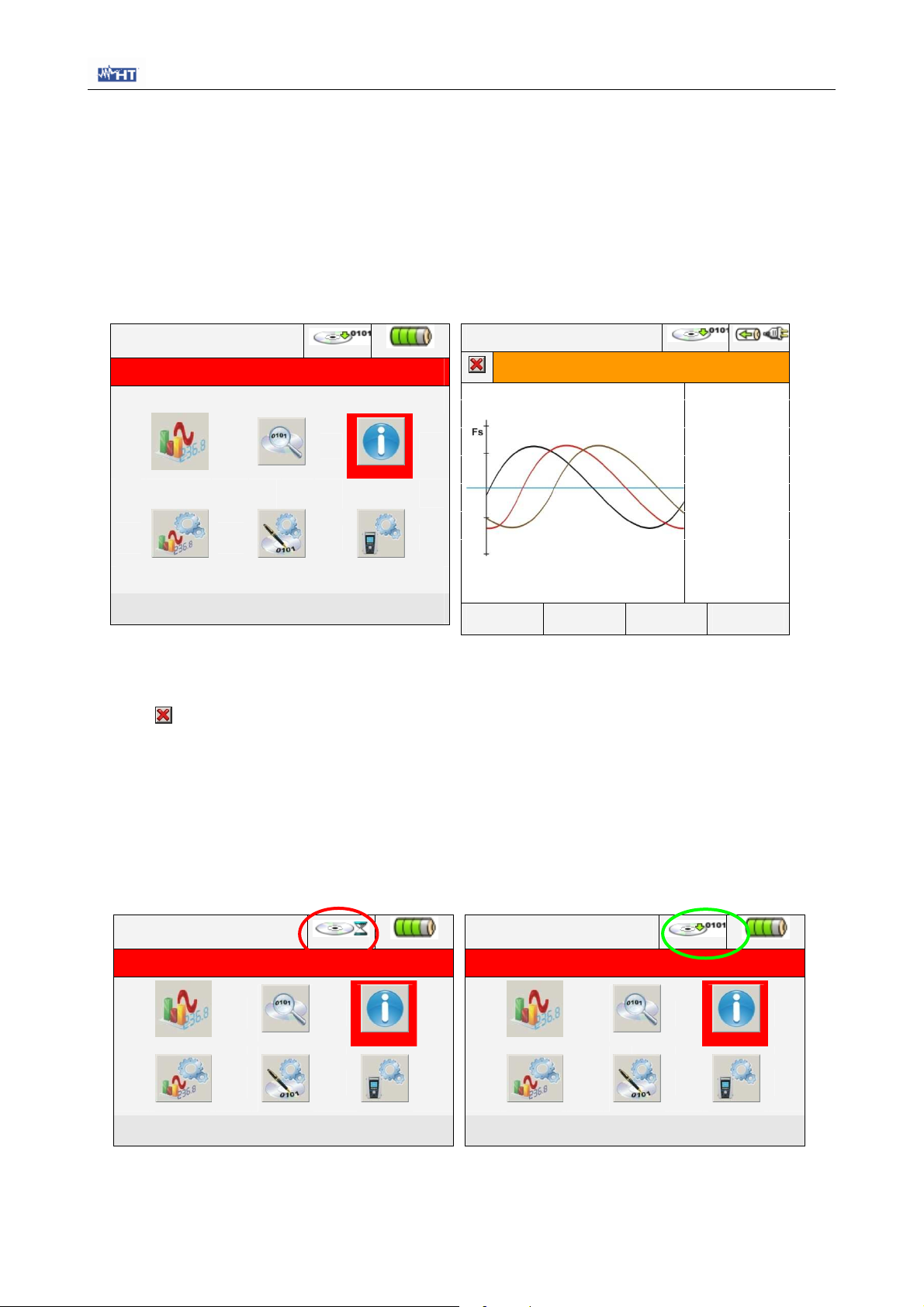
SOLAR 300
5.6. START EINER AUFZEICHNUNG
Das Messgerät ist so ausgelegt, dass es eine Aufzeichnung im MANUELLEN oder im
AUTOMATISCHEN Modus startet (siehe Absatz 0), wenn die Taste GO / STOP gedrückt
wird. Eine Aufzeichnung kann ausschließlich mit den folgenden Bildschirmdarstellungen
gestartet werden:
MENU GENERAL (Hauptmenü, mit jedem beliebigen gewählten Symbol)
Real Time Values (in jedem beliebigen internen Bildschirm)
12 / 09 / 2008 – 16:55:10
GENERAL MENU
Meter information
12 / 09 / 2008 – 16:55:10
SCOPE VOLTAGES – Page 1 / 5
PAGE
Fs 400.0V
V1 223.4V
V2 228.5V
V3 225.7V
Vn 0.0V
Abb. 111: Bildschirmbeispiel für den Start einer Messung
Bevor Sie eine Aufzeichnung starten, drücken Sie die Taste ESC (oder tippen Sie auf das
Symbol ), bis Sie eine entsprechende Darstellung bekommen. Diese Operation kann auf
folgende Weise durchgeführt werden:
MANUAL: Aufzeichnung startet in der folgenden Minute, nach Drücken der Taste GO
AUTO: Nach Drücken der Taste GO / STOP (unbedingt erforderlich) befindet sich
das Messgerät bis zum eingegebenen Datum / Uhrzeit im Stand-by (siehe
Absatz 0) und startet dann automatisch die Messung.
Der Status „Warten und Messen” wird vom Messgerät durch bestimmte Symbole angezeigt, die oben rechts im Display erscheinen, wie in der folgenden Abbildung dargestellt:
12 / 09 / 2008 – 16:55:10
GENERAL MENU
Meter information
Abb. 112:
Messgerät wartet auf Messung
12 / 09 / 2008 – 16:55:10
GENERAL MENU
Meter information
Abb. 113:
Messgerät während der Messung
- 86 -
Page 87
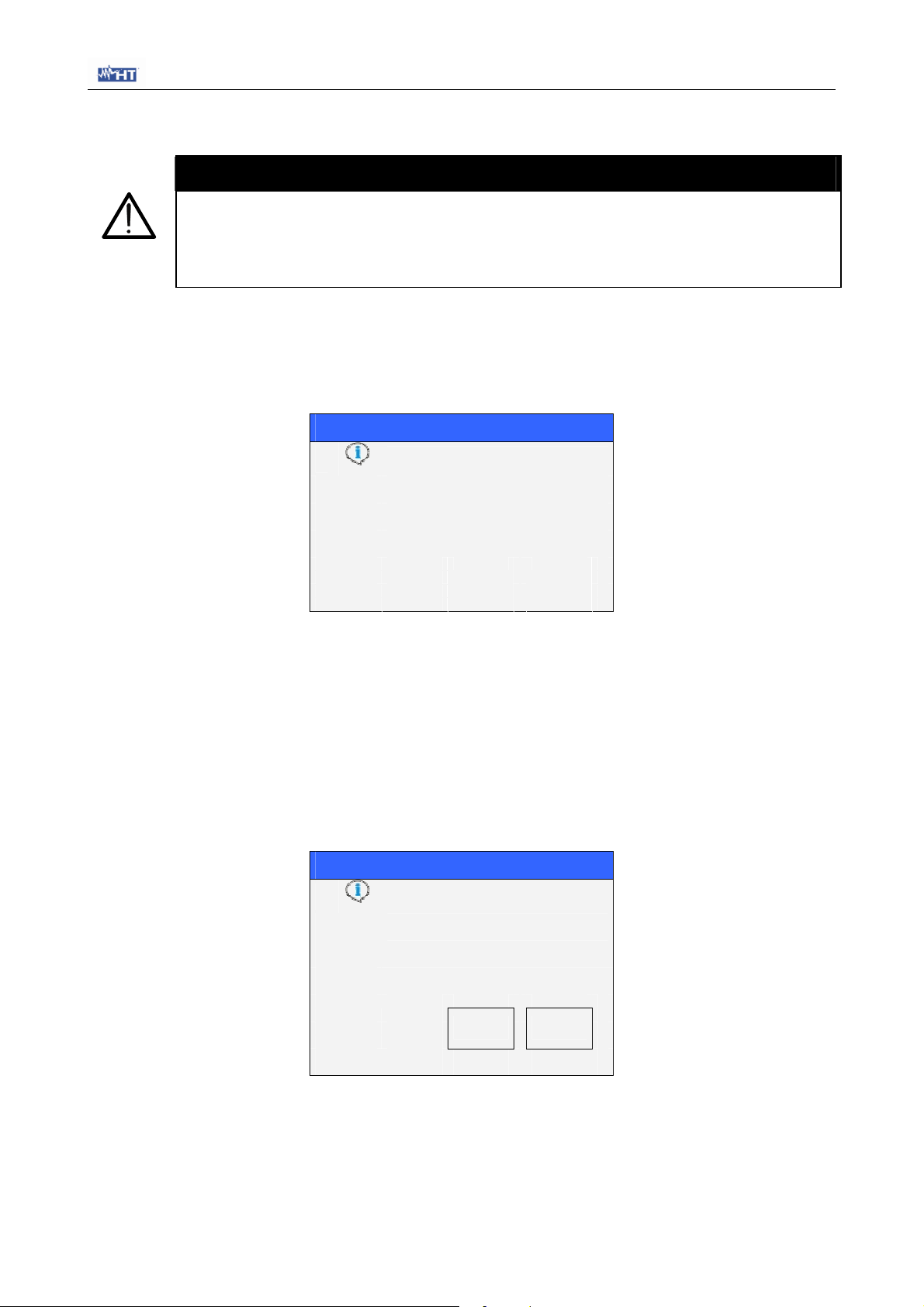
IMMER das
auch wenn das Instrument es dem Benutzer
bis zu max 4 h zu
SOLAR 300
Drücken Sie wieder auf die Taste GO / STOP, um die Aufzeichnung zu jedem beliebigen
Zeitpunkt abzubrechen. Das in Abb. 113 gezeigte Symbol verschwindet.
ACHTUNG
Benutzen Sie für längere Aufzeichnungen (> 2h)
Steckernetzteil A0055,
ermöglicht, für eine Aufzeichnung die eingebauten Akkuen
verwenden.
Nach Beginn einer Aufzeichnung ist es wichtig, eine vorläufige Echtzeit-Auswertung der
Situation in der Anlage vorzunehmen, um korrekte Einstellungen eingeben zu können, falls
nötig unter Verwendung der vordefinierten Konfigurationen (siehe Absatz 5.4.2.10).
Nach Drücken der Taste GO / STOP kann das Messgerät die folgende Warnmeldung
zeigen:
Warning
Too many selected parameters
Abb. 114: Warnmeldung: Zu viele Parameter ausgewählt
In diesem Fall, in dem zu viele Parameter gewählt wurden, ist es zum Start einer korrekten
Aufzeichnung erforderlich, diese Parameter im Untermenü „Recordings Settings” zu deaktivieren.
Nach Drücken der Taste GO / STOP zeigt das Messgerät ein Fenster mit möglichen
Warnmeldungen. Die einzelnen Punkte dieser Warnmeldungen können sich nach Art und
Anzahl unterscheiden. Diese Warnmeldung, die den Start der Aufzeichnung nicht
blockiert, ist wichtig für den Benutzer, um mögliche Fehler bei der Einstellung des Messgerätes zu korrigieren:
Warning
Missed external adapter
Wrong phase sequence
Negative active powers
Wrong Vref voltage anomalies
Ok
Cancel
Abb. 115: Warnmeldung: Bildschirmdarstellung der Fehler
Es folgt die Erklärung der Warnmeldungen :
- 87 -
Page 88
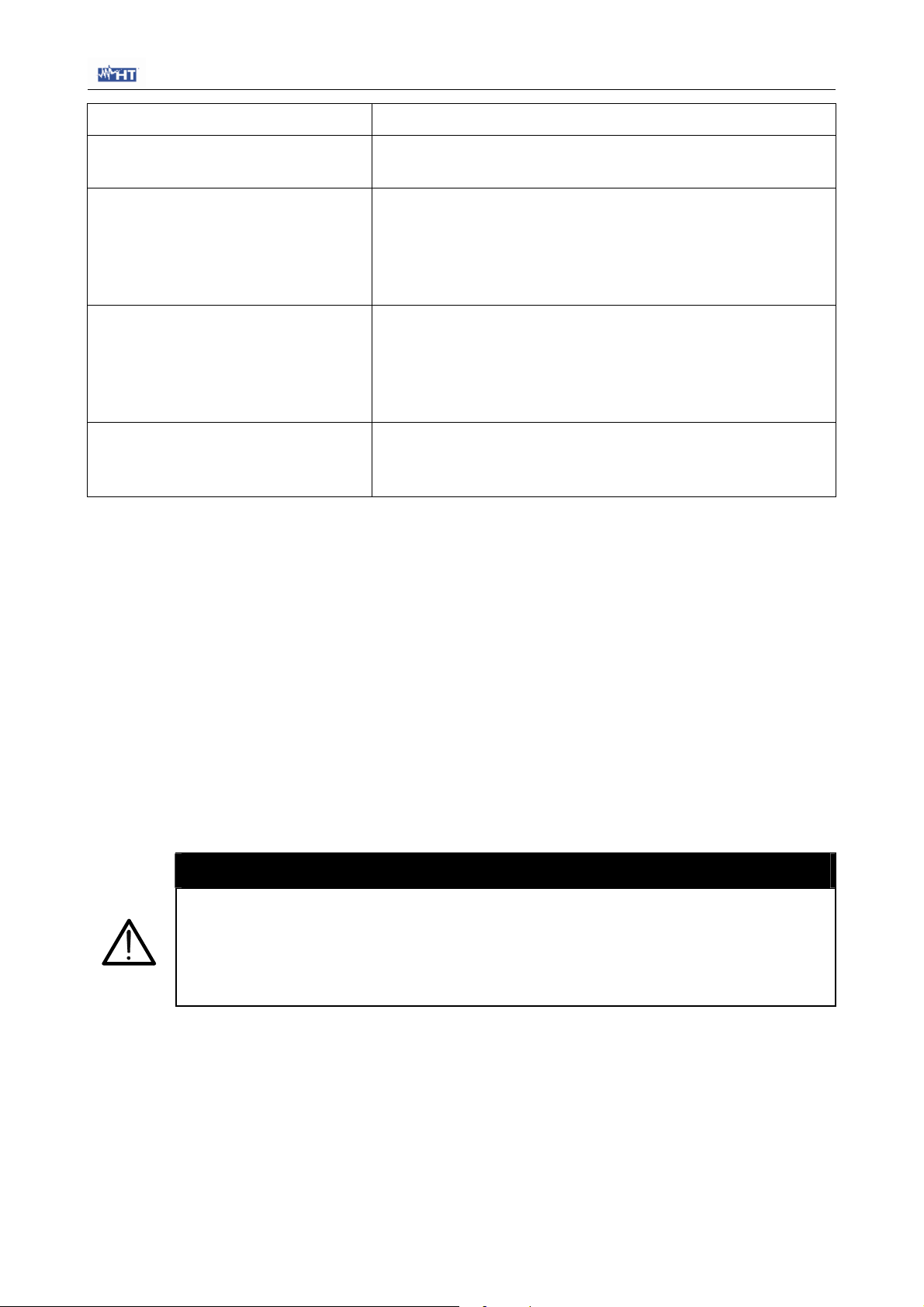
lang messen,
um gültige Werte zu speichern. Wenn die Messung unterbrochen wird, bevor
vollständig abgelaufen ist, werden die im
chenspeicher abgelegten Daten nicht verarbeitet, und die entsprechende
Art des Fehlers Beschreibung
SOLAR 300
Missed external adapter
(Steckernetzteil fehlt)
Verbinden Sie das Steckernetzteil A0055 mit dem
Messgerät, bevor Sie die Aufzeichnung starten.
Der Wert des Parameters „SEQ” im Untermenü „Real
Wrong phase sequence
(Drehfeldrichtung falsch)
Time Values” (Echtzeitwerte, siehe Absatz 5.2.1)
unterscheidet sich von dem korrekten Wert „123”.
Überprüfen Sie die Werte der Außenleiterspannungen
V1, V2, V3.
Einer oder mehrere Werte der Wirkleistungen P1, P2,
Negative active powers
(Negative Wirkleistungen)
P3 ist negativ. Wenn erforderlich, drehen Sie die
Zangenmesswandler an den Außenleitern um 180°,
um immer positive Werte zu erhalten (außer bei
Generatorbetrieb).
Wrong Vref voltage anomalies
(Falsche VrefSpannungsanomalien)
Der Wert der Referenz-Nennspannung für Spannungsanomalien stimmt nicht mit der gewählten Netzform
überein
Tafel 16: Beschreibung der Fehler vor Beginn der Messung
Je nach Art und Anzahl der Fehler sollten die notwendigen Modifikationen bei der
Einstellung der Parameter durchgeführt werden. Drücken Sie erneut die Taste GO /
STOP, um die Messung zu starten, und überprüfen Sie, ob in der Warnmeldung im
Fenster noch vorhandene Fehler angezeigt werden.
Bestätigen Sie die Eingaben mit ENTER oder drücken Sie auf die Tasten „Ok” oder
„Cancel”, um das Fenster „Warnmeldungen” zu schließen, und beginnen Sie mit der
Messung, indem Sie wieder auf die Tasten GO / STOP drücken.
Da der Standardwert des Integrations-Intervalls auf 15min eingestellt ist (siehe Absatz
10.8.1), speichert das Messgerät Daten für diesen Zeitraum im Zwischenspeicher. Danach
verarbeitet das Messgerät die im Zwischenspeicher abgelegten Ergebnisse und speichert
die erste Datenreihe im Langzeitspeicher. Wenn also ein Integrations-Intervall von 15
Minuten eingestellt wurde, wird die Messung etwa 15 Minuten lang fortgeführt, bevor eine
Datenreihe erstellt wird.
ACHTUNG
Lassen Sie das Messgerät wenigstens ein Integrations-Intervall
das gewählte Integrations-Intervall
Zwis
Reihe von Werten wird nicht in den Langzeitspeicher übertragen.
- 88 -
Page 89

SOLAR 300
5.6.1.1. Automatischer Start einer Aufzeichnung
Zum Starten einer Messung im automatischen Modus ist im Untermenü „Recorder
Settings” eine vorherige Definition eines korrekten Start-Datums / Uhrzeit erforderlich, das
mit den Netzdaten kompatibel ist (siehe Absatz 5.4). Es wird folgende Bildschirmdarstellung gezeigt:
12 / 09 / 2008– 16:55:10
RECORDING SETTINGS
Comments: POWER & ENERGY
Start:Auto 12 / 09 / 2008 – 16:30
Stop:Manu
Integration Period:15 min
Cogeneration
+ General Parameters
Start: Auto 12 / 09 / 06 – 17 : 00 : 00
Mod Mod
Abb. 116: Korrektes Datum / Uhrzeit
12 / 09 / 2008– 16:55:10
RECORDING SETTINGS
+ General Parameters
Error: wrong start date
CMP / EXP PREDEF. SEL MODIFY
Comments: POWER & ENERGY
Start:Auto 12 / 09 / 2008 – 16:30
Stop:Manu
Integration Period:15 min
Cogeneration
Abb. 117: Falsches Datum / Uhrzeit
1. Bewegen Sie den Cursor mit den Pfeiltasten auf das durch blauen Hintergrund gekennzeichnete Feld „Start” .
2. Drücken Sie die Taste F4 (oder tippen Sie im Display auf MODIFY). Unten im Display
erscheint eine Befehlszeile „Manu”. Drücken Sie die Taste F3 (MOD(+)) oder F4
(MOD(-)) und wählen Sie „Auto”.
3. Benutzen Sie zum Bewegen in den Datums- und Uhrzeit-Feldern die Pfeiltasten links
und rechts. Benutzen Sie die Pfeiltaste aufwärts oder drücken Sie die Taste F3
(MOD(+)), um den Wert zu erhöhen, und die Pfeiltaste abwärts oder drücken Sie die
Taste F4 (MOD(-)), um den Wert zu senken. Geben Sie ein korrektes Datum / Uhrzeit ein, wie in Abb. 116 gezeigt.
4. Drücken Sie die Tasten SAVE oder ENTER (oder tippen Sie auf das Symbol ), um
die Einstellungen zu speichern. Die Bildschirmdarstellung in Abb. 117 wird gezeigt,
wenn ein falsches Datum / Uhrzeit eingegeben wird. Unter diesen Bedingungen hat
die SAVE-Taste keinerlei Wirkung. Wiederholen Sie Schritte 2 und 3 und geben Sie
korrekte Werte ein, bevor Sie erneut die Taste SAVE drücken.
5.6.2. Während der Messung
Während die Messung läuft, zeigt das Messgerät eine Überprüfung der Werte und den
internen Status der Parameter in Echtzeit.
- 89 -
Page 90

12 / 09 / 2008 – 16:55:10
SOLAR 300
GENERAL MENU
Recording results
Abb. 118: Bildschirmdarstellung der Messergebnisse – Laufende Messung
1. Wählen Sie im GENERAL MENU (Hauptmenü) „Recording Results”
2. Drücken Sie ENTER oder tippen Sie auf das entsprechende Symbol im Display. Es
wird die folgende Bildschirmdarstellung gezeigt:
12 / 09 / 2008 –
16:55:10
INFO RECORDING RUNNING
Autonomy: 0 days – 22 hours
Comments: EN50160
Start: 12 / 09 / 2008 16:57:00
Stop: Manual
Integration Period: 5 sec
Num. Periods: 345
Anomalies: 0
MODIFY
Abb. 119: Bildschirmdarstellung Informationen über laufende Messung
3. Die Bildschirmdarstellung zeigt die folgenden Informationen:
Max. Messzeitdauer des Messgerätes in Tagen / Stunden.
Im zugehörigen Untermenü enthaltene Kommentare (siehe Absatz 5.4.2.1).
Startzeit der Messung
Ende der Messung
Informationen zum Messintervall
Anzahl der bereits gemessenen Perioden
Anzahl der bisher erfassten Spannungsanomalien
Art des gewählten Netzes
Art der benutzten Zangenmesswandler
Messbereich der benutzten Zangenmesswandler
Übersetzungsverhältnis eventuell verwendeter externer Spannungswandler
- 90 -
Page 91

Bei gewählten System PV wird die folgende Bildschirmdarstellung gezeigt:
12 / 09 / 2008 –
16:55:10
INFO RECORDING RUNNING
SOLAR 300
Autonomie: 2 Tage – 2 Stunden
Kommentar: MÜLLER PV Anlage 60
Start: 12 / 09 / 2008 16:57:00
Stop: Manuell
Integration Period: 60 sec
Num. Periods: 345
System: PV 1 Phase
Solar 01: no
Ändern
Abb. 120: Bildschirmdarstellung Informationen über laufende PV Messung
4. Die Bildschirmdarstellung zeigt die folgenden Informationen:
Max.Messzeitdauer des Messgerätespeichers in Tagen / Stunden
Im zugehörigen Untermenü eingegebener Kommentar.
Zeit des Starts der Messung
Zeit des Endes der Messung (immer nur manuell bei PV Systemen)
Ausgewähltes Mess-Intervall
Art des gewählten PV Netzes
Anzahl der bereits aufgezeichneten Messperioden
Info ob die Paramter vom SOLAR01 (Globalstrahlung und Temperaturen)
aufgezeichnet werden
Art der benutzten Zangenmesswandler
Messbereich der benutzten Zangenmesswandler
5. Drücken Sie die Taste ESC (oder tippen Sie auf das Symbol ), um die
Bildschirmdarstellung izu verlassen.
Jede Messung wird abgebrochen, und die Ergebnisse werden automatisch vom Messgerät gespeichert, wenn Sie die Taste GO / STOP (bei Pv Systemen nur mit F1)
drücken.
ACHTUNG
Das Untermenü „Real Time Values” steht während einer laufenden Messung zur
Verfügung. Das Messgerät zeigt die Meldung „Menü während der Messung nicht
verfügbar”, wenn ein beliebiges Untermenü gewählt wird. Halten Sie die Messung
durch Drücken der Taste GO / STOP an, bevor Sie diese Taste drücken.
• Die Taste ON / OFF ist während einer laufenden Messung deaktiviert. Das
Messgerät zeigt die Meldung „Laufende Messung. Funktion nicht verfügbar”.
Halten Sie die Messung durch Drücken der Taste (GO/ Stop/)bzw. F1 an,
- 91 -
Page 92

5.7. MESSERGEBNISSE (RECORDING RESULTS)
12 / 09 / 2008 – 16:55:10
SOLAR 300
GENERAL MENU
Recording results
Abb. 121: HAUPTMENÜ-Darstellung – Messergebnisse
Im Untermenü „Recording Results” lassen sich gespeicherte Aufzeichnungen und / oder
gelöschte Aufzeichnungen aufrufen und Messwerte direkt auf einen handelsüblichen USBMemorystick übertragen. Wenn Sie die Taste ENTER drücken oder im Display auf das
entsprechende Symbol tippen, zeigt das Messgerät die folgende Bildschirmdarstellung:
12 / 09 / 2008 – 16:55:10
RECORDING RESULTS
N. Type Time1 Time2
1 Rec 11 / 09 / 2206 12 / 09 / 2008
2 Smp 12 / 09 / 2008 15:45:51
3 RegPV* 12 / 09 / 2008
4 RegPV 14 / 09 / 2008
5 Smp 14 / 09 / 2008
6 Smp 19 / 09 / 2008
13 / 09/ 2008
14/ 09 / 2008
15:47:00
15:47:04
INFO COPY DEL.LAST DEL.ALL
Abb. 122: Bildschirmdarstellung der Messergebnisse
Das Messgerät führt die folgenden Arten von Aufzeichnungen durch:
• Typ Rec: Aufzeichnungen werden durch Drücken der Taste GO / STOP durchgeführt
und automatisch gespeichert, sowohl im manuellen als auch im
automatischen Modus, für jede Art von Analysen (Periodisch, Ober
schwingungen, Spannungsanomalien etc.).
• Typ Smp: Schnappschüsse der Messwerte von im Display dargestellten
Parameterwerten (Numerisch, Schwingungen, Oberschwingungs Histogramme, etc.) durch Drücken der Taste SAVE.
• Typ RegPV : Aufzeichnungen die mit der Einstellung PV System durchgeführt wurde
• Typ RegPV* : wie Typ RegPV, jedoch wurden keine Daten vom Solar01 zum Solar
300 übertragen
Jede Zeile von Aufzeichnungen („Recording results”) auf dem Bildschirm beinhaltet neben
dem gespeicherten Datum auch die Informationen über Anfang und Ende der Ereignisse,
- 92 -
Page 93

SOLAR 300
wie sie durch „Time1” bzw. „Time2” festgelegt sind, für Rec-Aufzeichnungen oder das
Datum / Uhrzeit für Schnappschuss SMP-Direktmessungen.
Die folgenden Operationen sind im obigen Bildschirm ibenfalls möglich:
• Benutzen Sie die Pfeiltasten aufwärts oder abwärts, um eine Messung auszuwählen
und durch blauen Hintergrund zu markieren. Drücken Sie Taste F1 (oder tippen Sie
im Display auf INFO). Das Messgerät zeigt die Informationen, wie sie in Absatz 5.6.2
beschrieben sind. Zum zu Verlassen dieser Funktion drücken Sie Taste ESC.
• Drücken Sie die F2 Taste um die ausgwewählte Messung auf den USB Stick zu
kopieren. Das ist Feld nur aktiv sofern ein USB-Stick am Soalar 300 eingesetzt ist.
• Drücken Sie Taste F3 (oder tippen Sie im Display auf DEL.LAST), um die letzte
gespeicherte Messung zu löschen. Das Messgerät zeigt die Meldung „Delete last
recording? (Letzte Messung löschen?)”. Bestätigen Sie dies mit „Ok” oder drücken
Sie „Cancel”, um zum Bildschirm zurückzukehren.
• Drücken Sie Taste F4 (oder tippen Sie im Display auf DEL.ALL), um alle ge-
speicherten Aufzeichnungen zu löschen Das Messgerät zeigt die Meldung „Delete
all recordings? (Alle Aufzeichnungen löschen?)”. Bestätigen Sie dies mit „Ok” oder
drücken Sie „Cancel”, um zum Bildschirm zurückzukehren.
5.7.1. Analyse der Aufzeichungen ( ohne PV Anlagen)
Dieser Bildschirm informiert über die Auswahmöglichkeit zur Aufzeichnungsanalyse
Abb. 123: Bildschirmdarstellung Analyse der Aufzeichungen
1. Benutzen Sie die auf- und ab- Pfeil Tasten , um eine der Analysen auf blauem
Hintergrund des Bildschirms hervorzuheben . Drücken Sie die F1 oder ENTER Taste
(oder das OPEN Feld oder das kleine Icon
im Display) , um die Art der Analyse,
die durchgeführt werden soll, zu bestätigen.
2. Drücken Sie die ESC Taste (oder das kleine Icon ) um die Fuktion zu verlassen und
zur Seite “Saved data/gespeicherte Daten” zurück zu gehen
5.7.1.1. Aufzeichnungsinformationen
Diese Seite enthält allgemeine Informationen über das Aufzeichnungs-(Reg)File, das
vorher im Datenspeicher-Verwaltungs- MENU ausgewählt wurde.
- 93 -
Page 94

SOLAR 300
Abb. 124: Info zur abgespeicherten Aufzeichnung
1. Unter diesen Bedingungen ist die F1 Taste (oder die MODIFY Taste im Display) aktiv
und es ist möglich, die Kommentarzeile - unter Verwendung des virtuellen
Tastenboards - zu modifizieren und abzuspeichern.
2. Drücken Sie die ESC Taste (oder das kleine Icon
) , um die Funktion zu verlassen
und zur “Aufzeichnungs-Analyse” - zurück zu gehen
5.7.1.2. Graphische Darstellung
Auf die folgende Seite wird zugegriffen, indem man den graphischen AufzeichnungsModus wählt, welcher dem Benutzer ermöglicht, den Aufzeichnungs-Trend anzuzeigen
(NUR EIN Parameter zur gleichen Zeit ).
Abb. 125: Auswahl eines Parameters
Drücken Sie die F1 Taste (oder das PARAM Symbol im Display) um auf die Seite
zuzugreifen, die über die - für die Analyse verfwendbaren - aufgezeichneten Quantitäten
verfügt
Abb. 126: Parameterauswahl
- 94 -
Page 95

SOLAR 300
Die Folgenden Tasten auf dieser Seite sind aktiv :
• Die auf- / ab- Pfeil Tasten bewegen den Cursor entlang dem Parameter-Baum.
• Die F1 Taste (oder das CMP/EXP Feld im Display) komprimiert und erweitert
den Quantitäts- Baum , der mit dem Cursor markiert wird.
• Die F2 Taste (oder das SEL Feld im Display) wählt die Parameter aus oder ab,
die vom Cursor hervorgehoben werden.
• Die ENTER Taste (oder das kleine Icon
im Display) bestätigt die vorher
getroffene Auswahl und zeigt die Graphik des
• ausgewählten Parameters (Fehler! Verweisquelle konnte nicht gefunden
werden.).
• Die CANC Taste wählt die vorher ausgewählten Parameter ab, unabhängig von
der Position des Cursors .
• Die ESC Taste (oder kleines Icon
) , um die Funktion zu verlassen und um zur
“Selecting a Parameter/Parameter-Auswahl”- Seite zurückzukehren.
Diese Seite zeigt die Graphik , Die Cursor Position (cursor T) und das Maximum, Minimum
und Mittelwer dert RMS(Effektiv-) Werte der vom Cursor ausgewählten Parameter.
Abb. 127: Aufzeichnung Graphik
Die folgenden Tasten auf dieser Seite sind aktiv: :
• F1 Taste (oder PARAM Symbol im Display) um auf die Seite mit den wählbaren
Parametern zuzugreifen
• F4 Taste (oder OPTIONS Symbol im Display) um auf die Seite zur Aktivierung
des “Fortgeschrittenen-Graphik/fortgeschrittenen Graphik” zuzugreifen.
• Die ESC Taste (oder kleines Icon ), um die Funktion zu verlassen und zur
“Aufzeichnungs-Analyse” –zurückzukehren
Drücken Sie die F4 Taste (oder das OPTIONS Symbol im Display) , um auf die Seite zur
Aktivierung der Fortgeschrittenen-Graphik zuzugreifen
- 95 -
Page 96

SOLAR 300
Abb. 128: Option Fortgeschrittenen-Graphik
Die folgenden Tasten auf dieser Seite (Abb.128) sind aktiv: :
• Die F3 und F4 Tasten (oder das MOD(+) und MOD(-) Felder im Display)
ermöglichen den Anwender JA oder NEIN für die Fortgeschrittenen-Graphik zu
wählen.
• Die ENTER Taste (oder das kleine Icon
im Display) bestätigt die vorher
getroffene Auswahl.
• Die ESC Taste (oder kleines Icon
) , um die Funktion zu verlassenn und um
zur “Selecting a Parameter/Parameter-Auswahl-” Seite zurück zu gehen.
Beispiel für eine Fortgeschrittenen-Graphik.
Lassen Sie uns eine Aufzeichnung von 2000 pixels in unsere Betrachtung
nehmen. Das Solar 300 hat eine Bildschirm-Auflösung von 200 Pixels; deshalb
ist es nicht möglich, alle Pixels deutlich in unserer Aufzeichnung zu zeigen. Wie
arbeitet er dann? Die Die ersten Pixels in den Graphiken der Kurven " Max
Wert ", " Mittelwert Wert " und "Minimum-Wert " werden die Analyse der ersten
10 korrespondierenden Pixels der Aufzeichnung sein, i.e.:
- Für die Maximum WertGraphik, Der höchste Wert von 10 für den
entsprechenden Kanal aufgezeichneten Werten wird angezeigt.
- Für die Minimum WertGraphik, Der niedrigste Wert von 10 für den
entsprechenden Kanal aufgezeichneten Werten wird angezeigt.
- Für die Mittelwert Wert Graphik, Der erste Wert von 10 für den
entsprechenden Kanal aufgezeichneten Werten wird angezeigt.
Genauso wird der zweite die Analyse der folgenden 10 Pixel sein und so weiter
bis die ganze Graphik hergestelltt ist.
Drücken Sie die ESC Taste (oder das kleine Icon ) , um die Funktion zu verlassenn und
zurück zu gehen zur “Selecting a Paramete/Parameter-Auswahl-” Seite.
5.7.1.3. Spannungsanomalien
Diese Seite zeigt eine Tabelle, die alle Spannungen-Anomalien enthält, die während der
Aufzeichnung auftraten.
- 96 -
Page 97

SOLAR 300
Abb. 129: Auswertung Spannungsanomalien
Spalten-Beschreibung :
N.: fortschreitende Nummer der Anomalie.
L.: Phase in der die Anomalie auftrat.
Date/Time: Datum/Zeit bei der die Anomalie auftrat.
Max/Min: Maximum/Minimum Wert der Anomalie.
Duration: Dauer der Anomalie.
Type: Art der Anomalie (Spannungsfall oder Überspannung).
Die folgenden Tasten auf dieser Seite sind aktiv: :
• Die auf- / ab- Pfeil Tasten bewegen den Cursor entlang der SpannungenAnomalien.
• Die auf- / ab- Pfeil Tasten bewegen die Spaltenanzeige nach rechts oder linkst.
• Die F1 Taste (oder das PAG Symbol im Display) führt zur folgenden Seite der
Spannungen-Anomalien (auszuwählen mit der F3 oder F4 Taste oder über die
Flächen MOD (+) oder MOD (-) im Display).
• Die F2 Taste (oder das PARAM Symbol im Display) nimt Zugriff auf die Seite,
die die Einstellungen für die Spannungen-Anomalien anzeigt.
• Die ESC Taste (oder kleines Icon
) , um die Funktion zu verlassen und zur
“Aufzeichnungs-Analyse” Seite zurückzugehen
Diese Seite zeigt die Parametereinstellung vor
Anomalien:
Abb. 130: Info zu Spannungen-Anomalien
Die folgenden nicht veränderbaren Parameter werden angezeigt (wie sie beim Start
der Aufzeichnung gesetzt wurden)
Nominal/Nennspannung: gewählte Nennspannung
High : Oberer ausgwählter Grenzwert
einer Aufzeichnung der Spannungen-
Low : untere ausgewählter Grenzwert
TV: Wandlerverhältnis des Spannungenumformers.
- 97 -
Page 98

SOLAR 300
Diese Seite also zeigt die Gesamtanzahl der aufgetretennen SpannungenAnomalien (Anzahl der Anomalien).
Die Folgenden Tasten auf dieser Seite sind aktiv :
• Die auf- und ab- Pfeil Tasten bewegen den Cursor alternativ auf Type oder
Phase.
• Die F3 und F4 Tasten (oder das MOD(+) und MOD(-) Felder im Display)
befähigen den Anwender, die ausgewählten Anomalien zu filtern. Es ist möglich,
Alle auszuwählen , AUF, AB, Int (wenn der Cursor Type markiert) und All,
Phase1, Phase2, Phase3 (wenn der Cursor Phase markiert).
• Die ENTER Taste (oder das kleine Icon
im Display) bestätigt die kürzlich
getroffenne Auswah und zeigt die Tabeller der Spannungen-Anomalien.
• Die ESC Taste (oder das kleine Icon
) zum Verlassen der Funktionen und
Rückkehr zur “Anomalien” Seite
5.7.2. Analyse der Aufzeichnungen (PV Anlagen)
Dieser Bildschirm informiert über die Auswahmöglichkeit zur Aufzeichnungsanalyse bei PV
Anlagen.
Abb. 131: Bildschirmdarstellung Analyse der Aufzeichnungen (PV Anlage)
Benutzen Sie die auf- und ab- Pfeil Tasten , um eine der Analysen auf blauem
Hintergrund des Bildschirms hervorzuheben . Drücken Sie die F1 oder ENTER Taste
(oder das OPEN Feld oder das kleine Icon
im Display) , um die Art der Analyse, die
durchgeführt werden soll, zu bestätigen.
Drücken Sie die ESC Taste (oder das kleine Icon ) um die Fuktion zu verlassen und zur
Seite “Saved data/gespeicherte Daten” zurück zu gehen
5.7.2.1. Aufzeichnungs-Info (PV Anlage)
- 98 -
Page 99
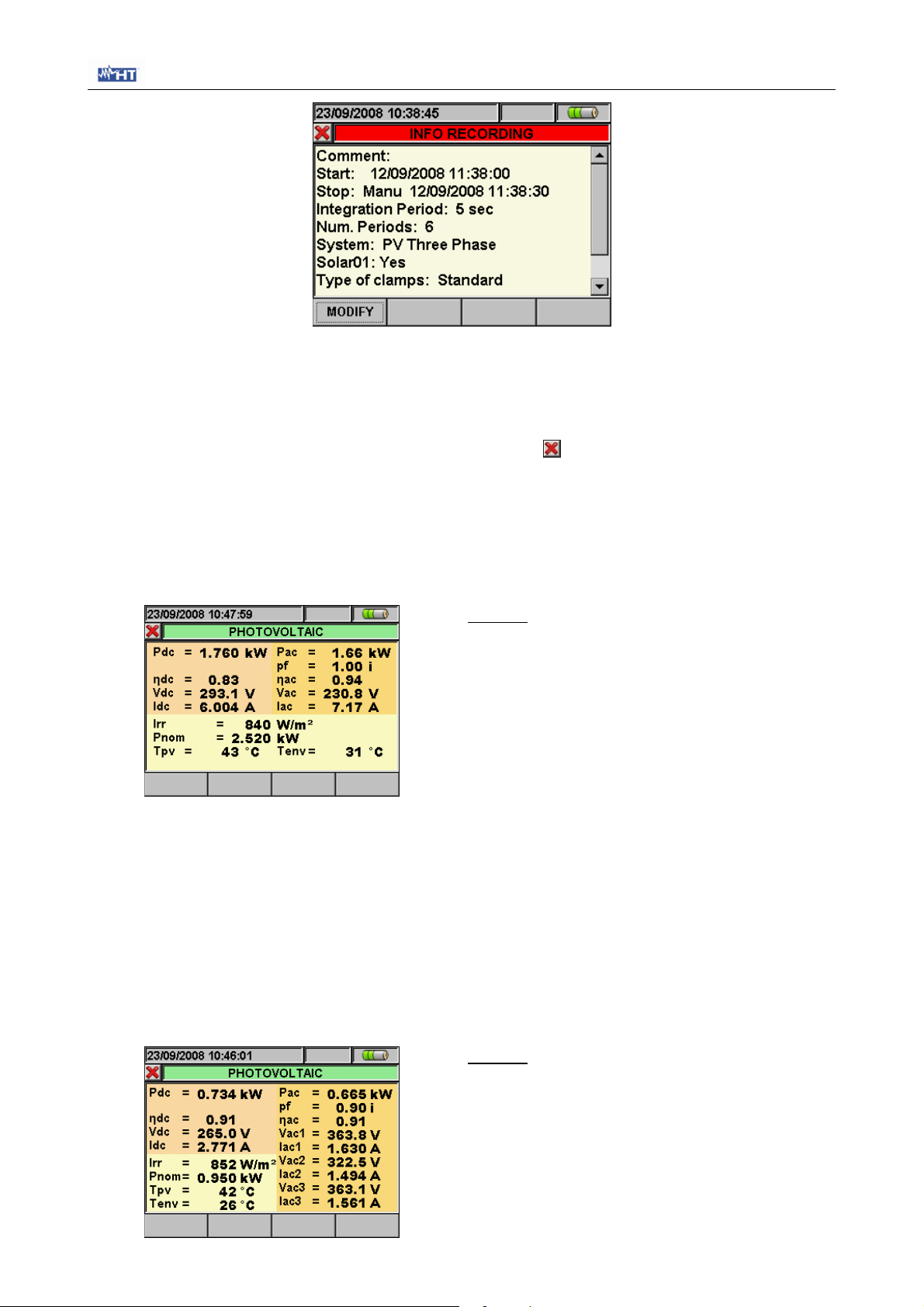
SOLAR 300
Abb. 132: Info zur Aufzeichnung (PV Anlage)
1. Unter diesen Bedingungen ist die F1 Taste (oder die MODIFY Taste im Display) aktiv
und es ist möglich, die Kommentarzeile - unter Verwendung des virtuellen
Tastenboards - zu modifizieren und abzuspeichern.
2. Drücken Sie die ESC Taste (oder das kleine Icon
) , um die Funktion zu verlassen
und zur “Aufzeichnungs-Analyse” - zurück zu gehen
5.7.2.2. Resultat (Auswertung) PV Messung
Dieser Bildschirm (nicht verfügbar bei RecPV* Messungen, da hier die Daten aus dem
Solar-01 fehlen), gibt die Daten korrespondierend zum besten Wirkungsgrad an, der
während der Aufzeichnung ermittelt wurde.
DC
FV
AC
Legende:
Pdc DC Leistung am Inverter-Eingang
ηdc Wirkungsgrad der Solarmodule
Vdc DC Spannung am Inverter-Eingang
Idc DC Strom am Inverter-Eingang
Pac AC Leistung am Inverter-Ausgang
Pf Leistungsfaktor am Inverter-Ausgang
ηac Wirkungsgrad 1 Phasen Wechselrichter
Vac AC Spannungen am Inverter-Ausgang
Iac AC Strom am Inverter-Ausgang
Irr Sonneneinstrahlung( Globalstrahlung)
Pnom Nenn Leistung der Solaranlage
Tpv Temperatur der Photovoltaik-Zellen
Tenv
Umgebungstemperatur
Die Werte von Te, Tc werden in blauer Farbe
dargestellt (vom Anwender voreingestellte
Werte), solange die gemessenen Werte vom
Datenlogger SOLAR 01 nicht verfügbar sind.
Abb. 133: Info zur 1 Phasen PV Messung
DC
FV
AC
- 99 -
Legende:
Pdc DC Leistung am Inverter-Eingang
ηdc Wirkungsgrad der Solarmodule
Vdc DC Spannung am Inverter-Eingang
Idc DC Strom am Inverter-Eingang
Pac AC Leistung am Inverter-Ausgang
Pf Leistungsfaktor am Inverter-Ausgang
ηac Wirkungsgrad 3 Phasen Wechselrichter
Vac1,2,3 AC Spannungen am Inverter-Ausgang
Page 100

Iac 1,2,3 AC Strom am Inverter-Ausgang
Irr Sonneneinstrahlung( Globalstrahlung)
Pnom Nenn Leistung der Solaranlage
Tpv Temperatur der Photovoltaik-Zellen
Tenv Umgebungstemperatur
Die Werte von Te, Tc werden in blauer Farbe
dargestellt, solange die gemessenen Werte vom
Datenlogger SOLAR 01 nicht verfügbar sind.
SOLAR 300
Abb. 134: Info zur 3 Phasen PV Messung
Drücken Sie die ESC Taste (oder das kleine Icon ) , um die Funktion zu verlassen und
zur “Aufzeichnungs-Analyse” - zurückzugehen.
- 100 -
